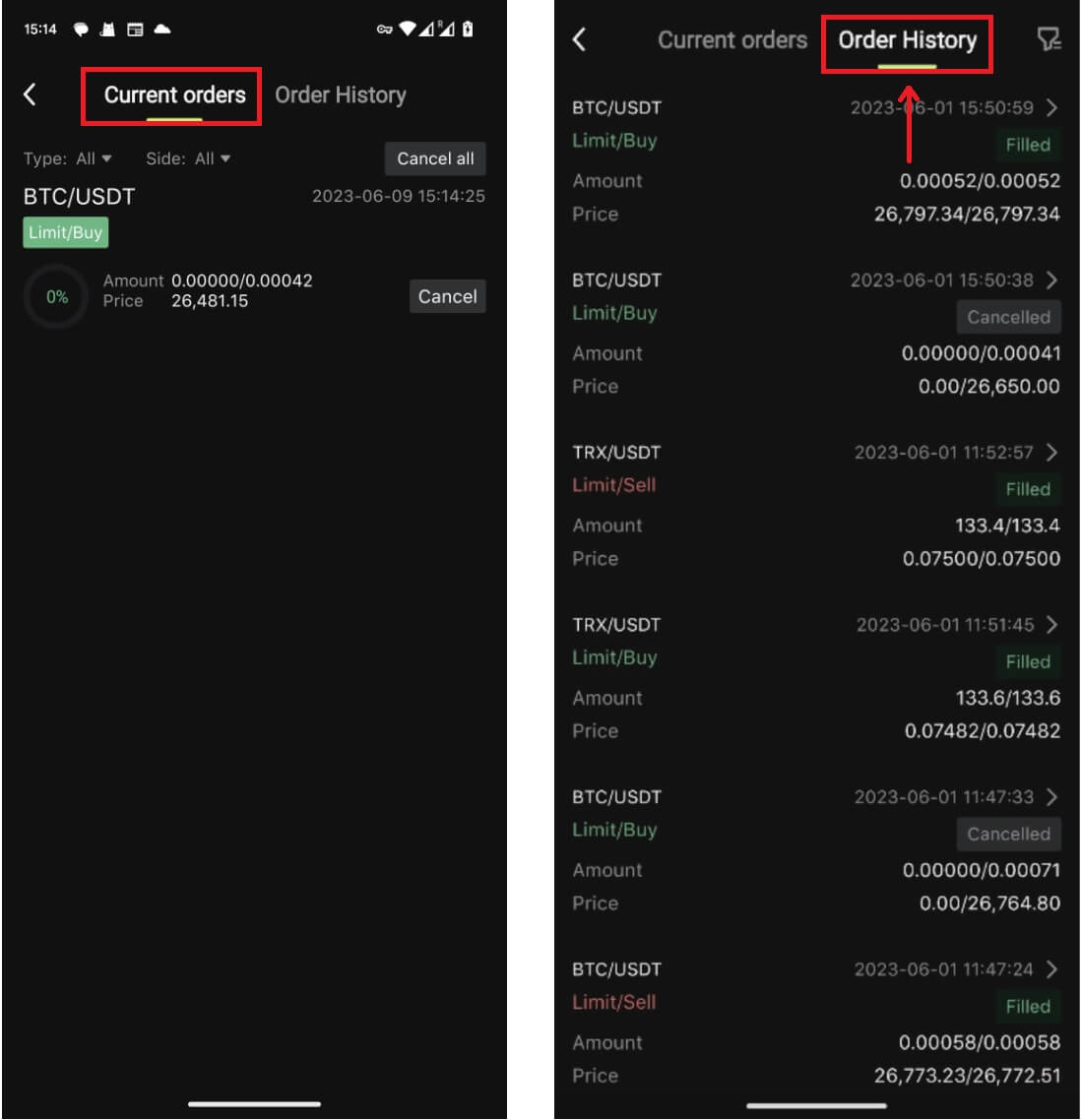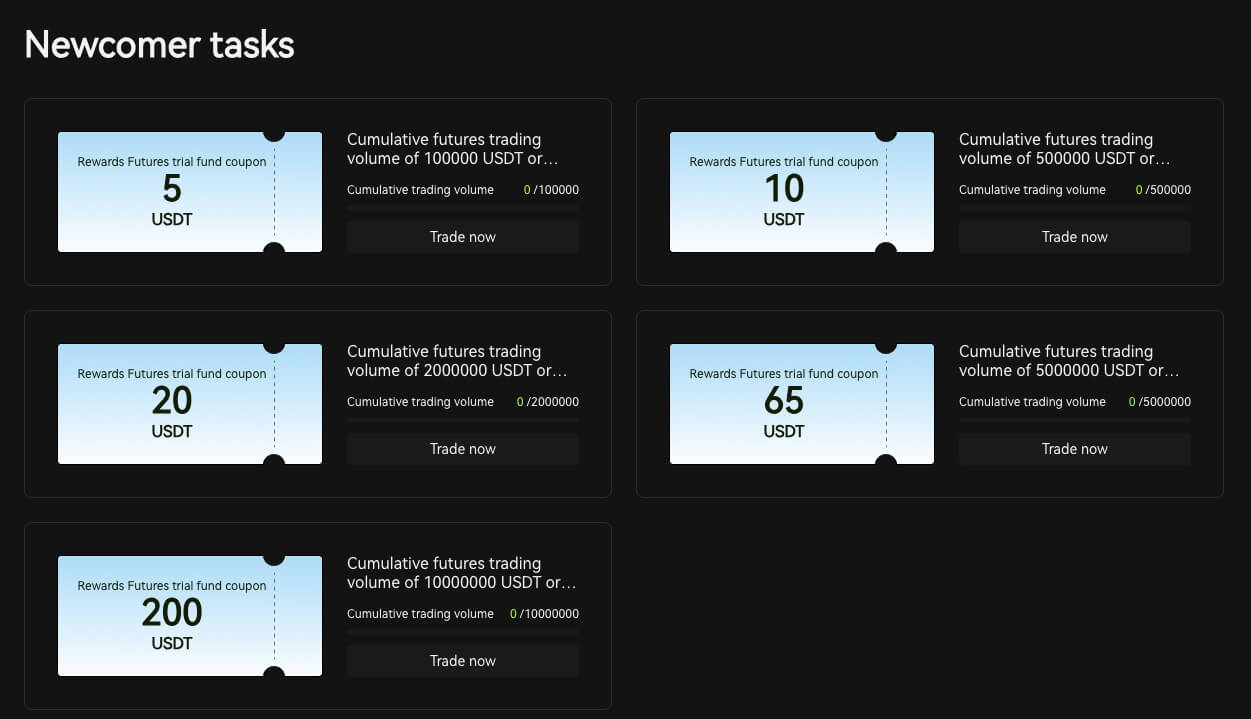Како започети Bitunix трговање у 2024.: Водич корак по корак за почетнике

Како отворити налог на Битуник-у
Како отворити Битуник налог помоћу броја телефона или е-поште
1. Идите на Битуник и кликните на [ Пријави се ]. 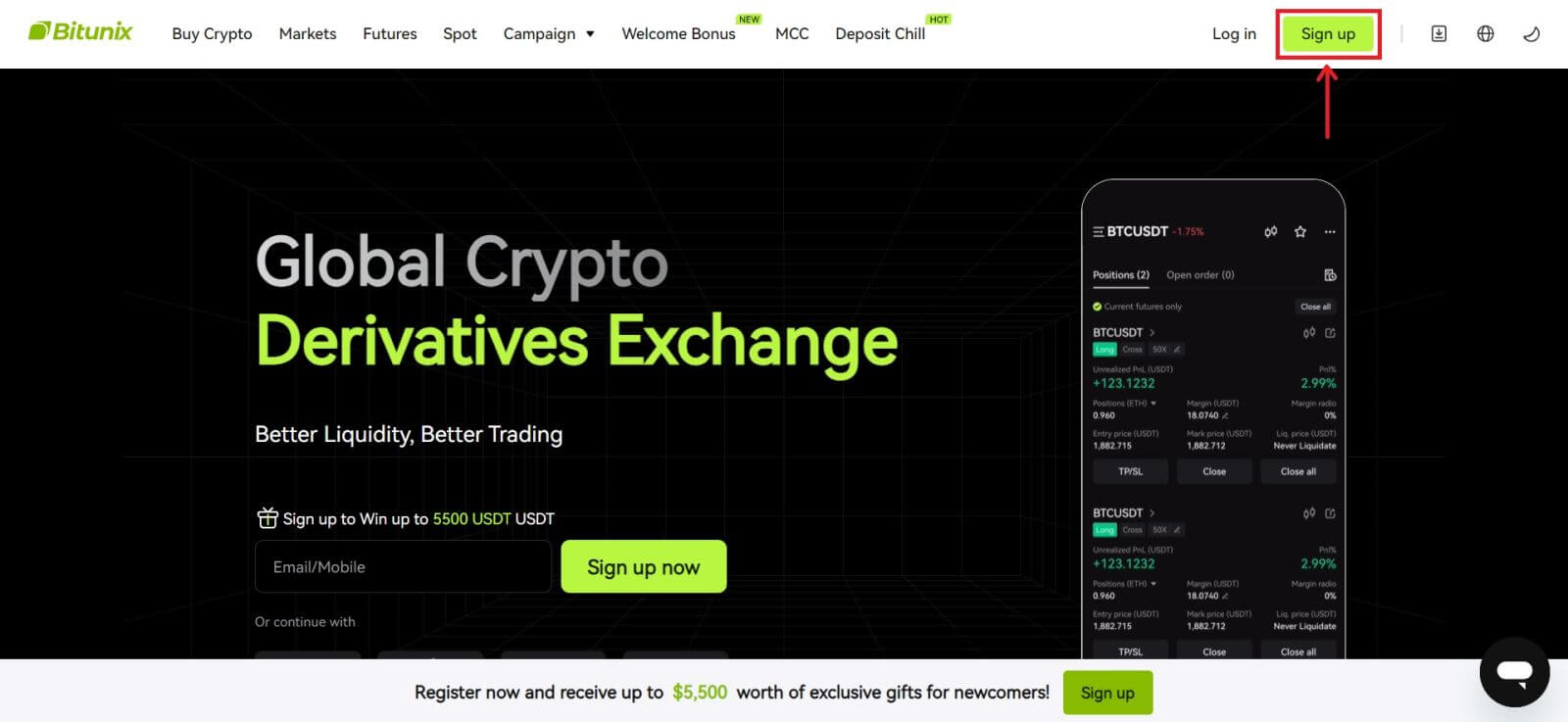 2. Изаберите метод регистрације. Можете се пријавити са својом адресом е-поште, бројем телефона, Гоогле-ом или Аппле-ом. (Фацебоок и Кс тренутно нису доступни за ову апликацију).
2. Изаберите метод регистрације. Можете се пријавити са својом адресом е-поште, бројем телефона, Гоогле-ом или Аппле-ом. (Фацебоок и Кс тренутно нису доступни за ову апликацију). 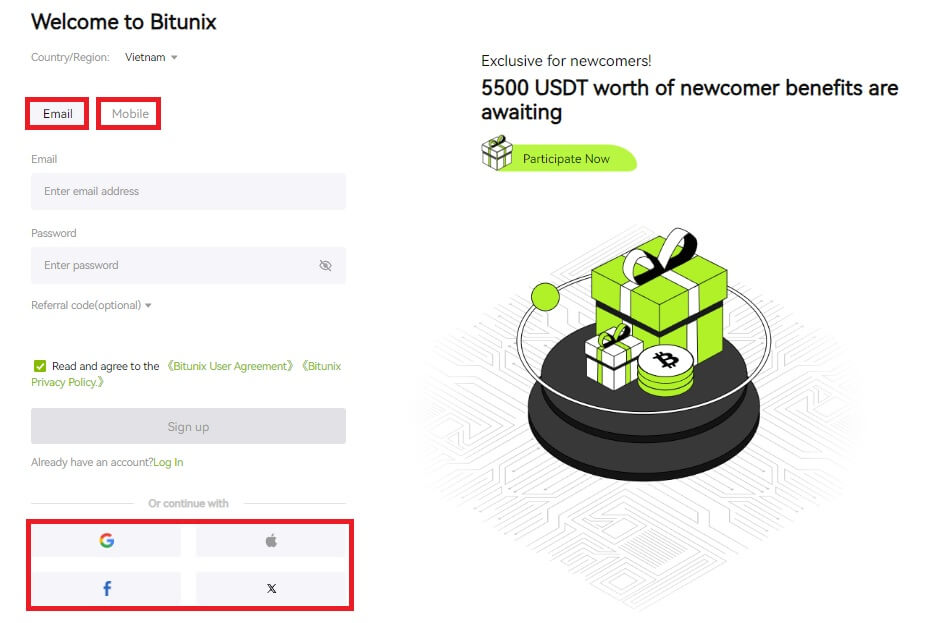 3. Изаберите [Е-пошта] или [Број телефона] и унесите своју адресу е-поште/број телефона. Затим креирајте безбедну лозинку за свој налог.
3. Изаберите [Е-пошта] или [Број телефона] и унесите своју адресу е-поште/број телефона. Затим креирајте безбедну лозинку за свој налог.
Напомена:
Ваша лозинка мора да садржи 8-20 знакова са великим словима, малим словима и бројевима.
Прочитајте и прихватите Услове коришћења услуге и Политику приватности, а затим кликните на [Сигн уп]. 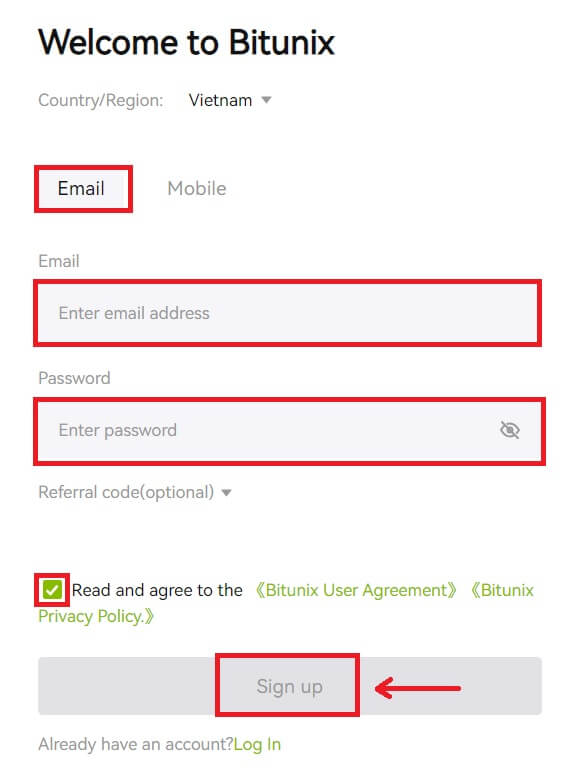
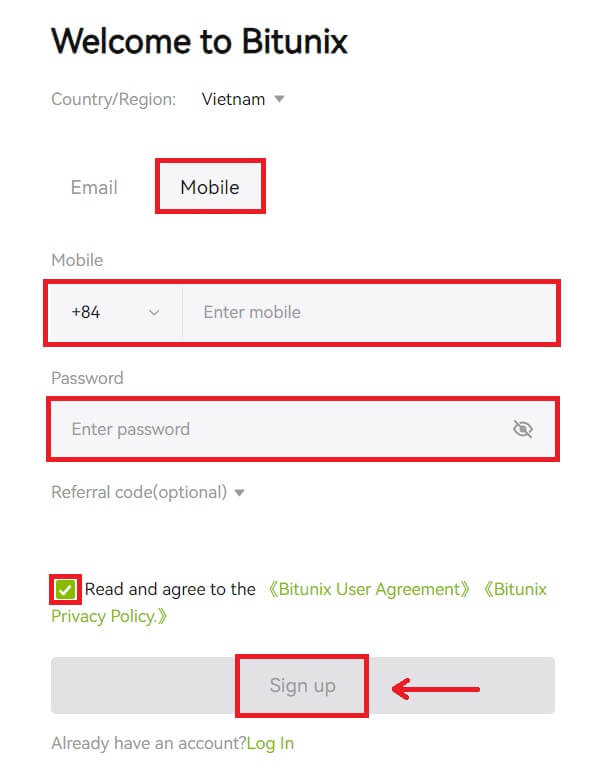 4. Завршите процес верификације и добићете шестоцифрени верификациони код на своју е-пошту или телефон. Унесите код и кликните на [Аццесс Битуник].
4. Завршите процес верификације и добићете шестоцифрени верификациони код на своју е-пошту или телефон. Унесите код и кликните на [Аццесс Битуник]. 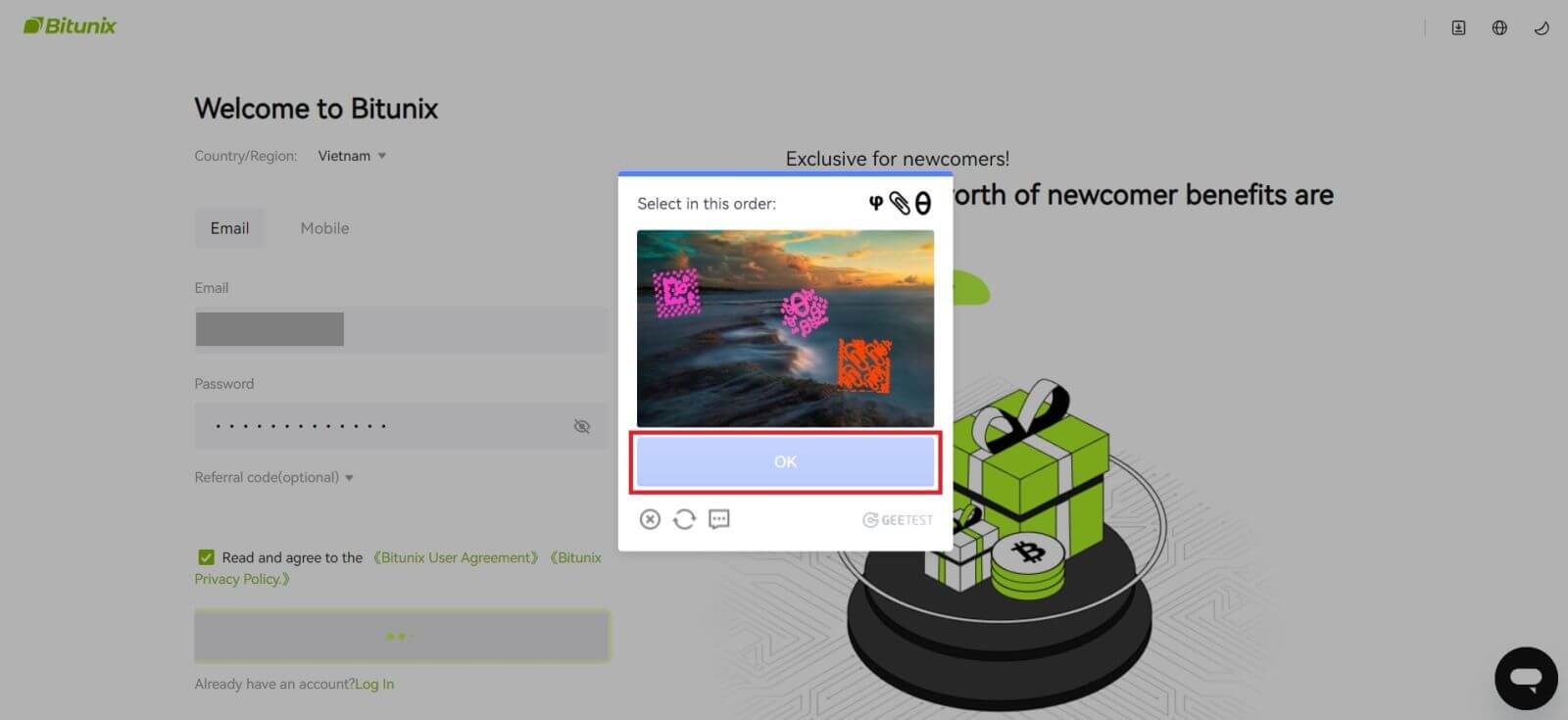
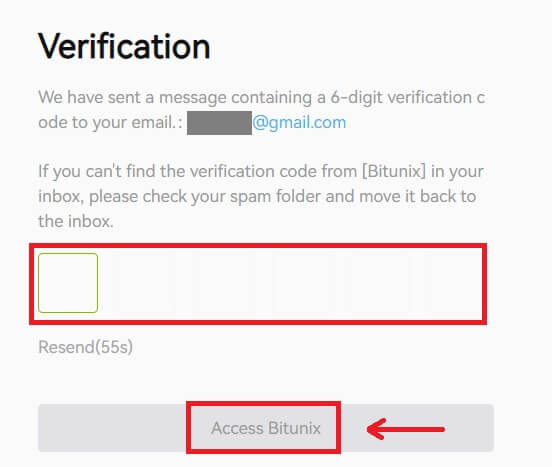
5. Честитамо, успешно сте се регистровали на Битуник. 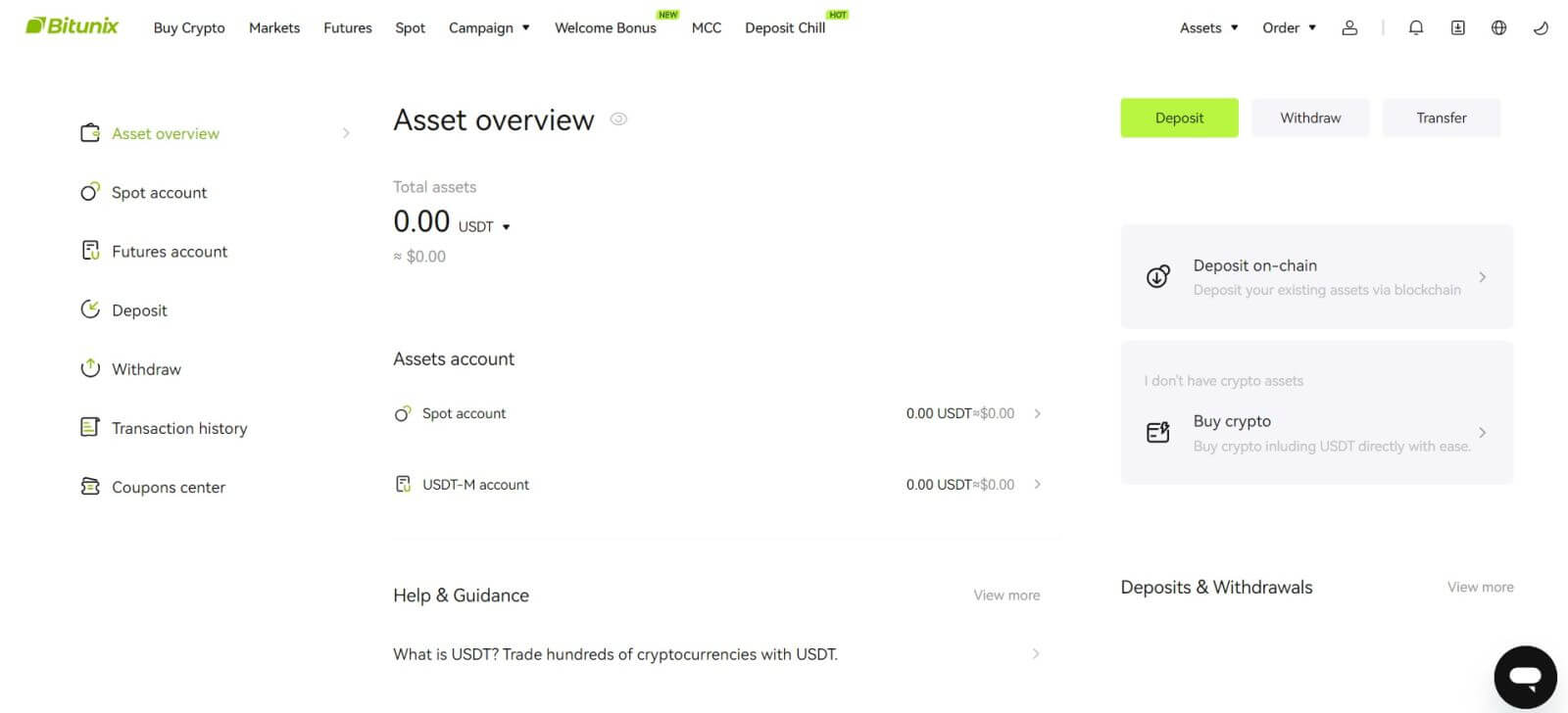
Како отворити Битуник налог код Аппле-а
1. Алтернативно, можете се пријавити користећи јединствену пријаву са својим Аппле налогом тако што ћете посетити Битуник и кликнути на [ Региструј се ]. 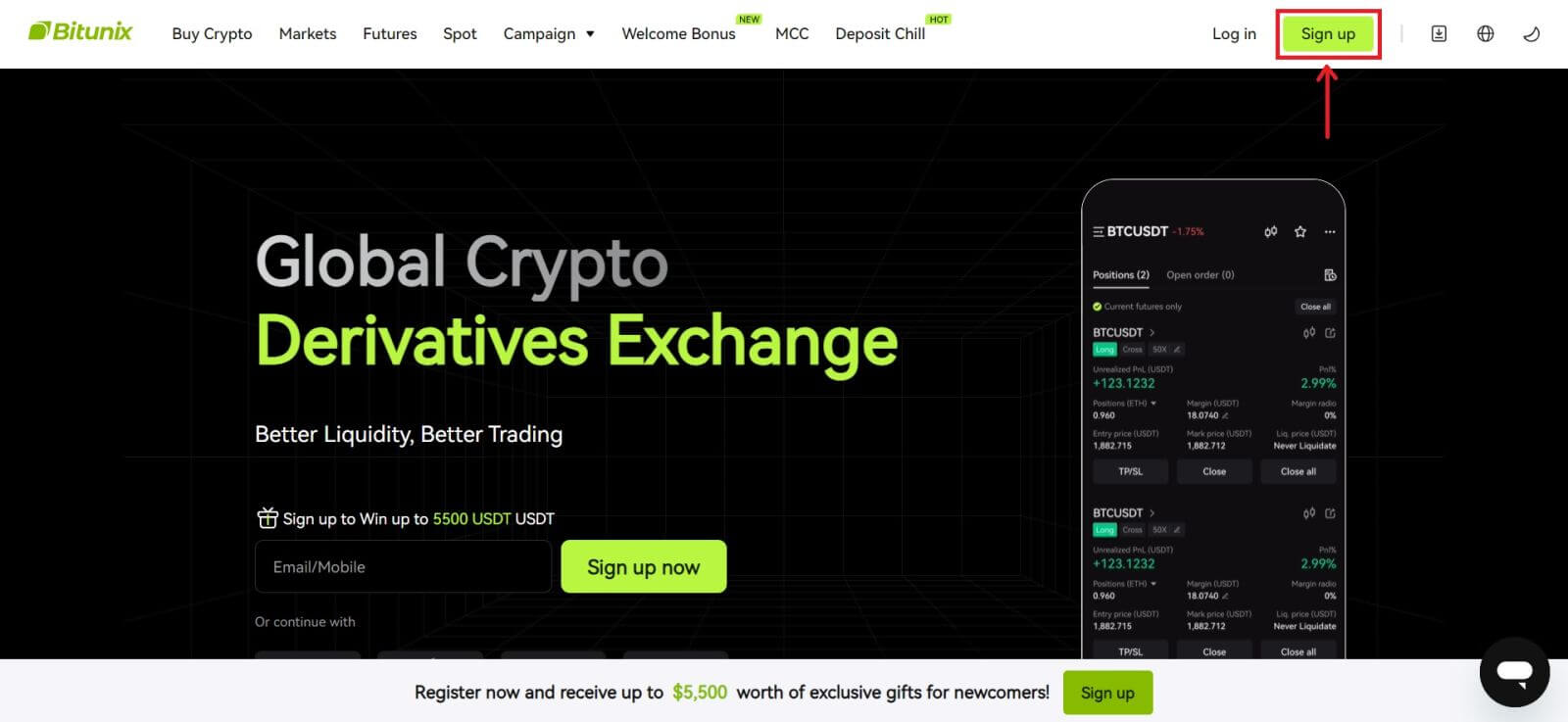 2. Изаберите [Аппле], појавиће се искачући прозор и од вас ће бити затражено да се пријавите на Битуник користећи свој Аппле налог.
2. Изаберите [Аппле], појавиће се искачући прозор и од вас ће бити затражено да се пријавите на Битуник користећи свој Аппле налог. 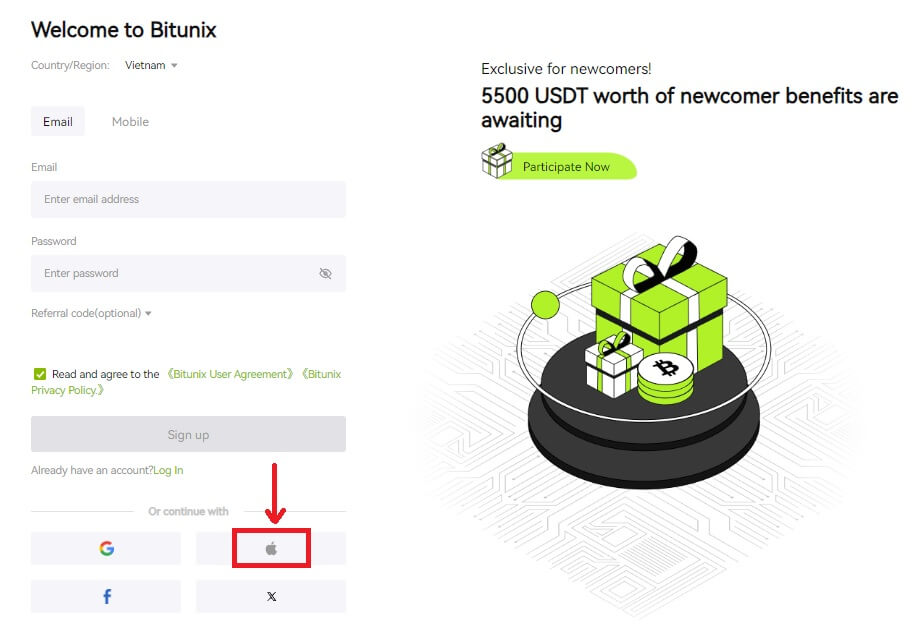 3. Унесите свој Аппле ИД и лозинку да бисте се пријавили на Битуник.
3. Унесите свој Аппле ИД и лозинку да бисте се пријавили на Битуник. 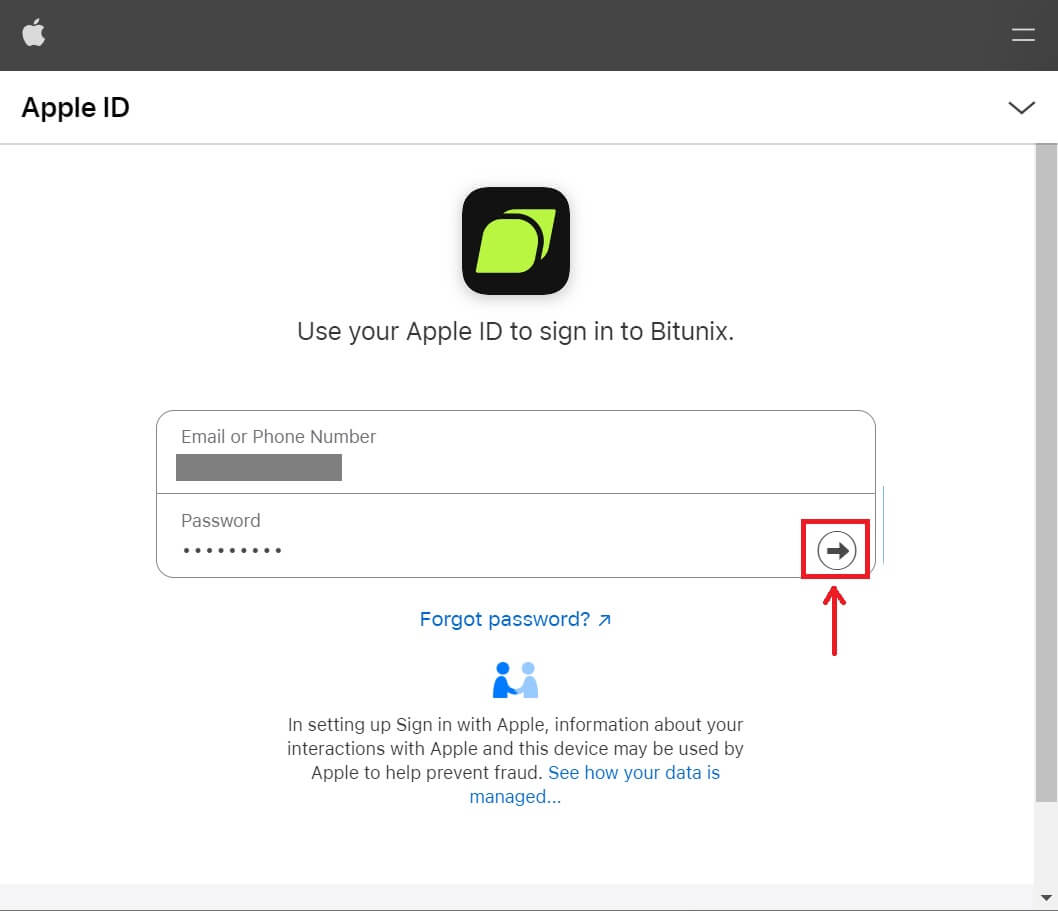 Кликните на [Настави] и унесите верификациони код.
Кликните на [Настави] и унесите верификациони код. 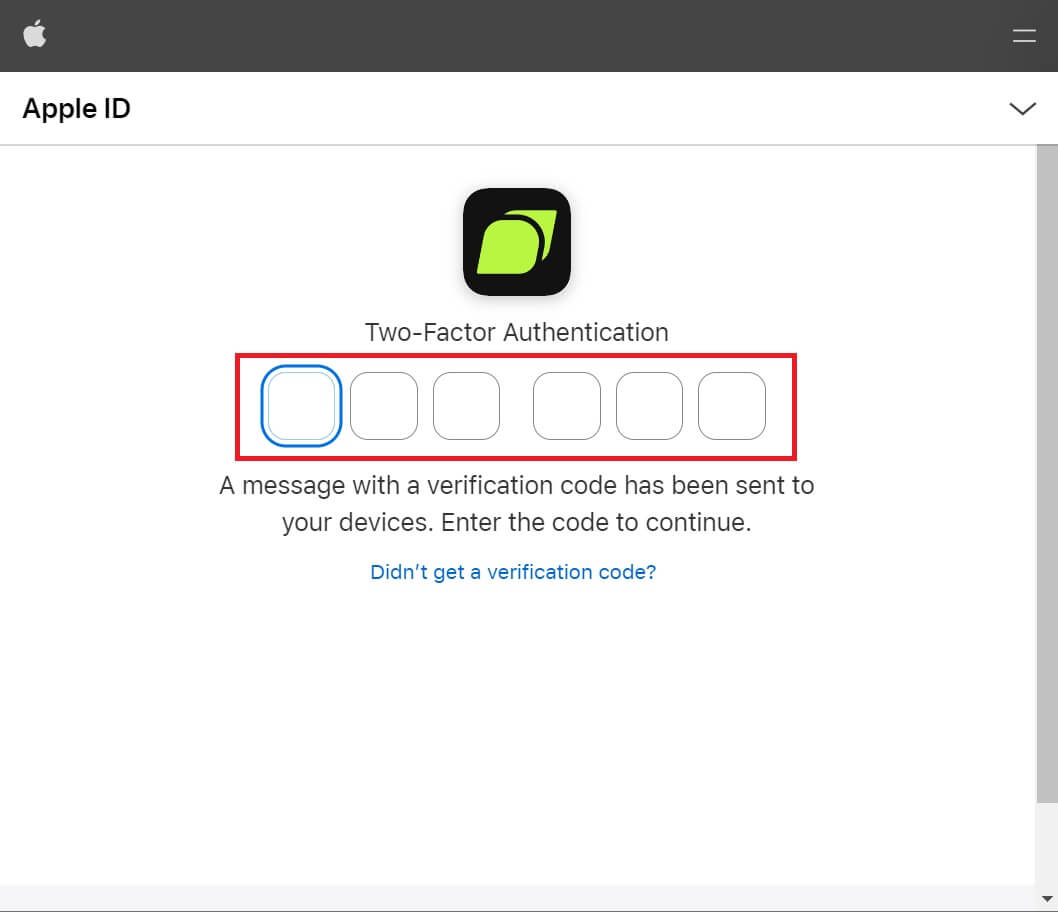 4. Након што се пријавите, бићете преусмерени на Битуник веб локацију. Унесите своје податке, прочитајте и прихватите Услове коришћења услуге и Политику приватности, а затим кликните на [Сигн уп].
4. Након што се пријавите, бићете преусмерени на Битуник веб локацију. Унесите своје податке, прочитајте и прихватите Услове коришћења услуге и Политику приватности, а затим кликните на [Сигн уп]. 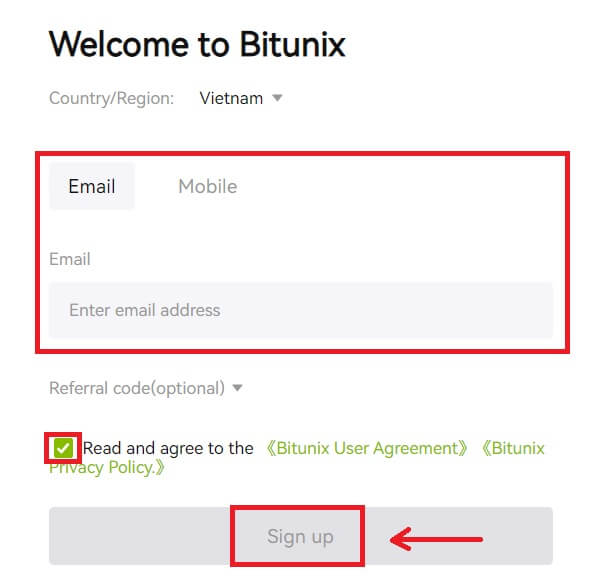
5. Честитамо! Успешно сте креирали Битуник налог. 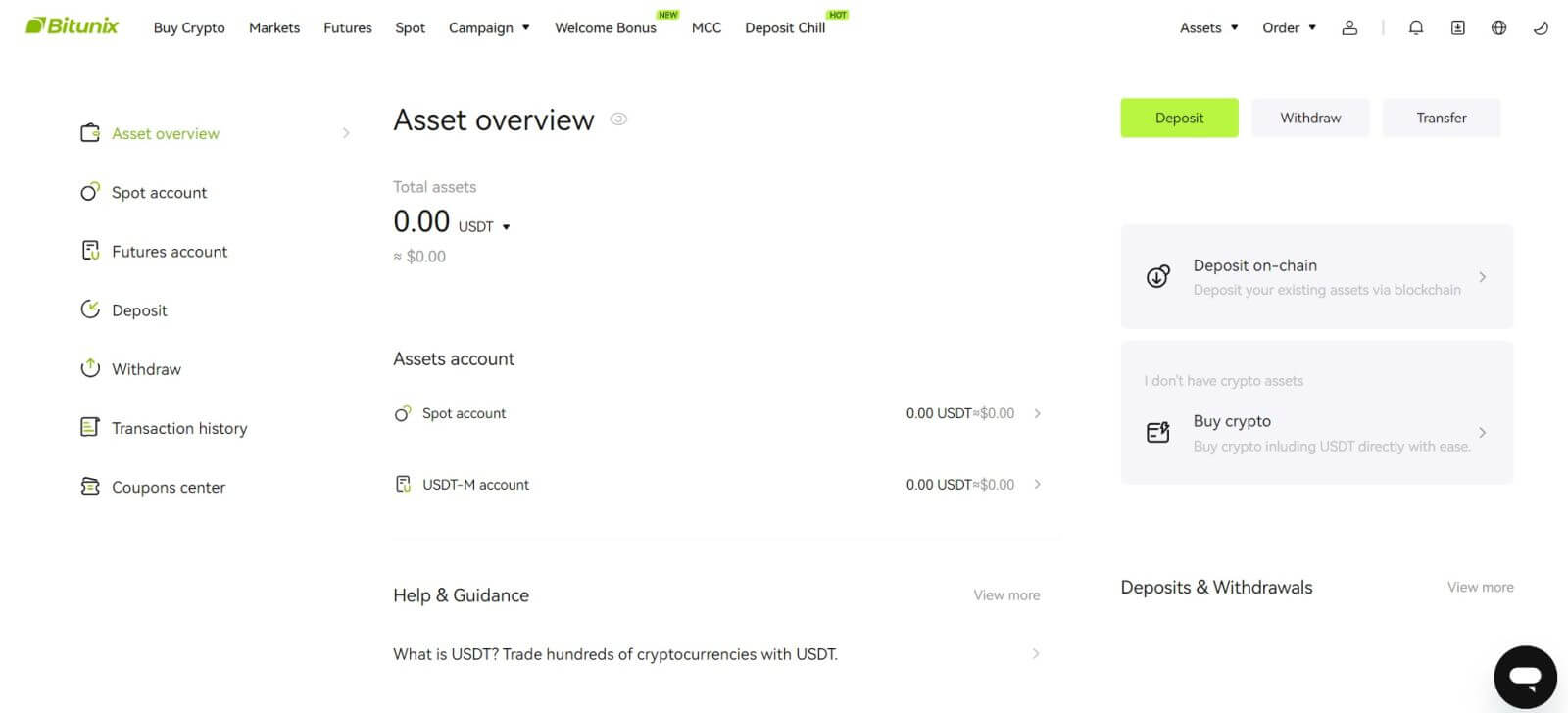
Како отворити Битуник налог са Гмаил-ом
Штавише, можете да креирате Битуник налог преко Гмаил-а. Ако то желите да урадите, следите ове кораке:
1. Прво, мораћете да пређете на Битуник и кликнете на [ Региструј се ]. 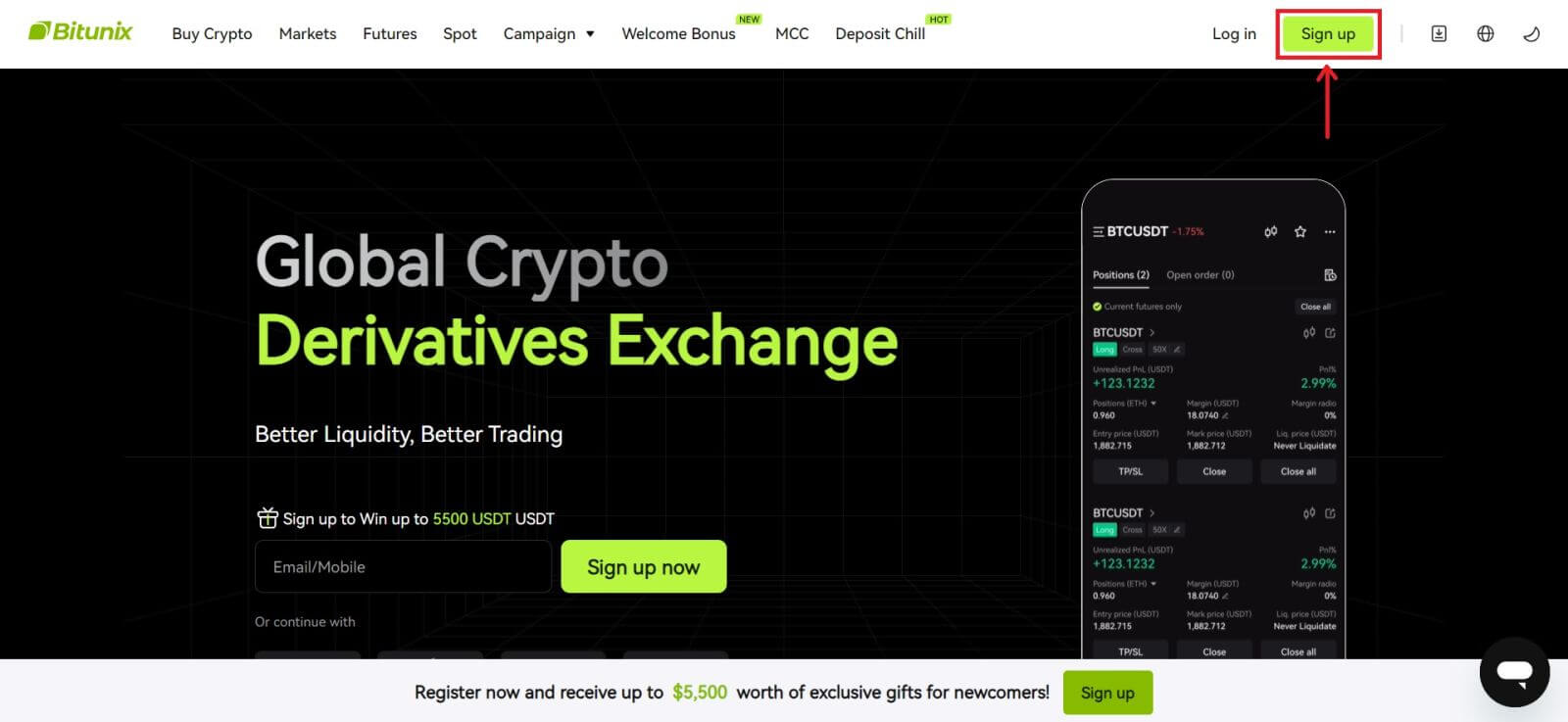 2. Кликните на дугме [Гоогле].
2. Кликните на дугме [Гоогле]. 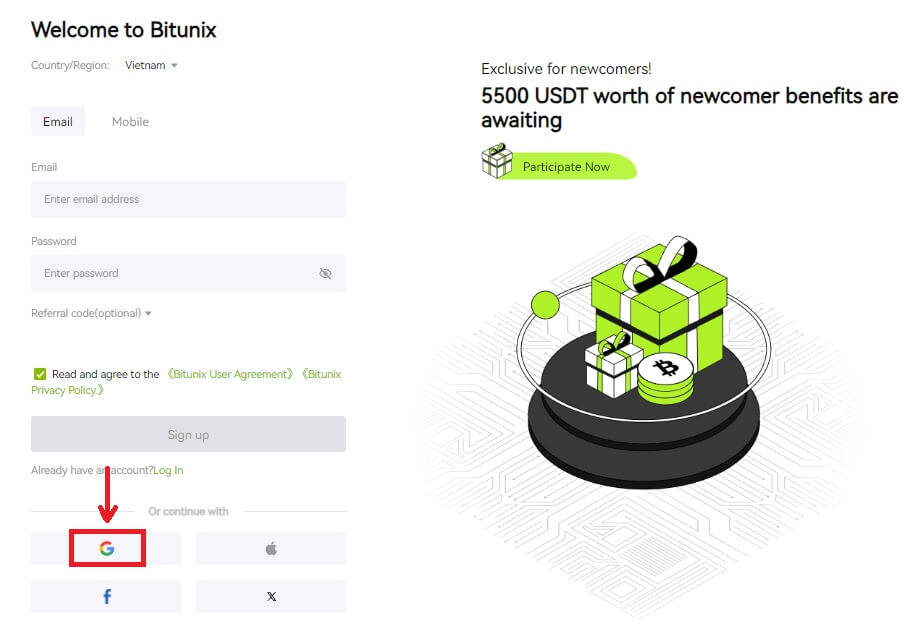 3. Отвориће се прозор за пријављивање у којем можете изабрати постојећи налог или [Користи други налог].
3. Отвориће се прозор за пријављивање у којем можете изабрати постојећи налог или [Користи други налог]. 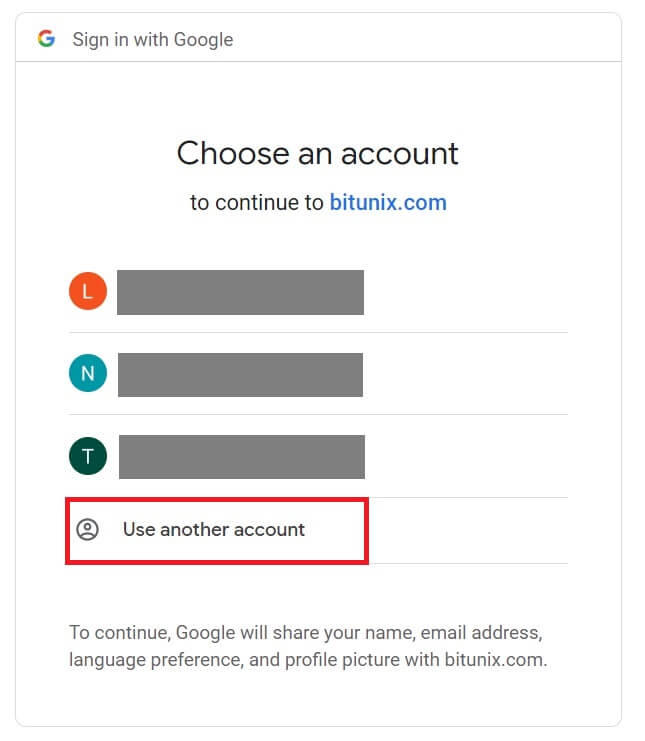
4. Унесите своју е-пошту и лозинку, а затим кликните на [Даље]. 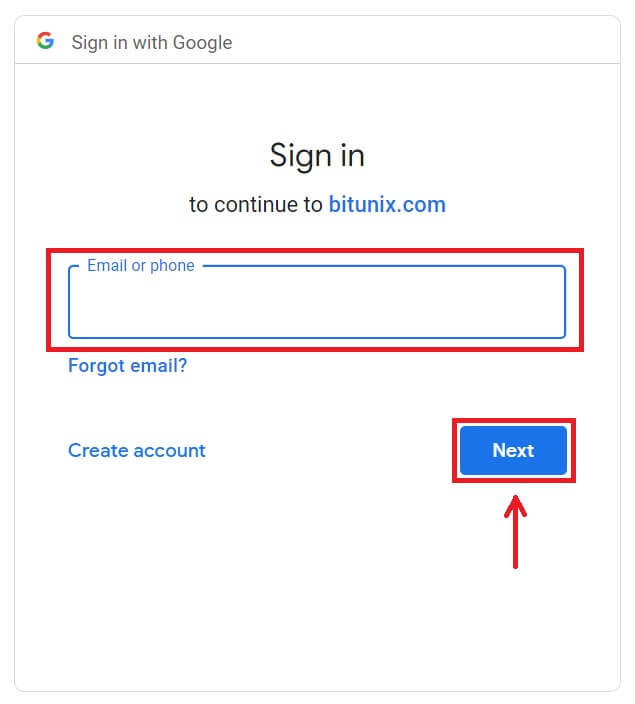
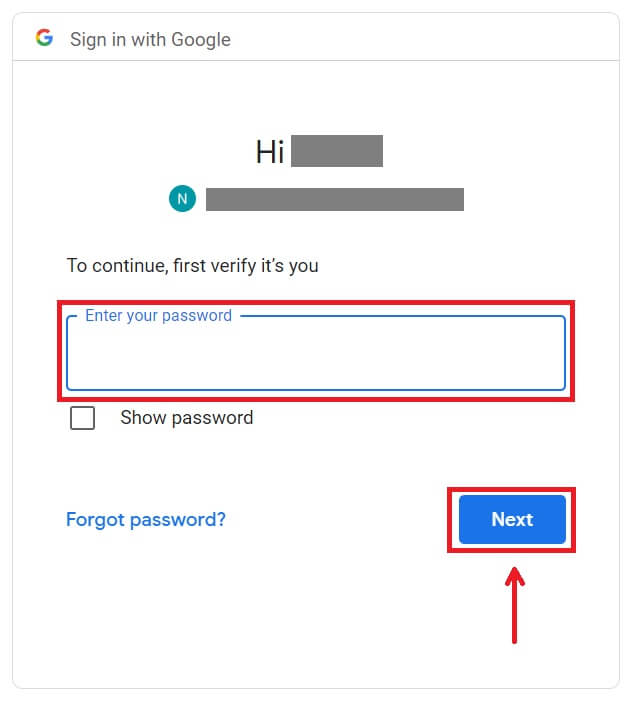 Потврдите коришћење налога кликом на [Настави].
Потврдите коришћење налога кликом на [Настави]. 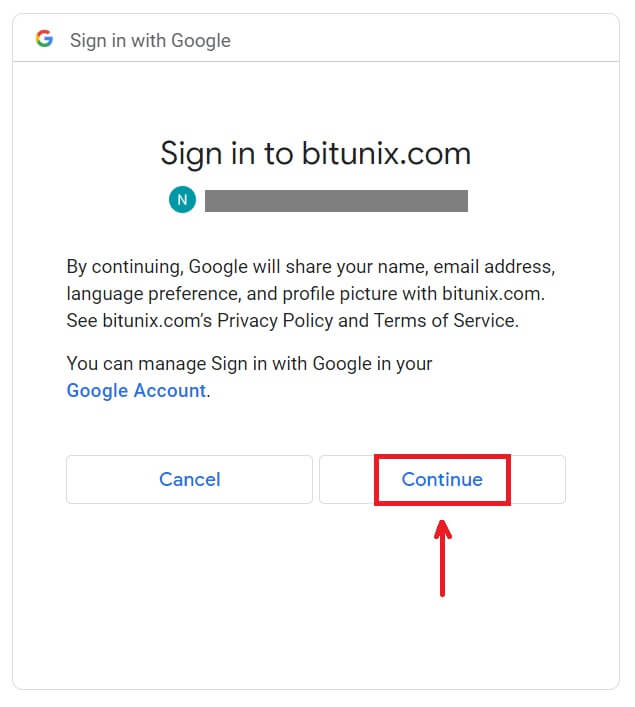 5. Унесите своје податке да бисте креирали нови налог. Затим [Пријавите се].
5. Унесите своје податке да бисте креирали нови налог. Затим [Пријавите се]. 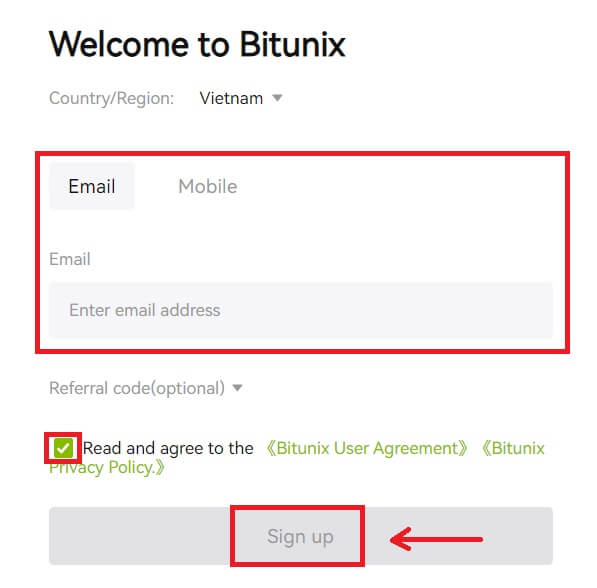 6. Честитамо! Успешно сте креирали Битуник налог.
6. Честитамо! Успешно сте креирали Битуник налог. 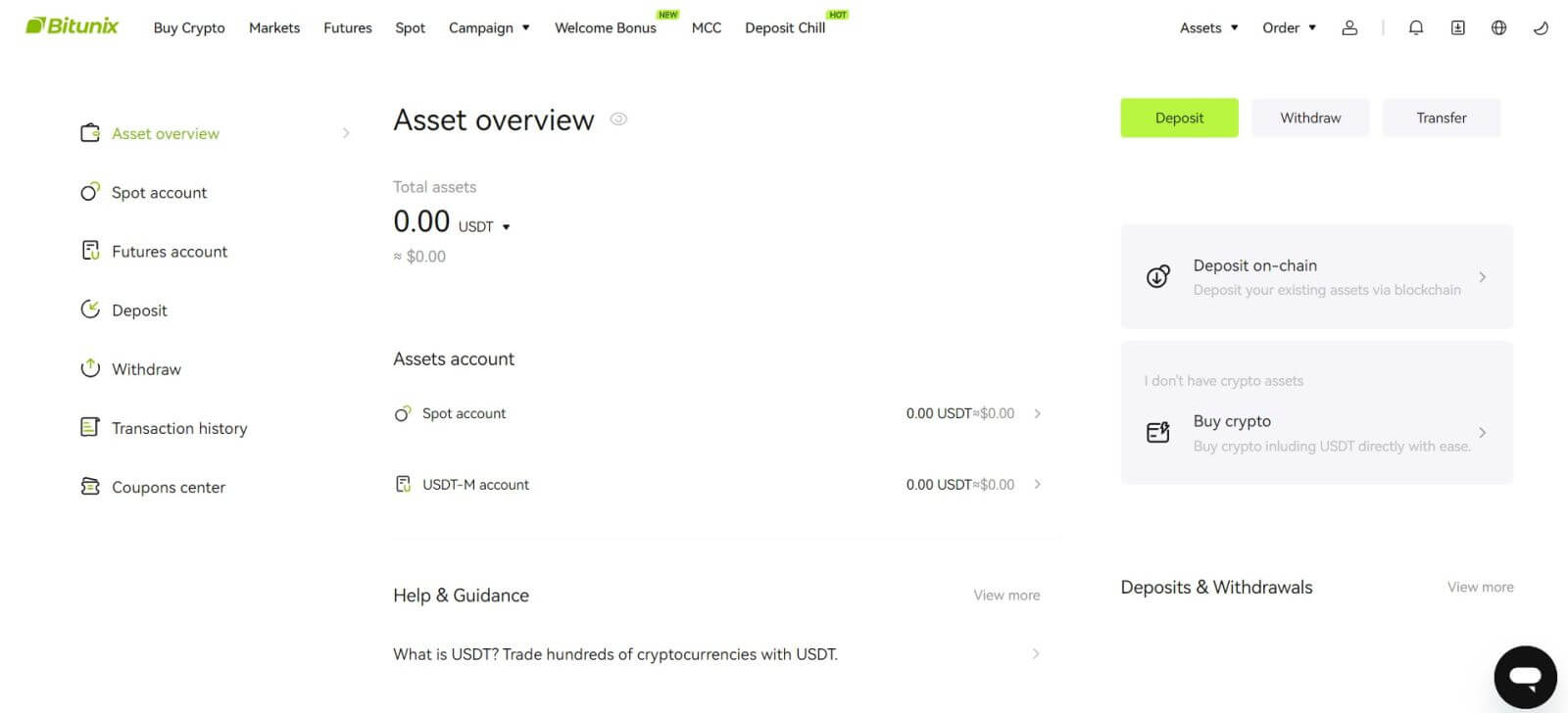
Како отворити налог у апликацији Битуник
Можете се регистровати за Битуник налог са својом адресом е-поште, бројем телефона или својим Аппле/Гоогле налогом на Битуник апликацији лако са неколико додира.
1. Преузмите Битуник апликацију и кликните на [ Логин/Сигн уп ]. 
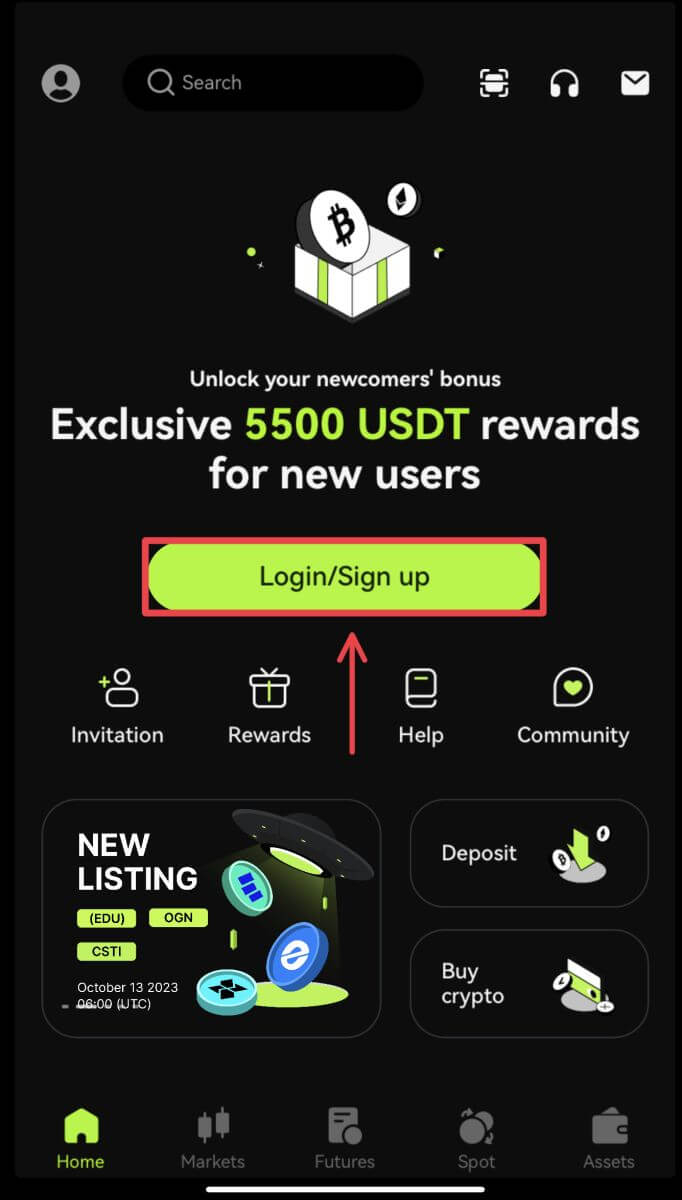 2. Изаберите метод регистрације. Опција да се пријавите користећи Фацебоок и Кс (Твиттер) тренутно није доступна.
2. Изаберите метод регистрације. Опција да се пријавите користећи Фацебоок и Кс (Твиттер) тренутно није доступна. 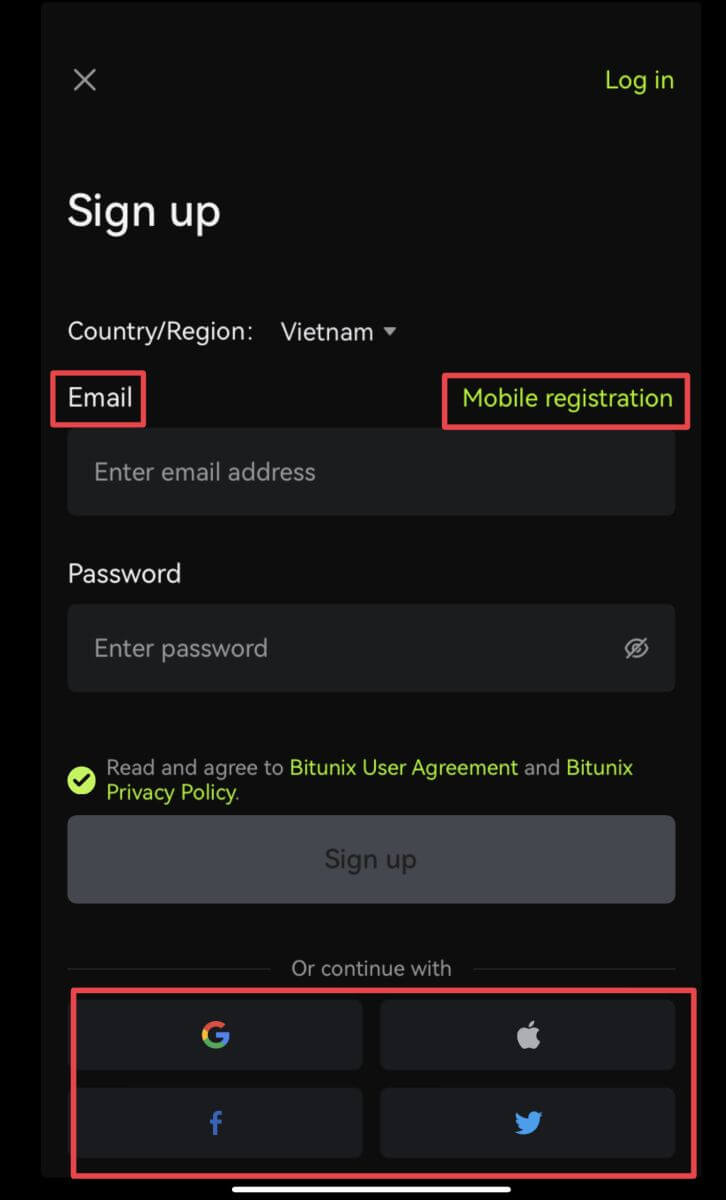
Региструјте се са вашом е-поштом/бројем телефона:
3. Изаберите [Емаил] или [Мобилна регистрација] и унесите своју адресу е-поште/број телефона и лозинку.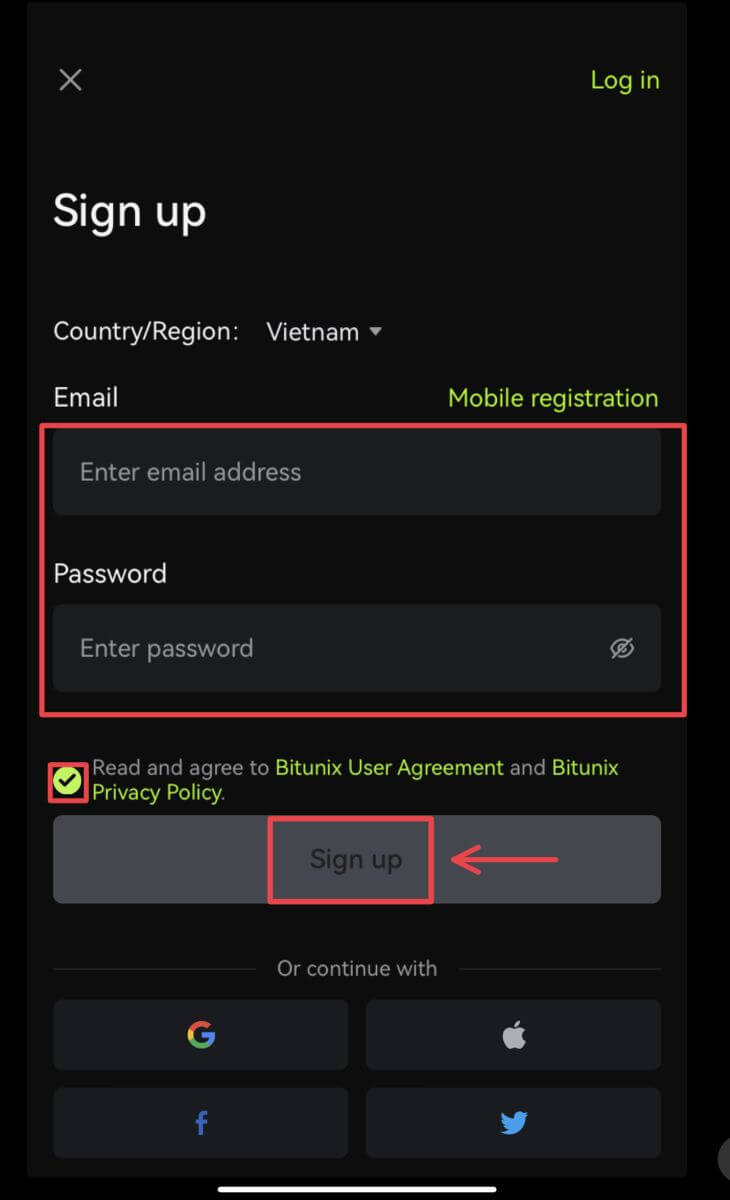 Напомена:
Напомена:
Ваша лозинка мора да садржи најмање 8 знакова, укључујући једно велико слово и један број.
Прочитајте и прихватите Услове коришћења услуге и Политику приватности, а затим додирните [Пријави се].
4. Завршите процес верификације. Тада ћете добити шестоцифрени верификациони код на своју е-пошту или телефон. Унесите код и додирните [Аццесс Битуник]. 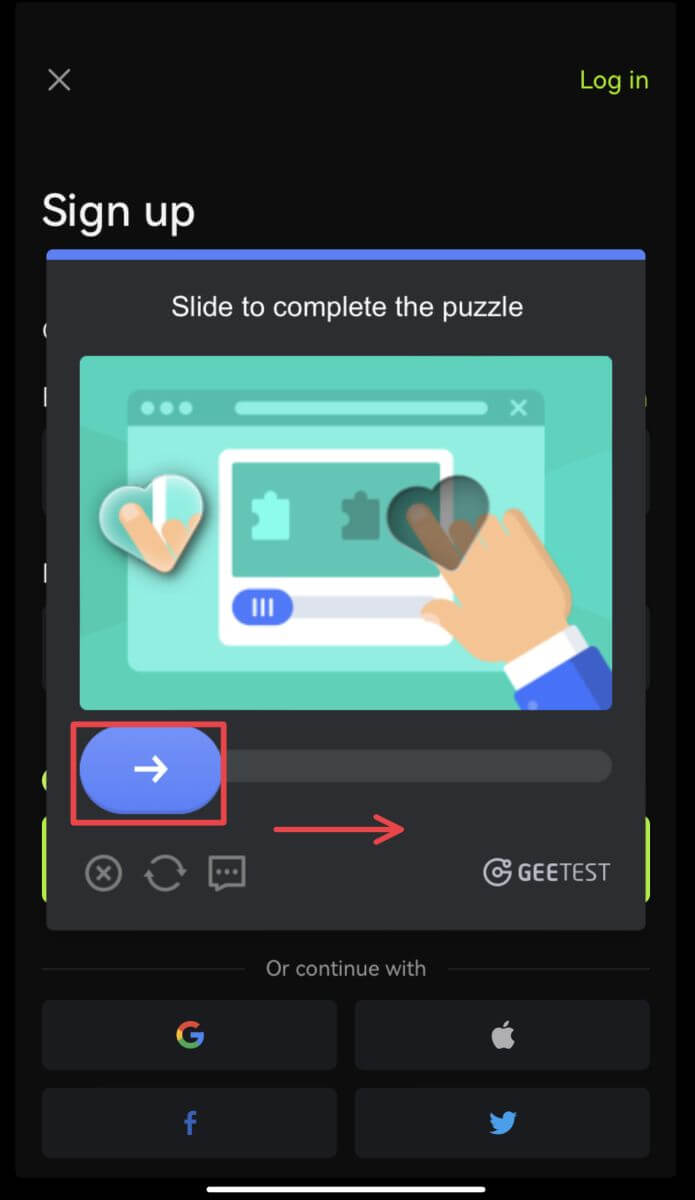
 5. Честитамо! Успешно сте креирали Битуник налог.
5. Честитамо! Успешно сте креирали Битуник налог. 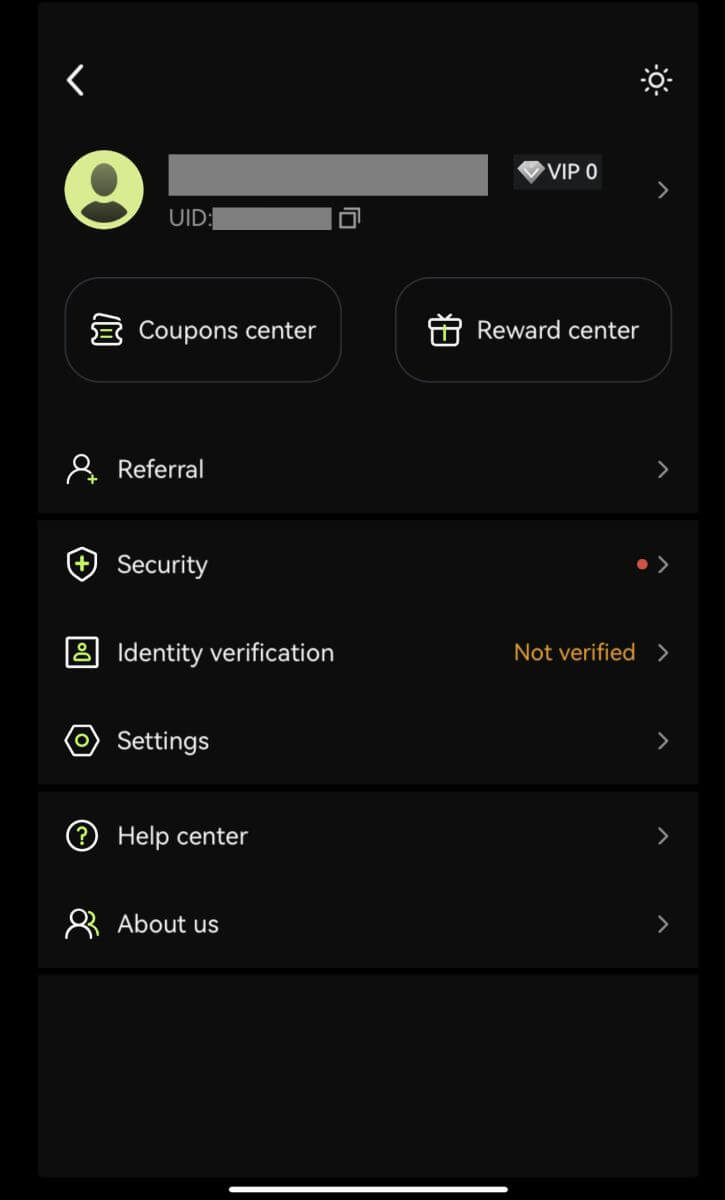
Региструјте се са својим Гоогле налогом
3. Изаберите [Гоогле]. Од вас ће бити затражено да се пријавите на Битуник користећи свој Гоогле налог. Додирните [Настави]. 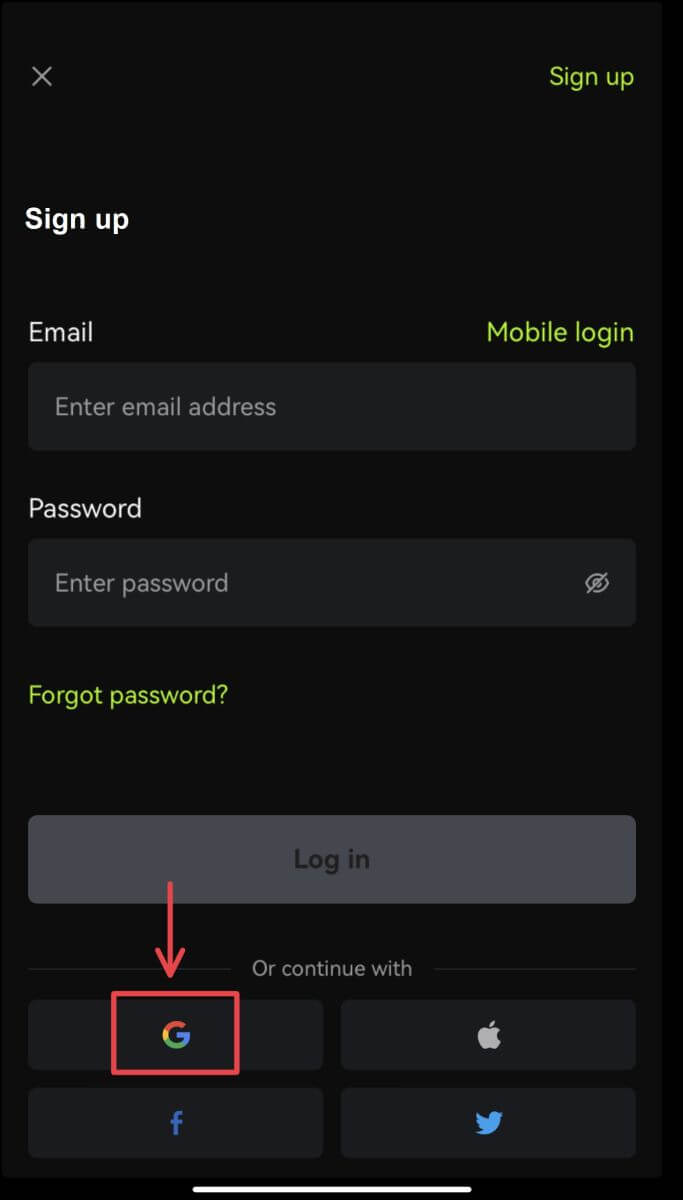
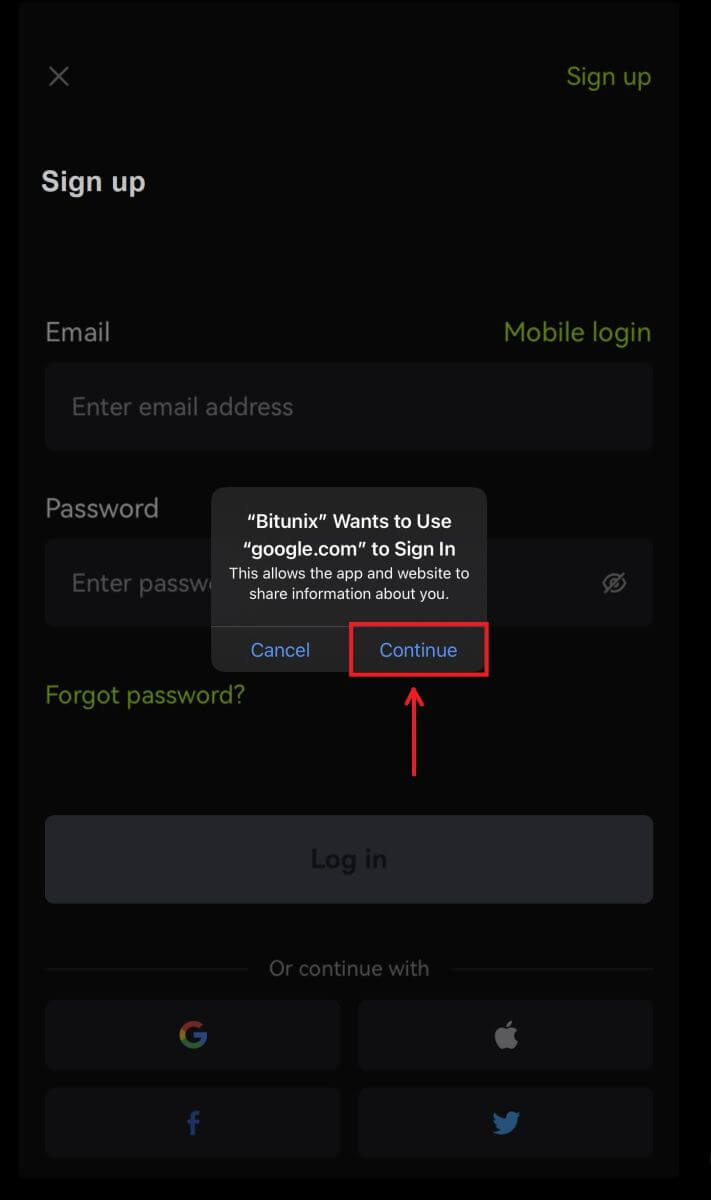 4. Одаберите жељени налог.
4. Одаберите жељени налог. 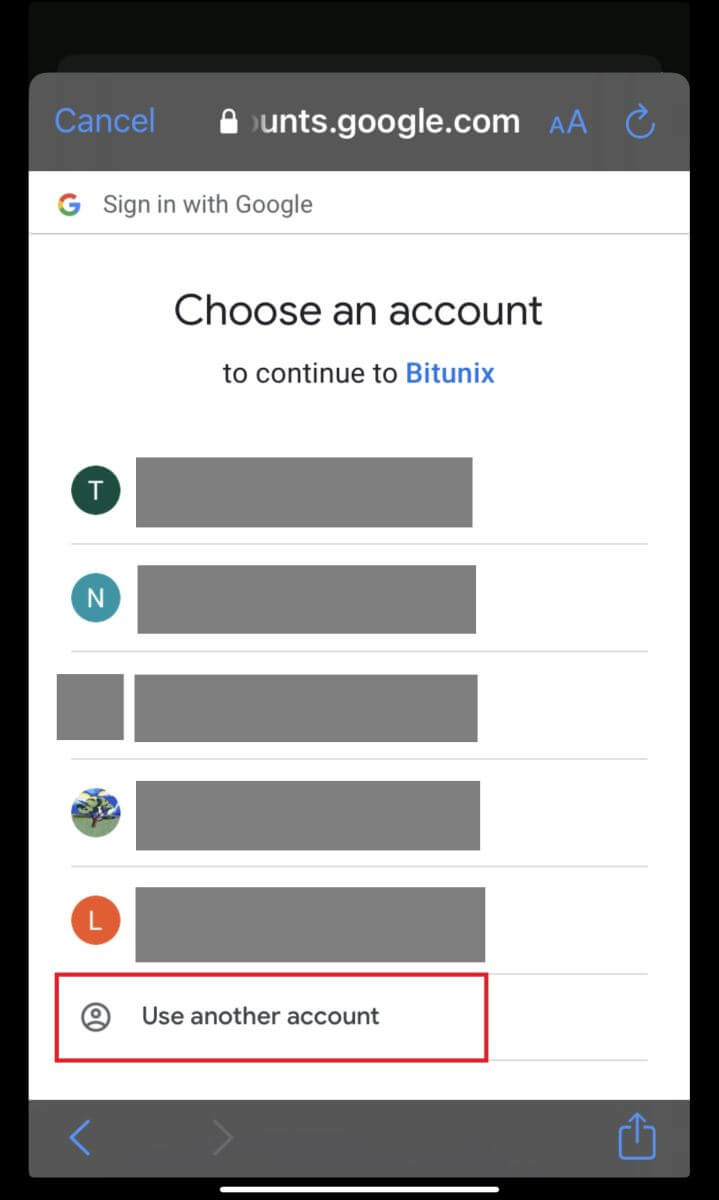 5. Кликните на [Креирај нови Битуник налог] и унесите своје податке. Прихватите услове и кликните на [Сигн уп].
5. Кликните на [Креирај нови Битуник налог] и унесите своје податке. Прихватите услове и кликните на [Сигн уп]. 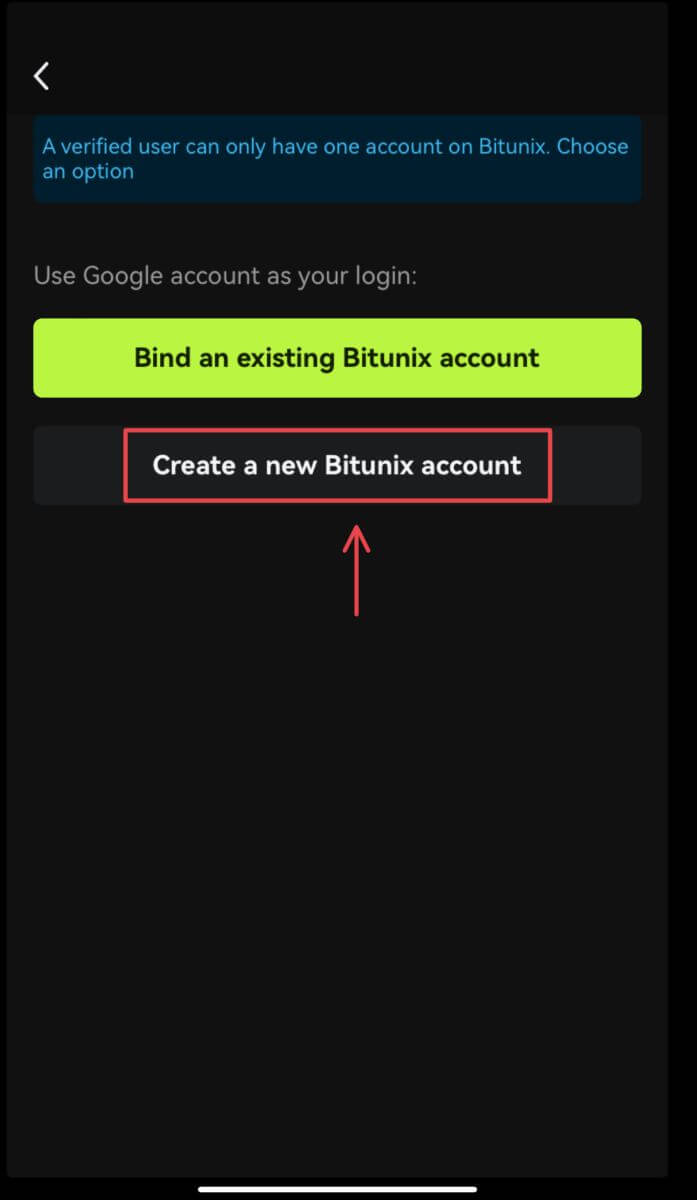
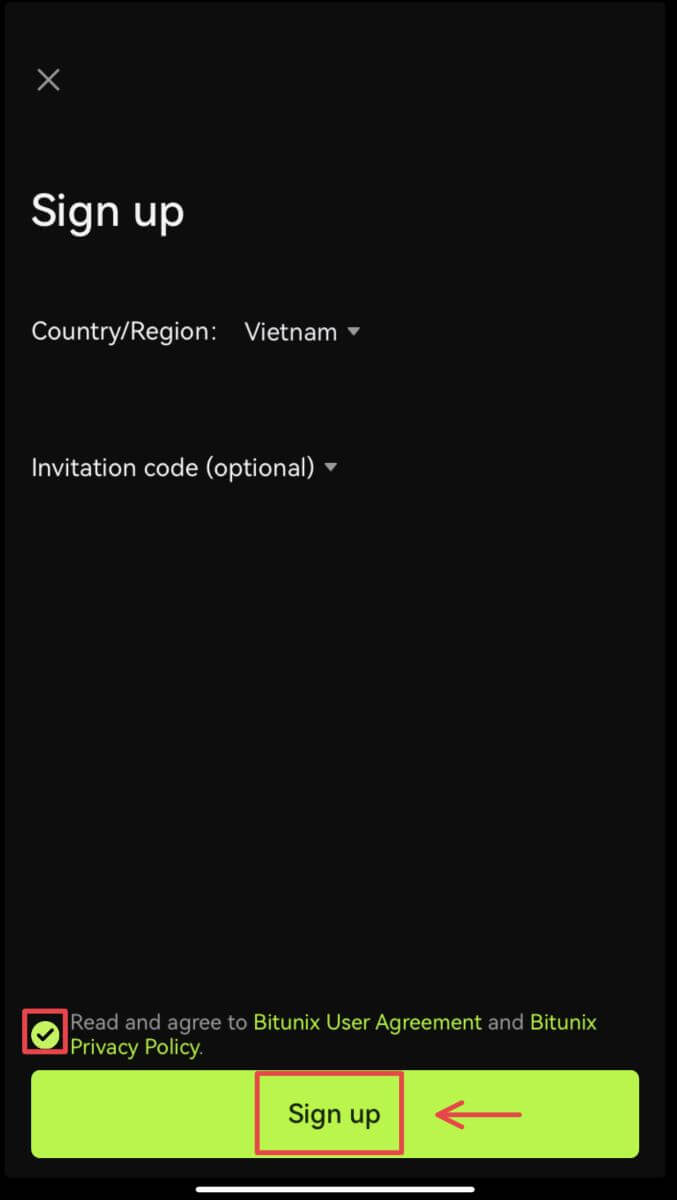 6. Завршили сте са регистрацијом и можете почети да тргујете на Битуник-у.
6. Завршили сте са регистрацијом и можете почети да тргујете на Битуник-у. 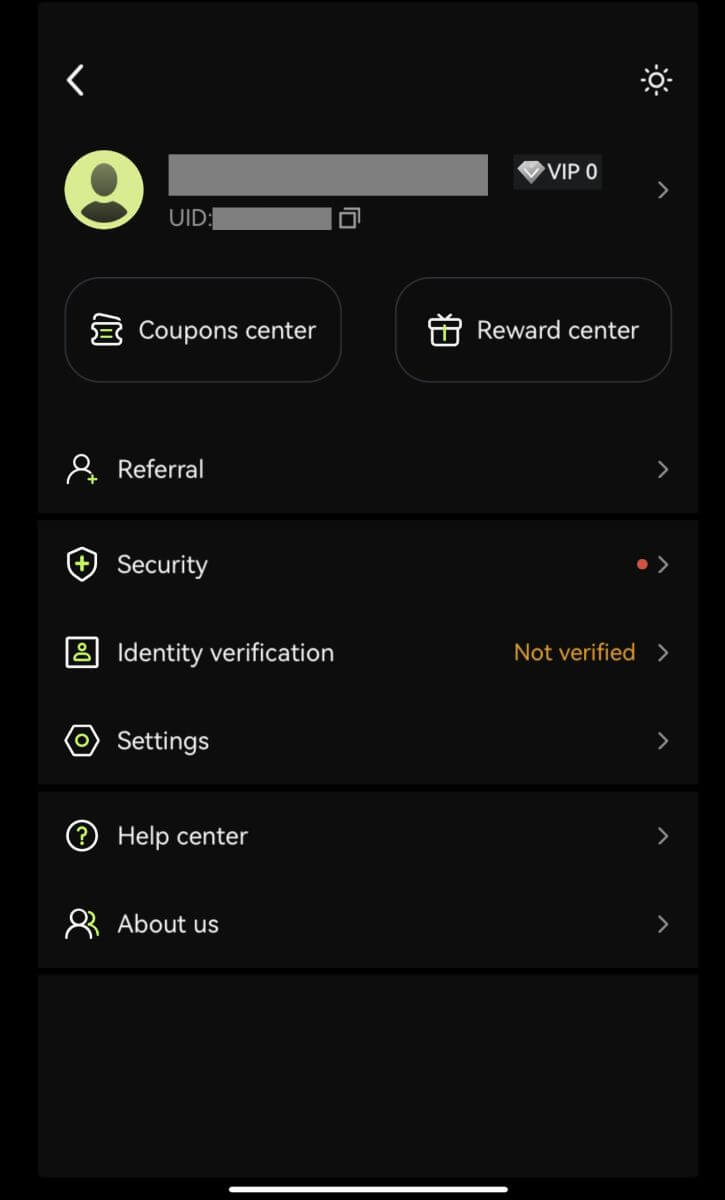
Региструјте се са својим Аппле налогом:
3. Изаберите [Аппле]. Од вас ће бити затражено да се пријавите на Битуник користећи свој Аппле налог. Додирните [Настави са лозинком]. 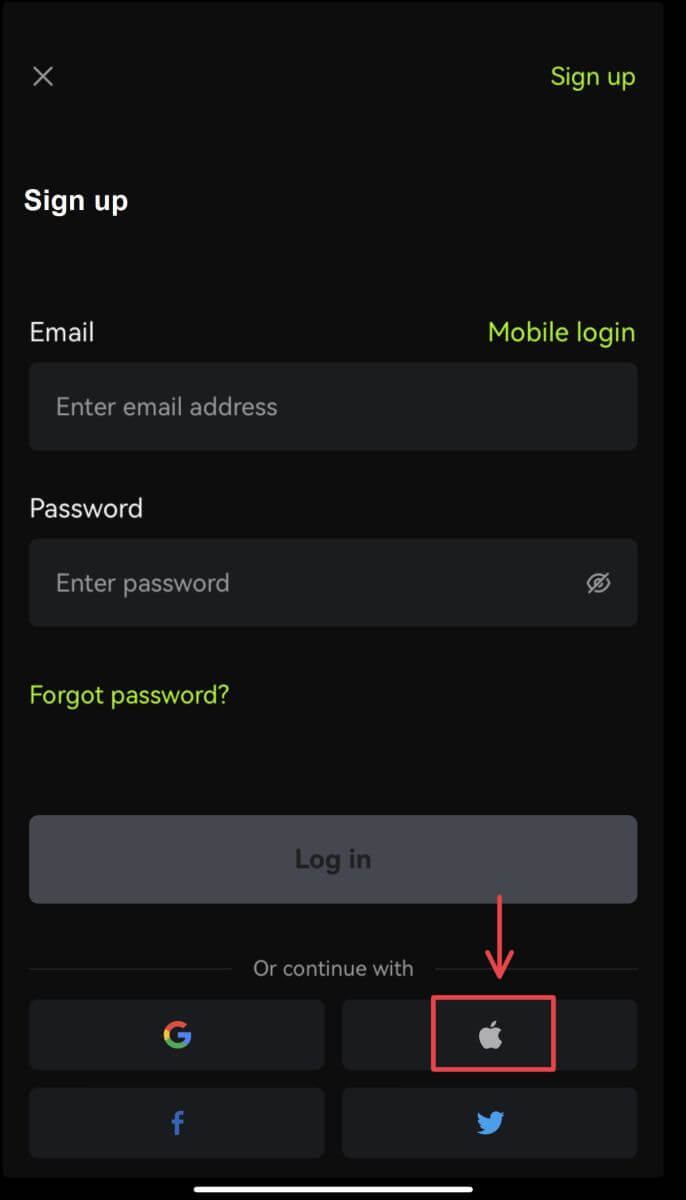
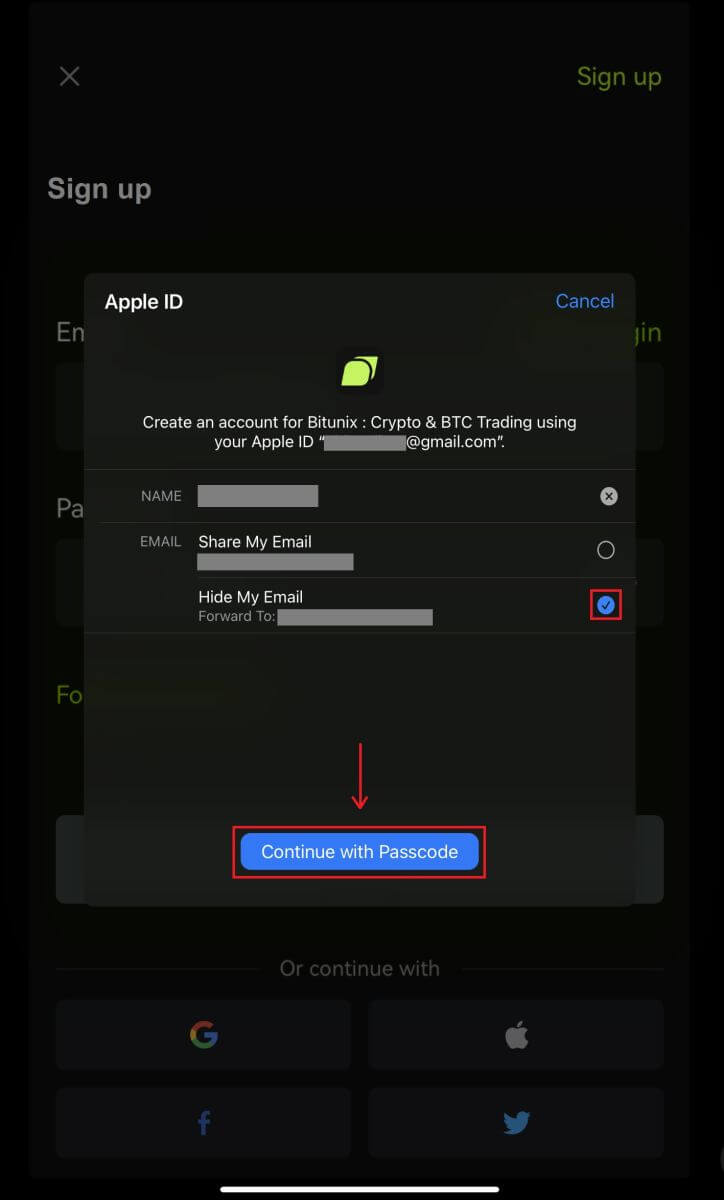 4. Попуните своје податке. Прихватите услове и кликните на [Сигн уп].
4. Попуните своје податке. Прихватите услове и кликните на [Сигн уп]. 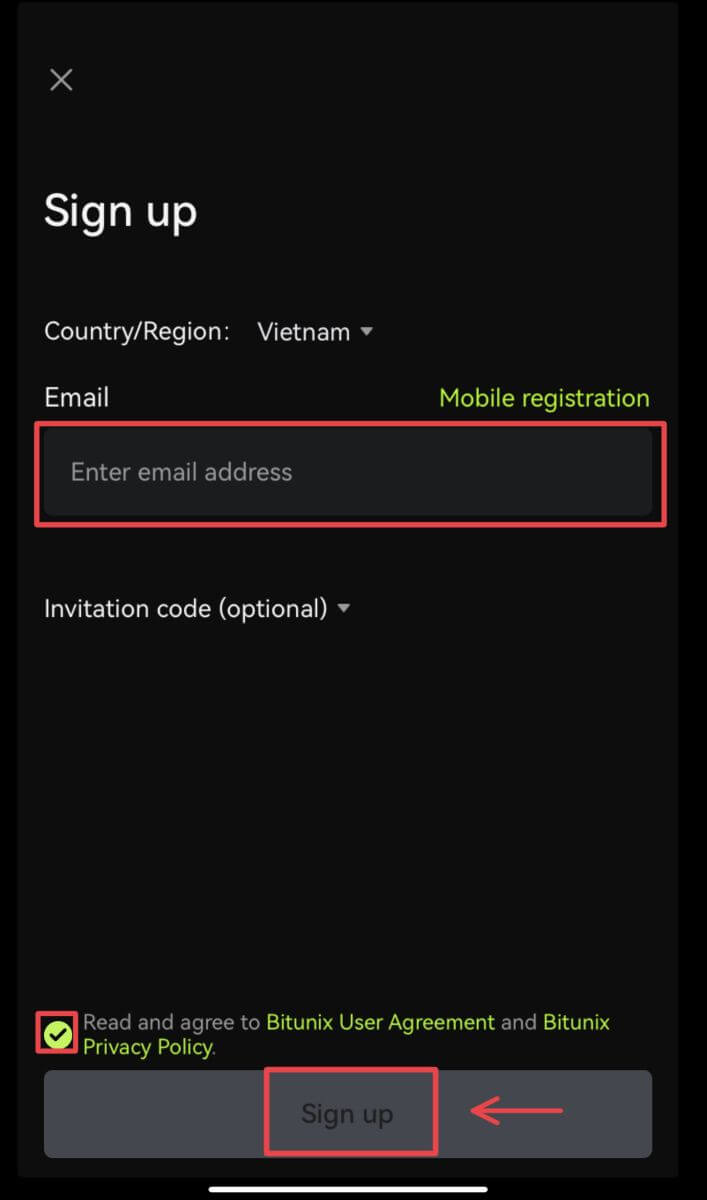
5. Завршили сте са регистрацијом и можете почети да тргујете на Битуник-у. 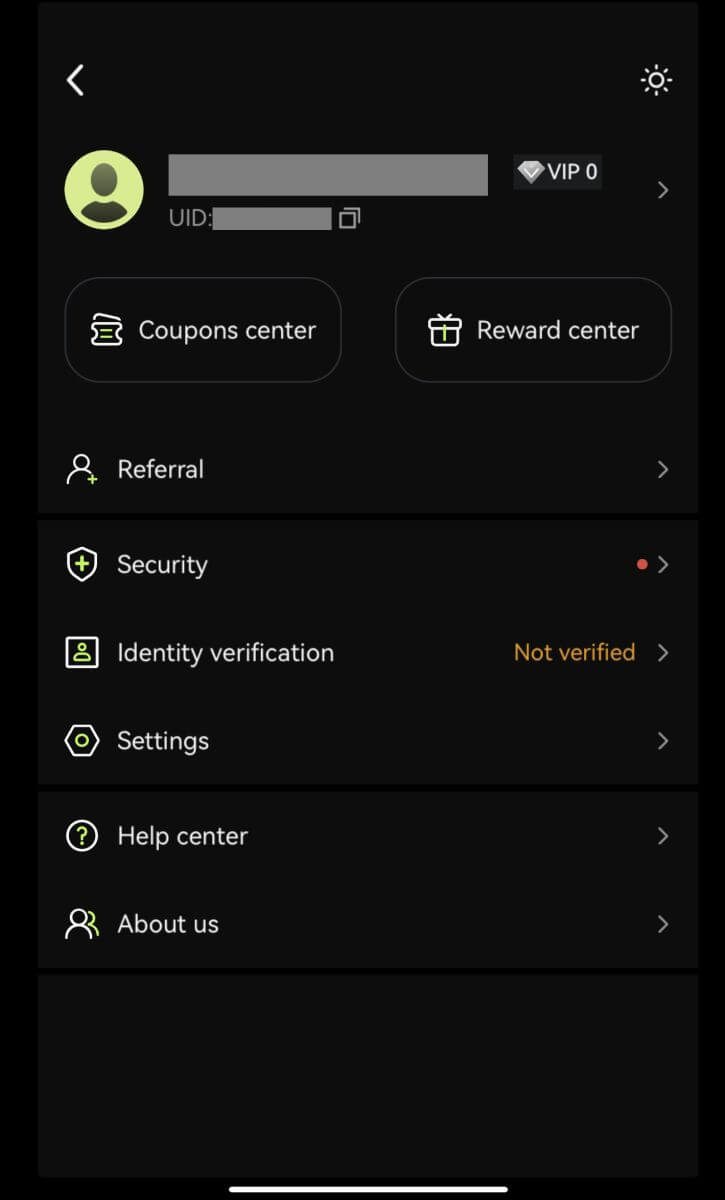
Како верификовати налог на Битуниксу
Где могу да верификујем свој налог?
Можете приступити верификацији идентитета са свог [Аватар] - [КИЦ]. Можете да проверите свој тренутни ниво верификације на страници, која одређује ограничење трговања вашег Битуник налога. Да бисте повећали ограничење, испуните одговарајући ниво верификације идентитета.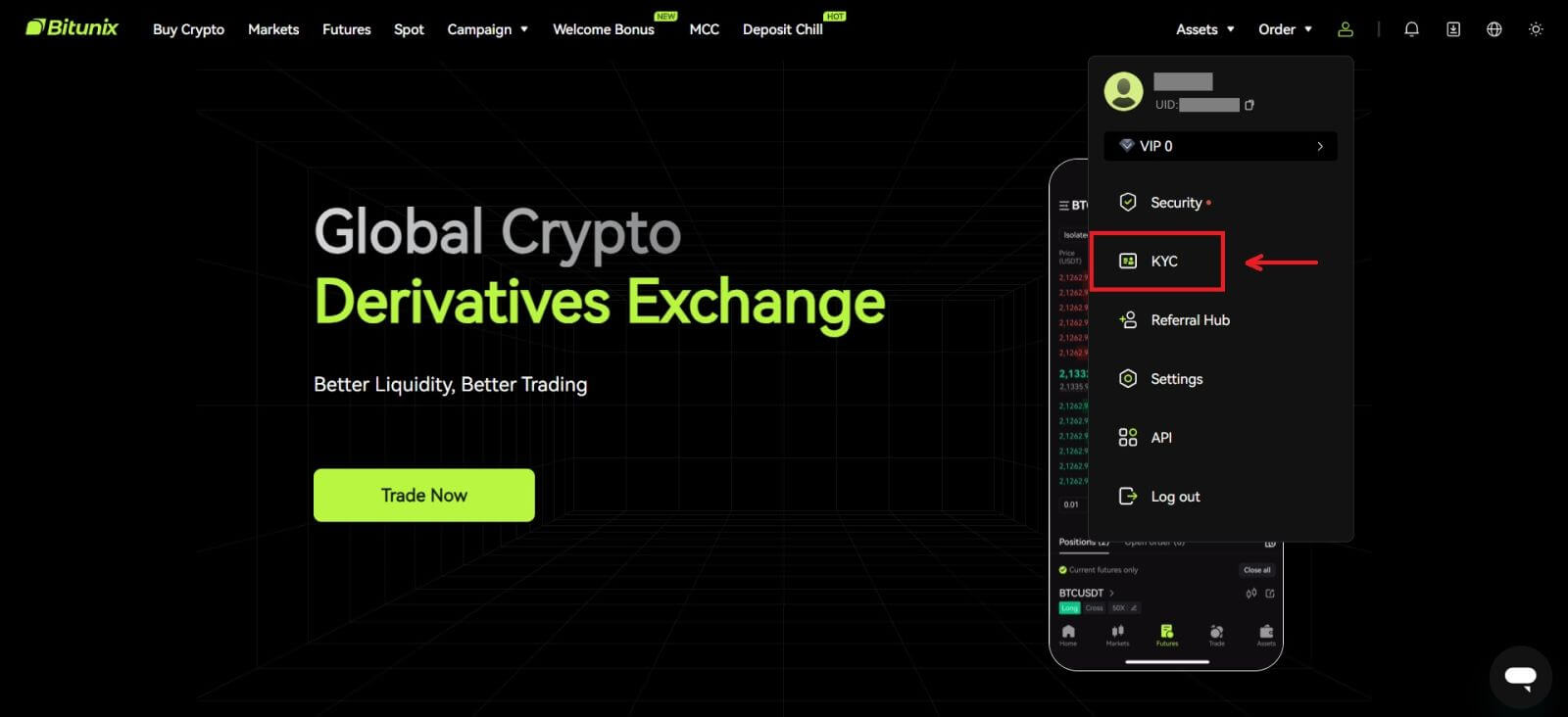
Како завршити верификацију идентитета? Водич корак по корак
Основна верификација
1. Након што дођете на страницу „Верификација идентитета“, изаберите „Основна верификација“ или „Напредна верификација“ (завршавање основне верификације је потребно пре напредне верификације). Кликните на [Верификуј]. 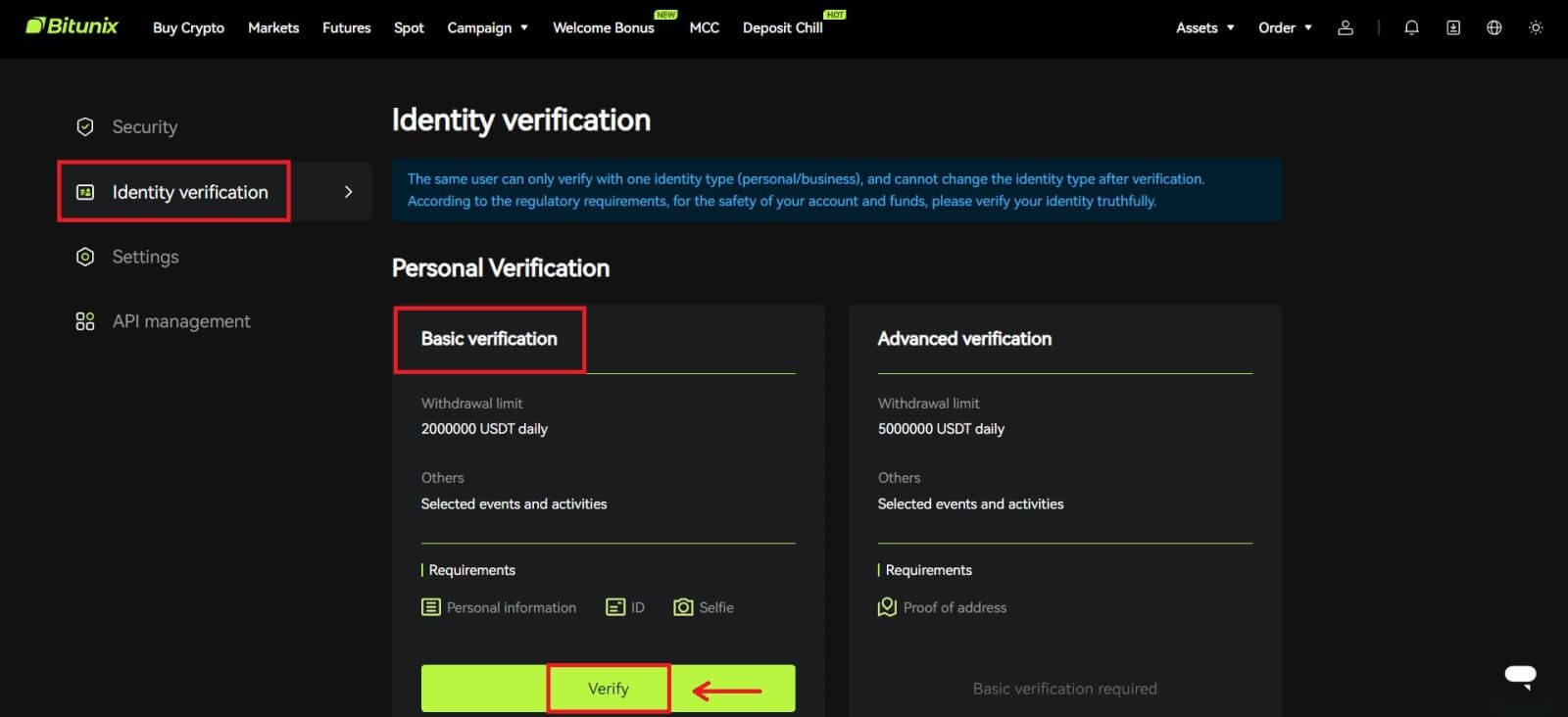
2. Изаберите земљу или регион, тип ИД-а и унесите свој ИД број, име и датум рођења пратећи упутства, кликните на [Даље]. 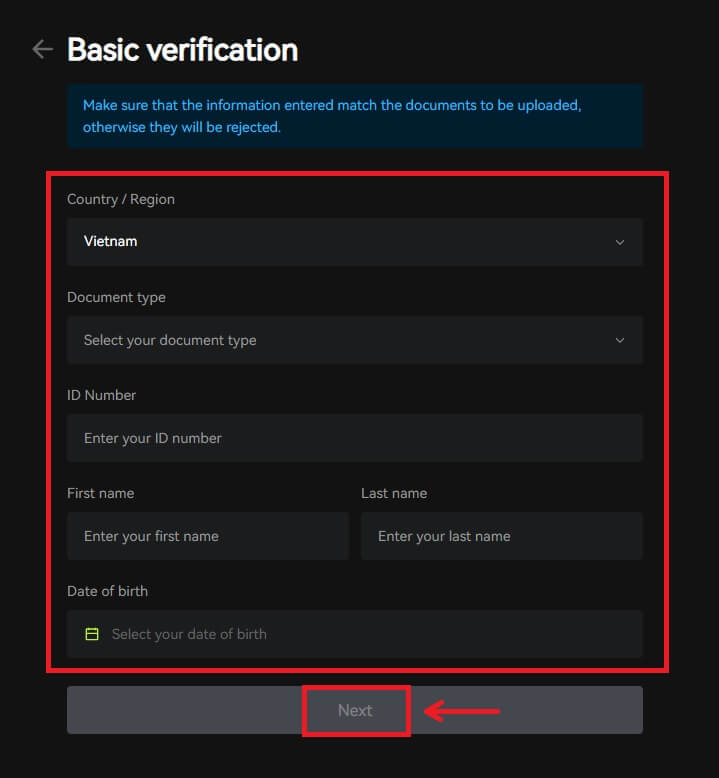
3. Отпремите предњу и полеђину изабране личне карте, као и фотографију на којој држите личну карту и папир са Битуник-ом и написаним тренутним датумом, кликните на [Пошаљи]. КИЦ верификација ће бити завршена након што Битуник прегледа документе и информације које сте доставили. 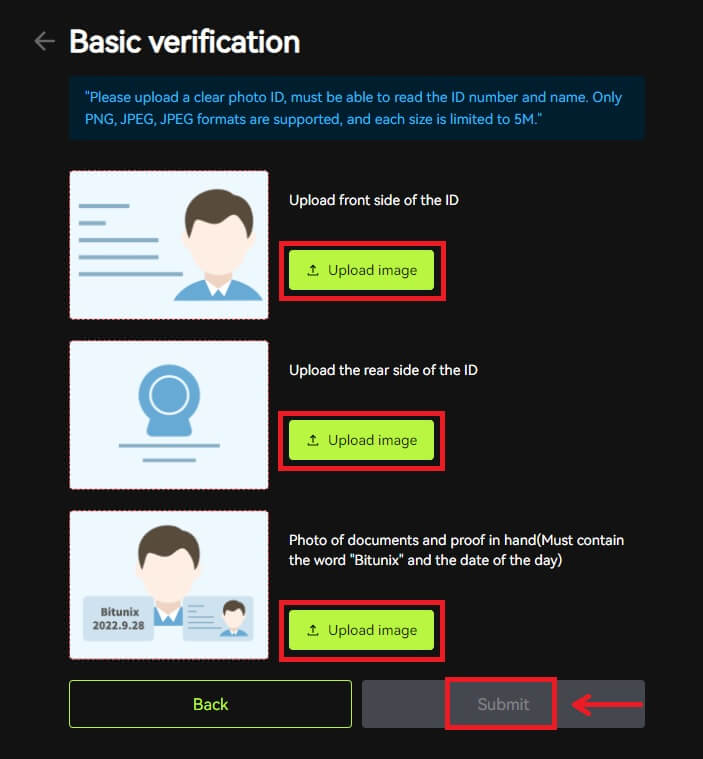
Напредна верификација
1. Након завршетка основне верификације, сада можете верификовати за напредну верификацију. Кликните на [Верификуј] да бисте започели. 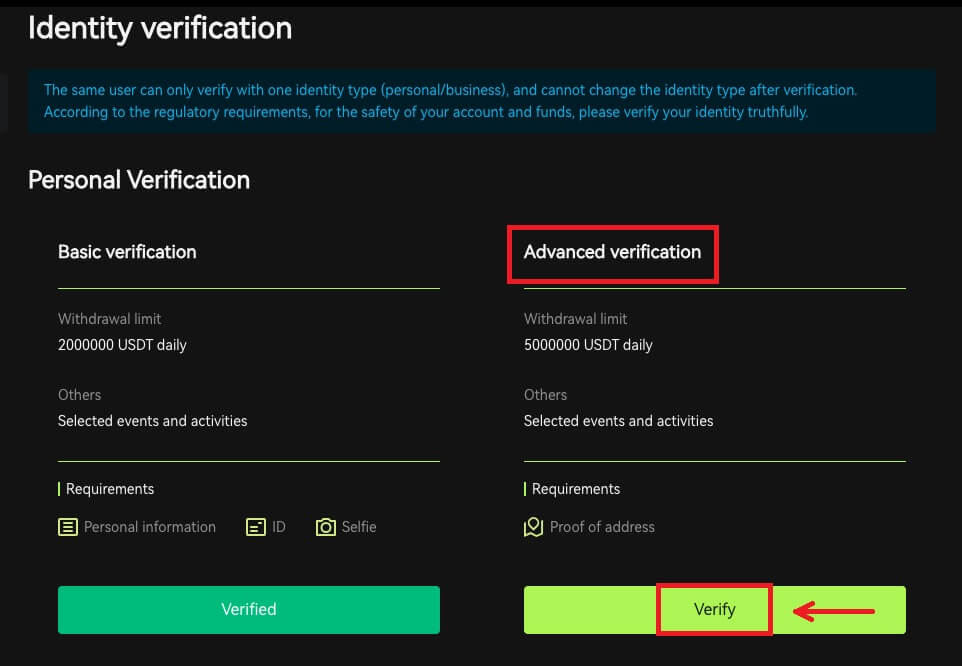
2. Изаберите државу/регион и унесите град, легалну адресу пребивалишта и поштански број, кликните на [Даље]. 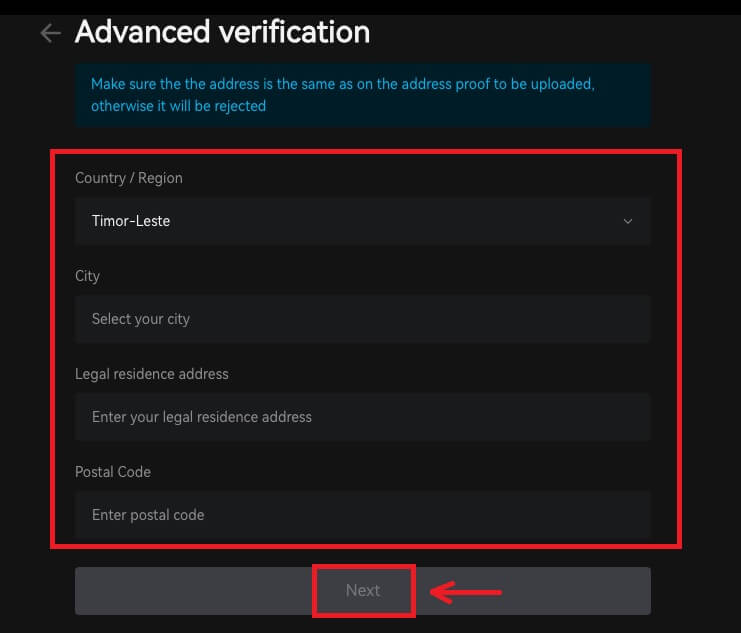 3. Отпремите важећи доказ адресе пратећи упутства, кликните на [Пошаљи]. Напредна КИЦ верификација ће бити завршена након што Битуник прегледа документе и информације које сте доставили.
3. Отпремите важећи доказ адресе пратећи упутства, кликните на [Пошаљи]. Напредна КИЦ верификација ће бити завршена након што Битуник прегледа документе и информације које сте доставили. 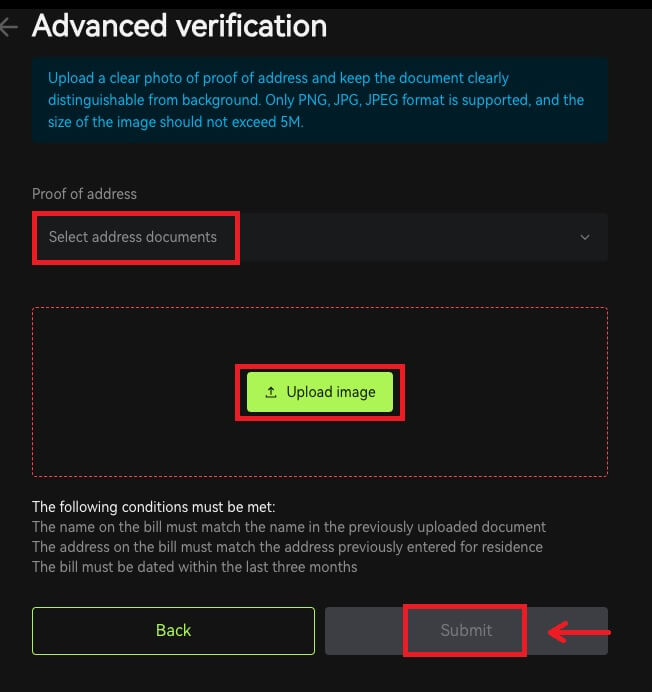
Напомена
1. Личне карте морају имати слику са обе стране. Наведите званични енглески превод за неримска слова.
2. Молимо доставите фотографију на којој држите пасош или личну карту. На истој слици треба да запишете датум - и напомену са речју 'Битуник'. Уверите се да је ваше лице јасно видљиво и да су све информације на ИД-у јасно читљиве.
3. Доказ о адреси (извод као што је рачун за комуналне услуге, писмо од владиног одељења, порески извод ван ваших банковних података не старији од 90 дана - јасно наводећи ваше име и адресу становања. Документ мора бити написан латиничним словима, или сертификовани превод на енглески треба учитати поред оригиналног документа
4. Прихваћене врсте докумената: ЈПГ/ПНГ/ЈПЕГ, а максимална величина датотека је 5М.
Како уплатити депозит на Битуник
Како купити Црипто кредитном/дебитном картицом на Битуник-у преко треће стране
Купите крипто кредитном/дебитном картицом (веб)
1. Пријавите се на свој Битуник налог и кликните на [Буи Црипто]. 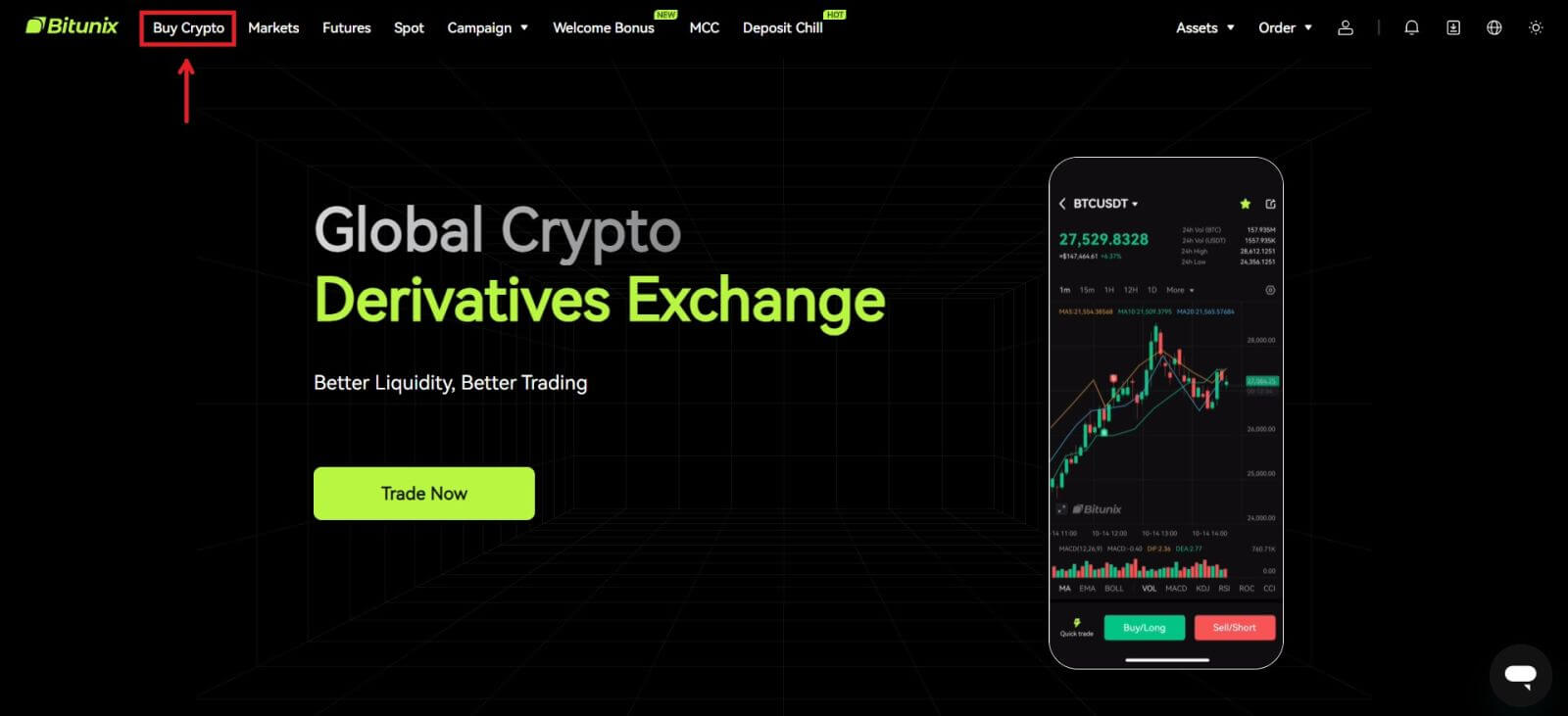 2. За сада, Битуник подржава само куповину криптовалута преко провајдера трећих страна. Унесите износ који желите да потрошите и систем ће аутоматски приказати количину криптовалута коју можете добити. Одаберите жељеног добављача треће стране и начин плаћања. Затим кликните на [Купи].
2. За сада, Битуник подржава само куповину криптовалута преко провајдера трећих страна. Унесите износ који желите да потрошите и систем ће аутоматски приказати количину криптовалута коју можете добити. Одаберите жељеног добављача треће стране и начин плаћања. Затим кликните на [Купи]. 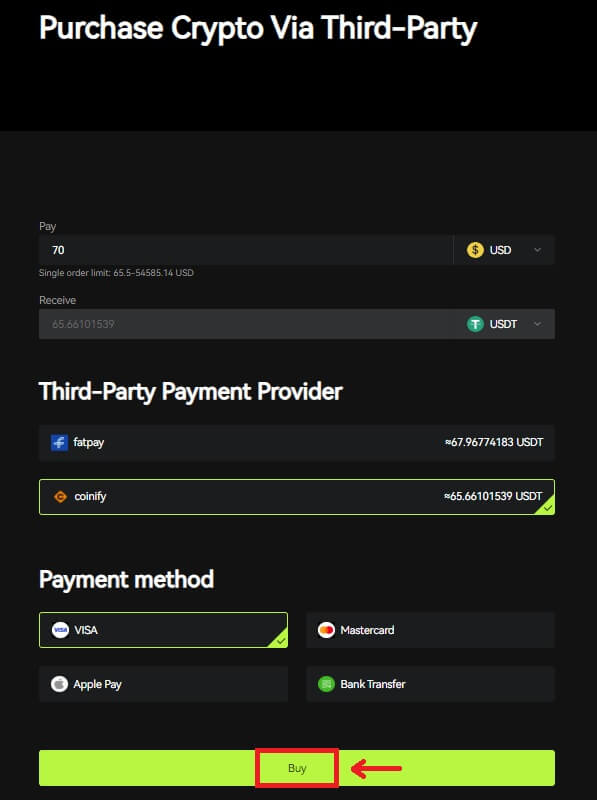 3 Проверите своју поруџбину, означите поље за потврду и [Потврди].
3 Проверите своју поруџбину, означите поље за потврду и [Потврди]. 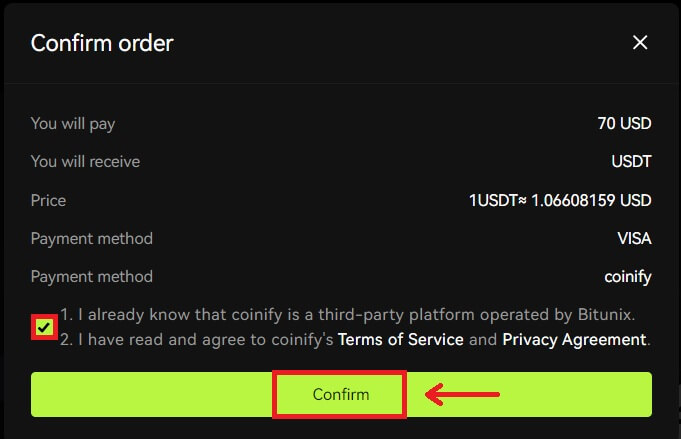 4. Бићете преусмерени на страницу провајдера, кликните на [Настави].
4. Бићете преусмерени на страницу провајдера, кликните на [Настави]. 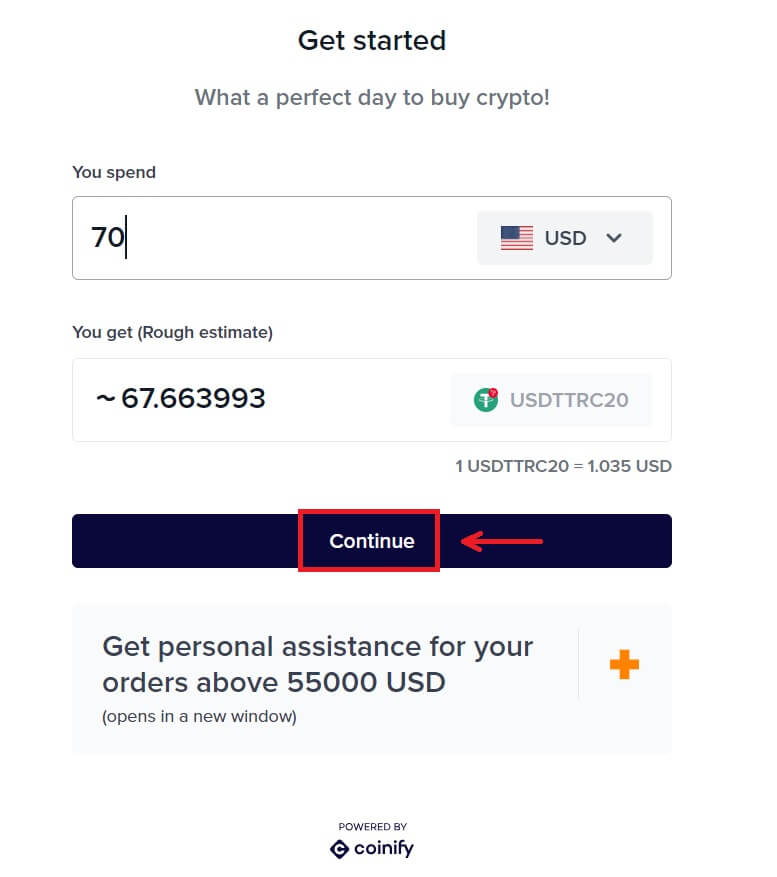 5. Потребно је да направите налог на страници провајдера. Кликните на [Креирај нови налог] - [Лични налог].
5. Потребно је да направите налог на страници провајдера. Кликните на [Креирај нови налог] - [Лични налог].
Попуните све потребне податке. 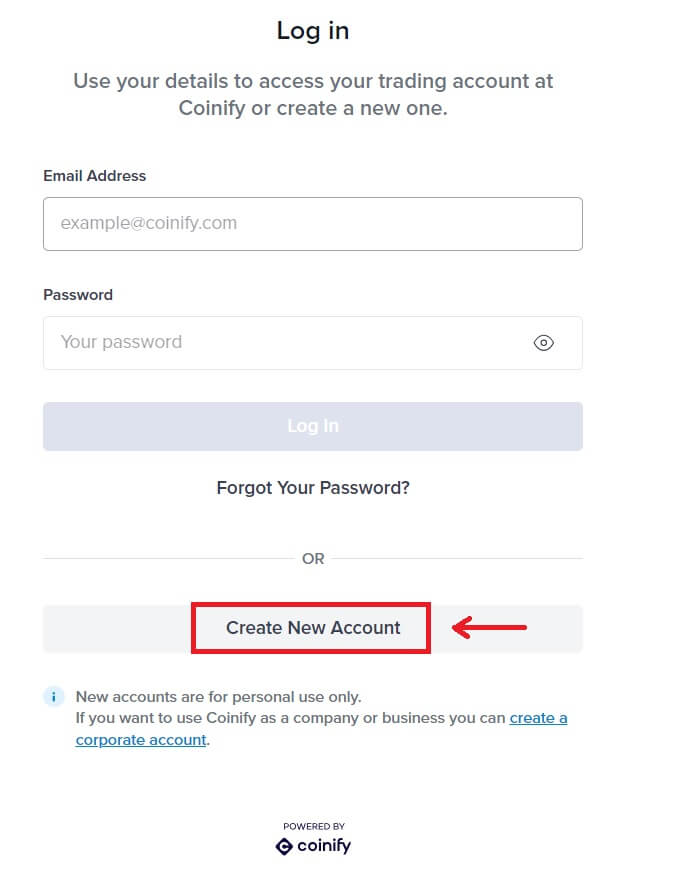
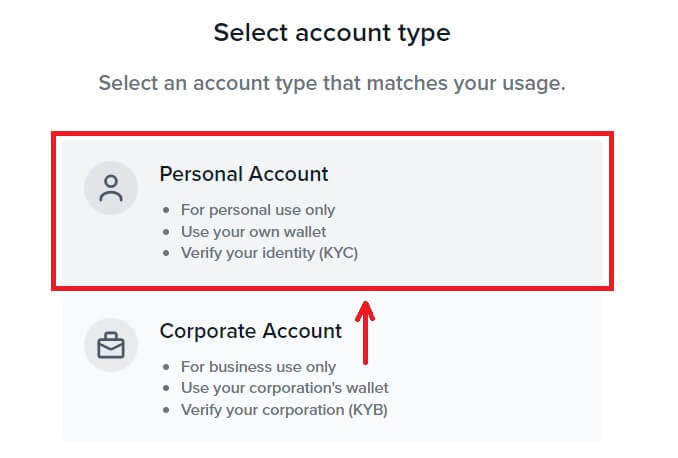
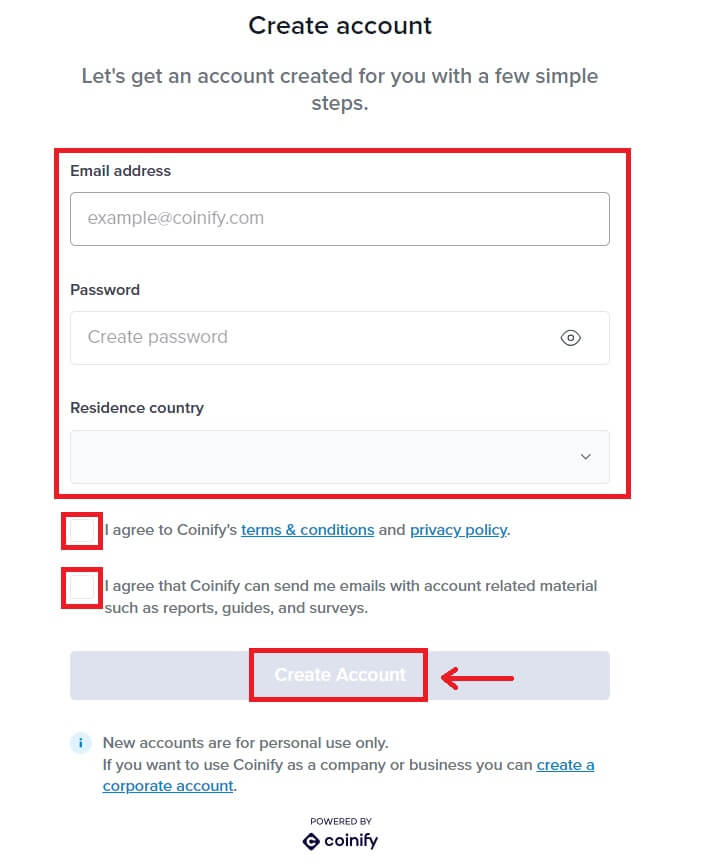
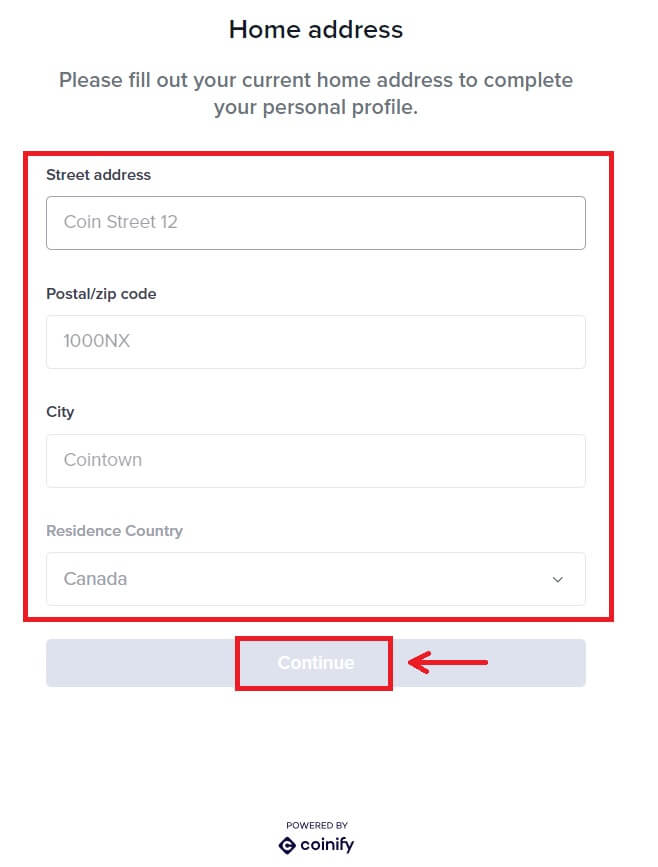
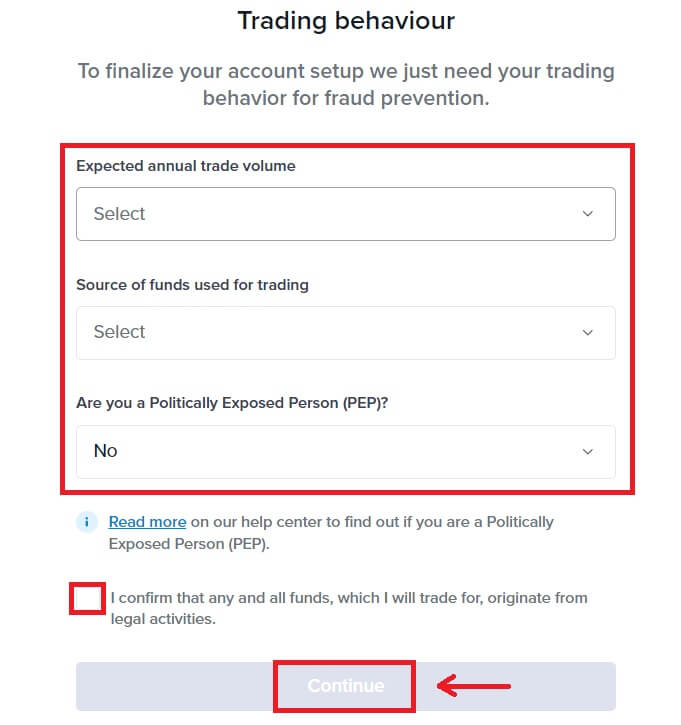
6. Одаберите жељени начин плаћања. Попуните податке своје картице. Затим кликните на [Резервисати]. 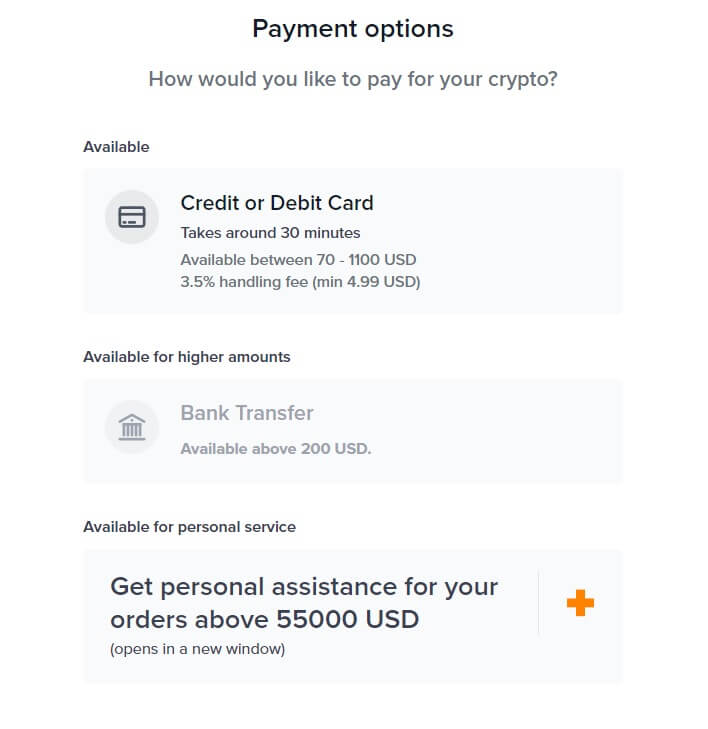
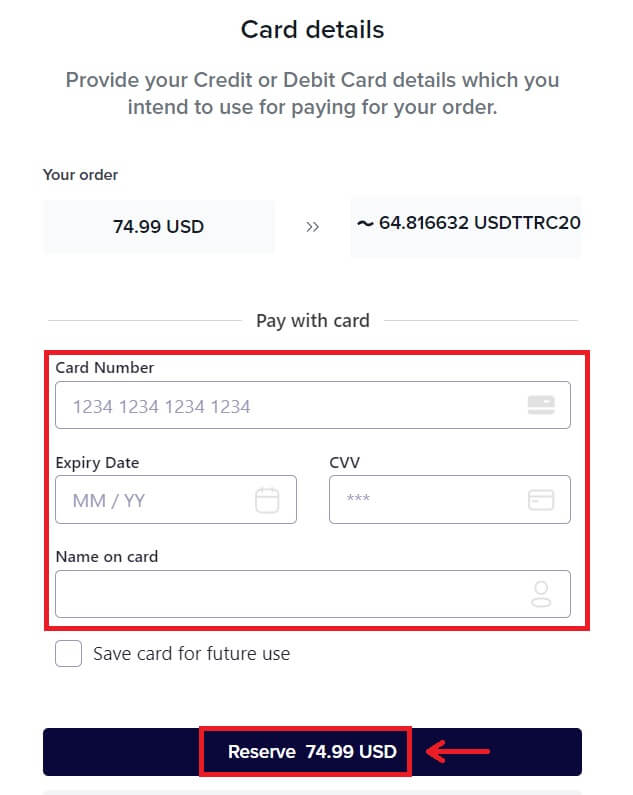 7. Сачекајте трансакцију ваше поруџбине.
7. Сачекајте трансакцију ваше поруџбине. 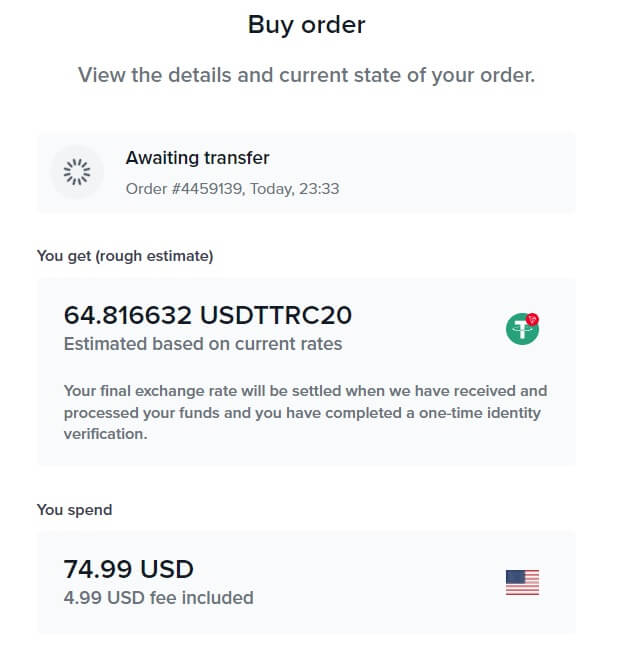 8. Вратите се на Битуник и кликните на [Плаћање је завршено].
8. Вратите се на Битуник и кликните на [Плаћање је завршено].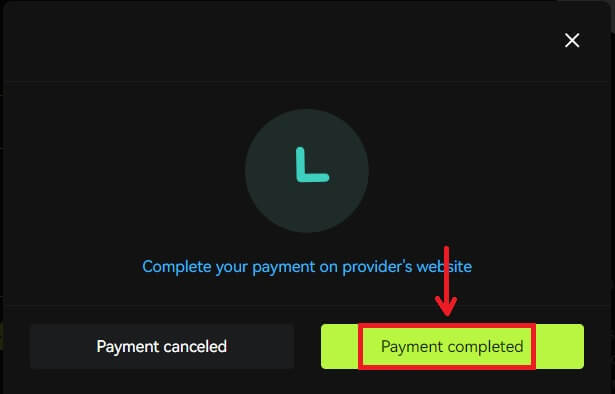
Купите крипто кредитном/дебитном картицом (апликација)
1. Пријавите се на свој налог, кликните на [Депосит/Буи црипто] - [Буи црипто]. 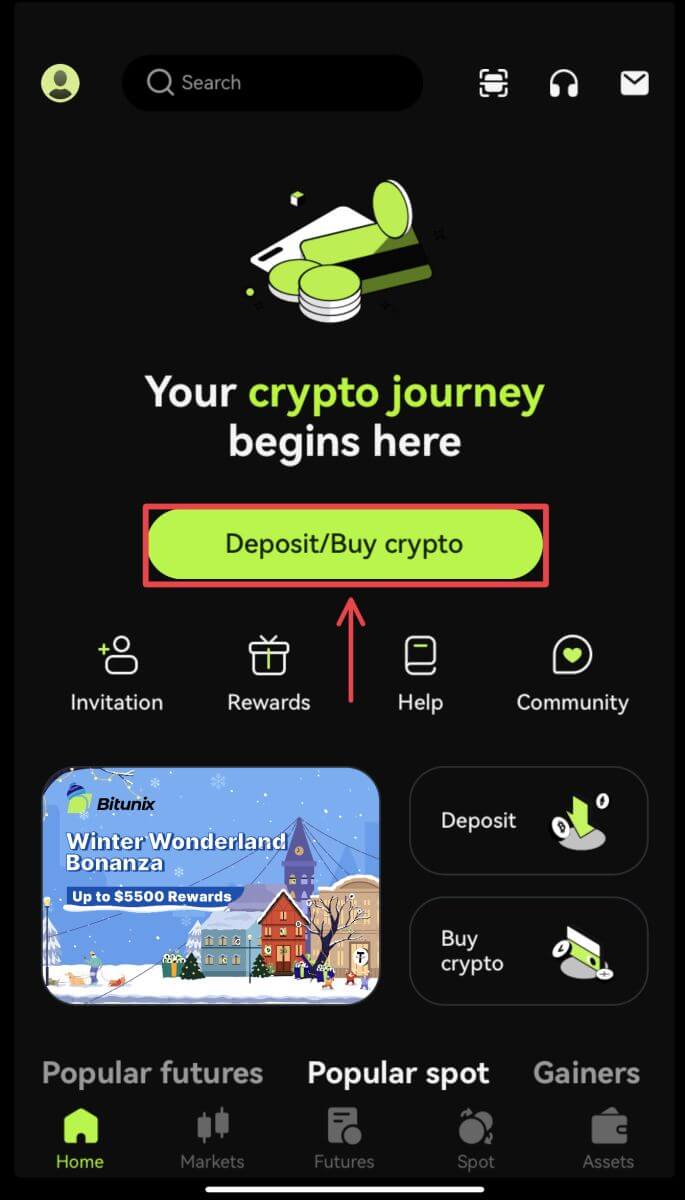
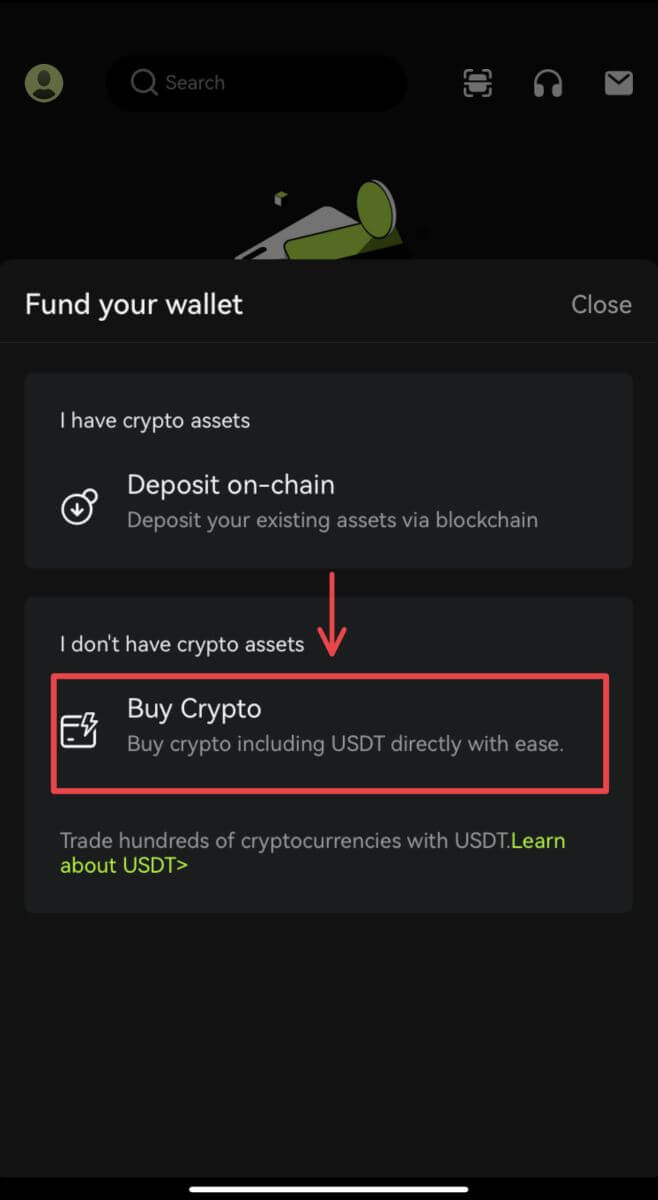 2. Унесите износ који желите да потрошите и систем ће аутоматски приказати количину криптовалута коју можете да добијете. Одаберите жељеног добављача треће стране и начин плаћања. Затим кликните на [Купи].
2. Унесите износ који желите да потрошите и систем ће аутоматски приказати количину криптовалута коју можете да добијете. Одаберите жељеног добављача треће стране и начин плаћања. Затим кликните на [Купи]. 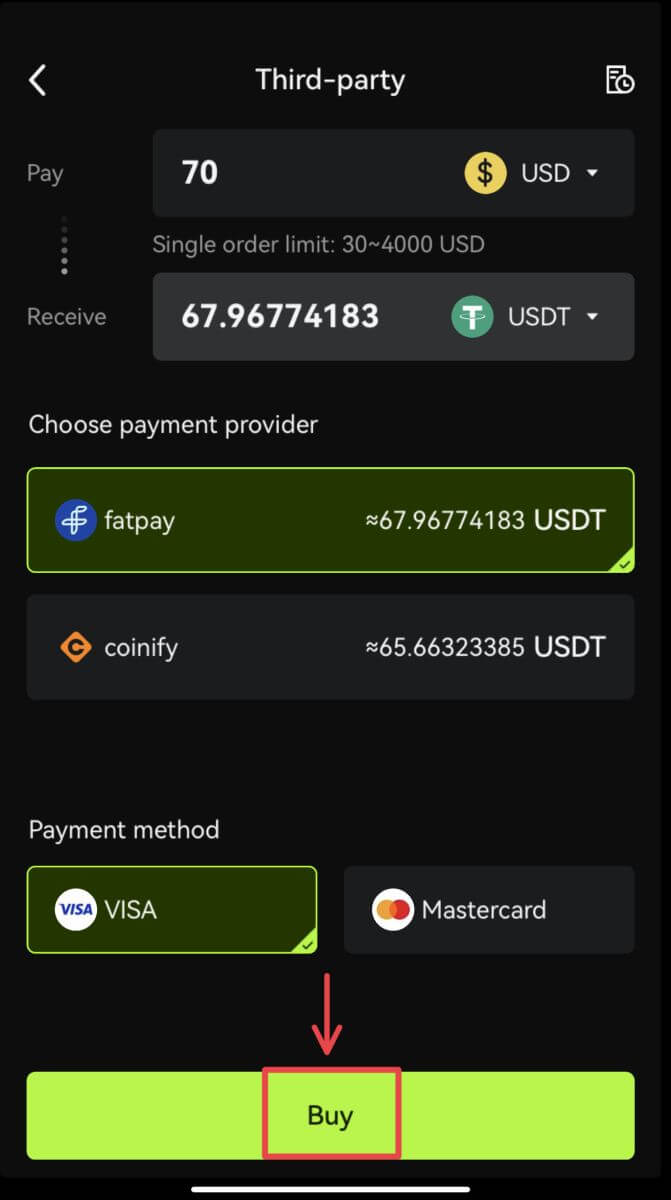 3. Потврдите своју поруџбину и обавештење о преусмеравању. Бићете усмерени на страницу добављача треће стране. Попуните тражене податке.
3. Потврдите своју поруџбину и обавештење о преусмеравању. Бићете усмерени на страницу добављача треће стране. Попуните тражене податке. 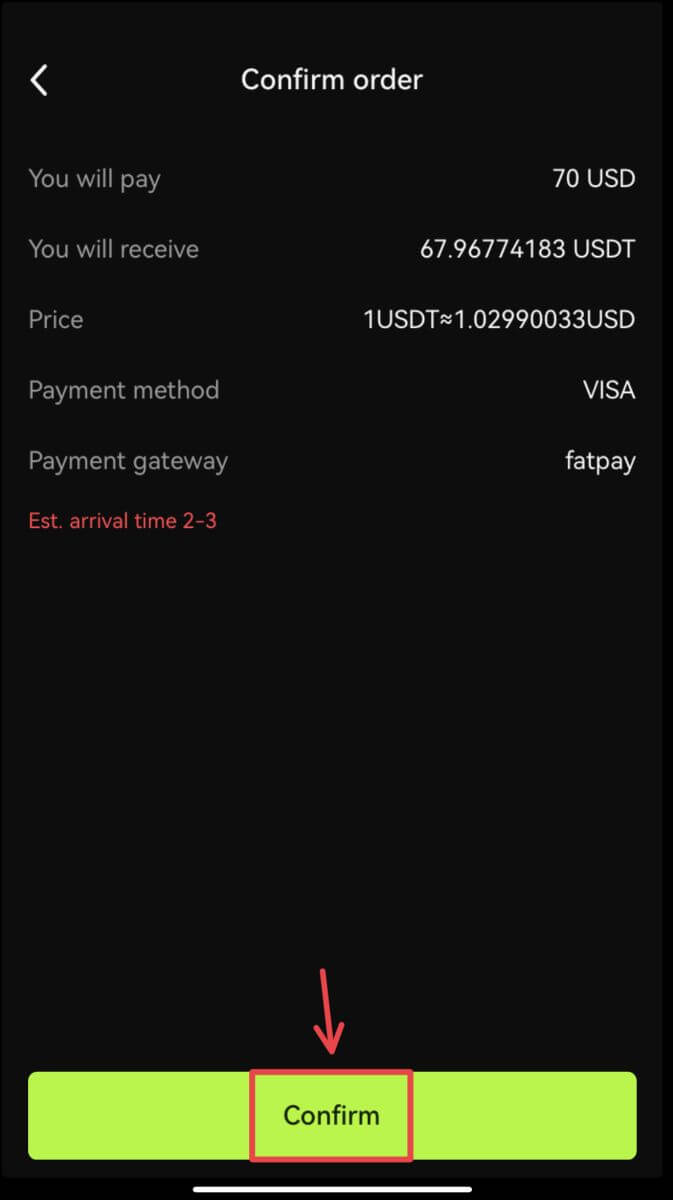
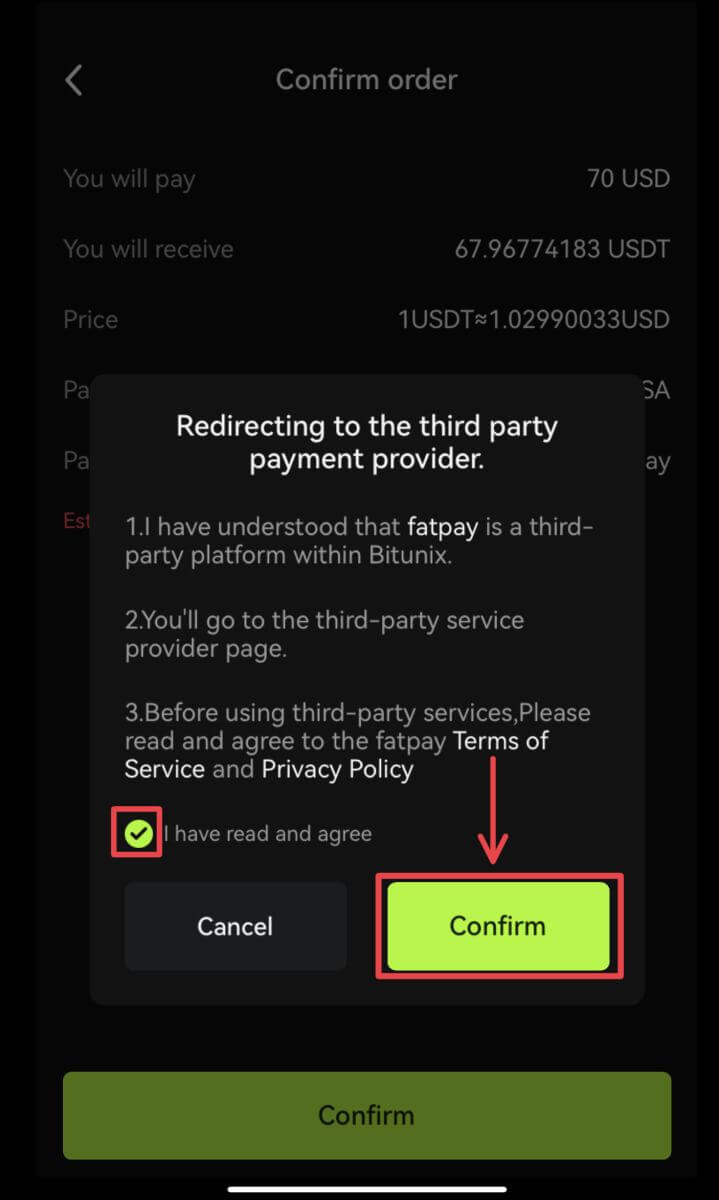 4. Вратите се на Битуник апликацију и сачекајте да се налог заврши.
4. Вратите се на Битуник апликацију и сачекајте да се налог заврши. 
Како депоновати крипто на Битуник
Положите крипто на Битуник (веб)
Депозит се односи на пренос ваших дигиталних средстава као што су УСДТ, БТЦ, ЕТХ, из вашег новчаника или вашег налога других берзи на ваш Битуник налог.
1. Пријавите се на свој налог на Битуник-у, кликните на [Депозит] под [Актива]. 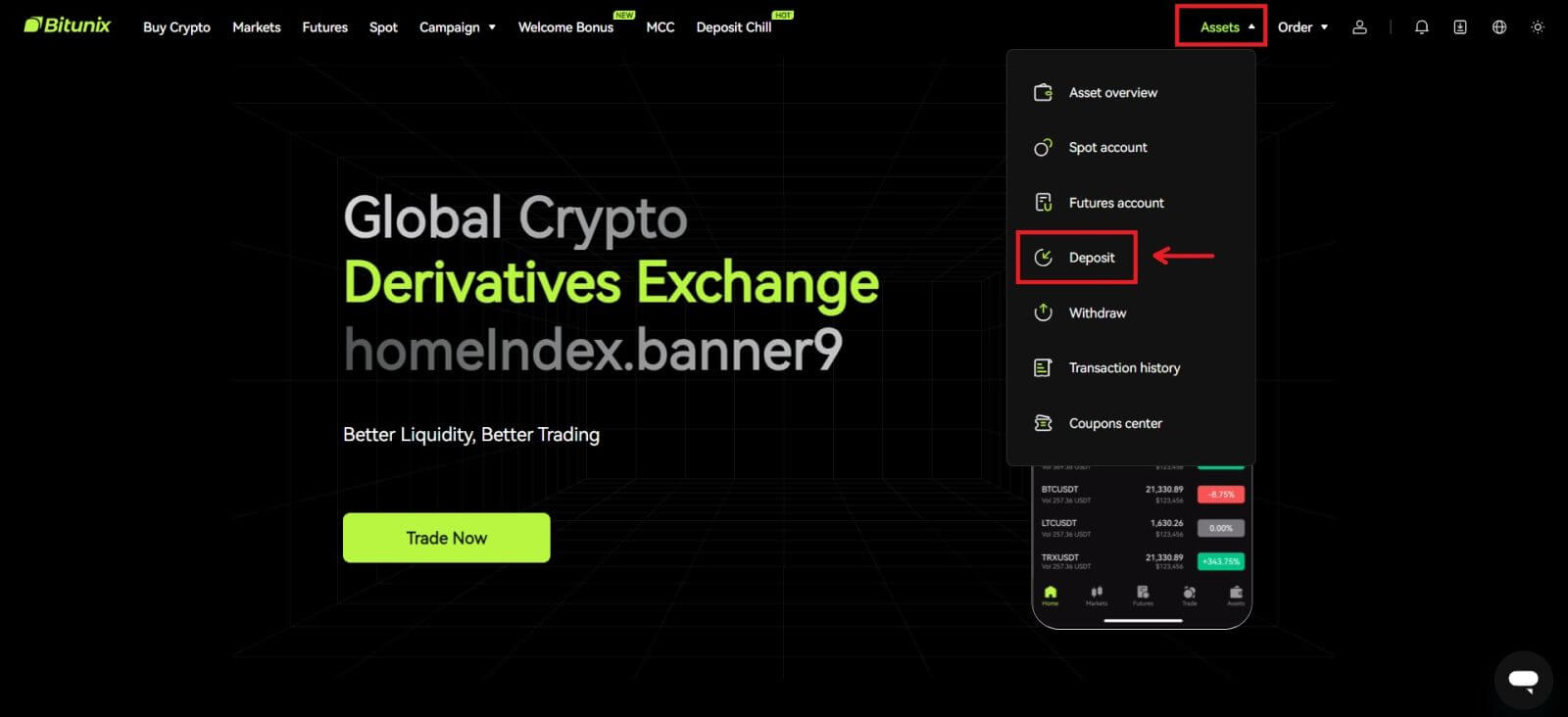 2. Потврдите новчић који желите да положите, затим изаберите мрежу коју користите за депозит, затим копирајте адресу или сачувајте КР код. За неке токене или мреже, као што је КСРП, биће приказан МЕМО или ТАГ на екрану депозита.
2. Потврдите новчић који желите да положите, затим изаберите мрежу коју користите за депозит, затим копирајте адресу или сачувајте КР код. За неке токене или мреже, као што је КСРП, биће приказан МЕМО или ТАГ на екрану депозита. 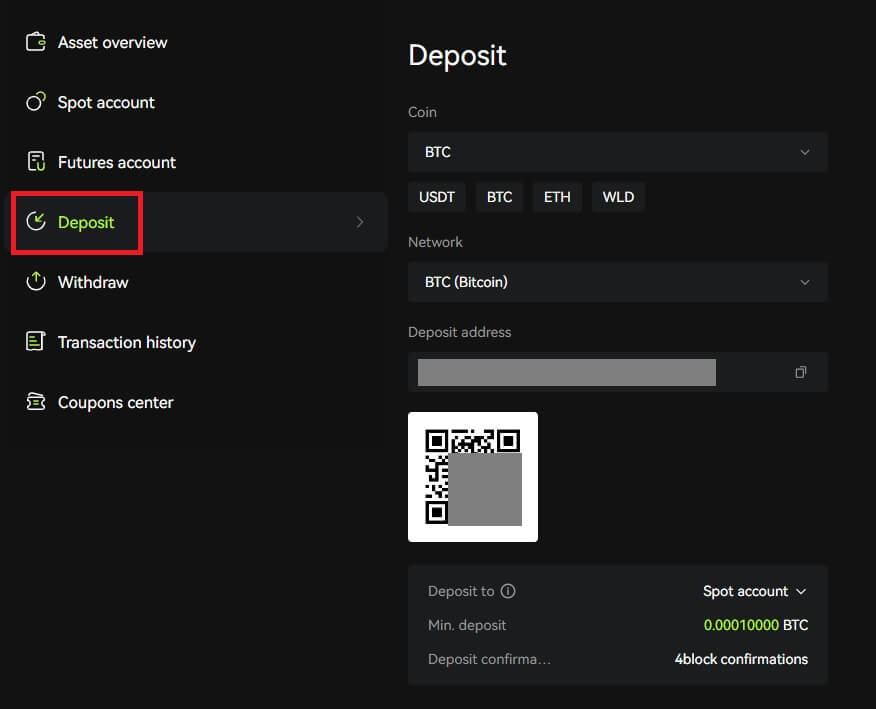 3. На свом новчанику или страници за исплату других берзи, унесите адресу коју сте копирали или скенирајте КР код који је генерисан да бисте довршили депозит. Стрпљиво сачекајте потврду мреже пре него што се депозит потврди.
3. На свом новчанику или страници за исплату других берзи, унесите адресу коју сте копирали или скенирајте КР код који је генерисан да бисте довршили депозит. Стрпљиво сачекајте потврду мреже пре него што се депозит потврди.
Напомена
Молимо вас да још једном проверите средство које ћете депоновати, мрежу коју ћете користити и адресу на коју депонујете.
Депозит ће прво морати да се потврди на мрежи. Може потрајати 5-30 минута у зависности од статуса мреже.
Обично се ваша адреса за депозит и КР код неће често мењати и могу се користити више пута. Уколико дође до промена, Битуник ће обавестити наше кориснике путем најава.
Положите крипто на Битуник (апликација)
1. Пријавите се на свој налог у апликацији Битуник, кликните на [Депосит/Буи црипто] - [Депосит он-цхаин]. 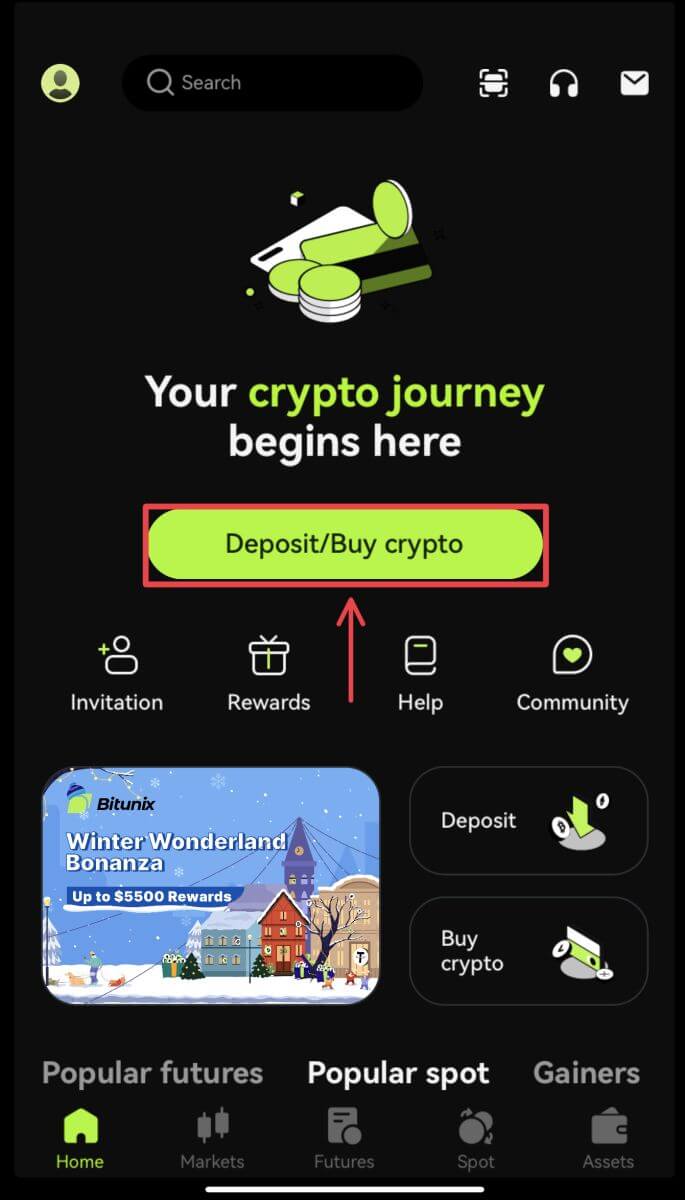
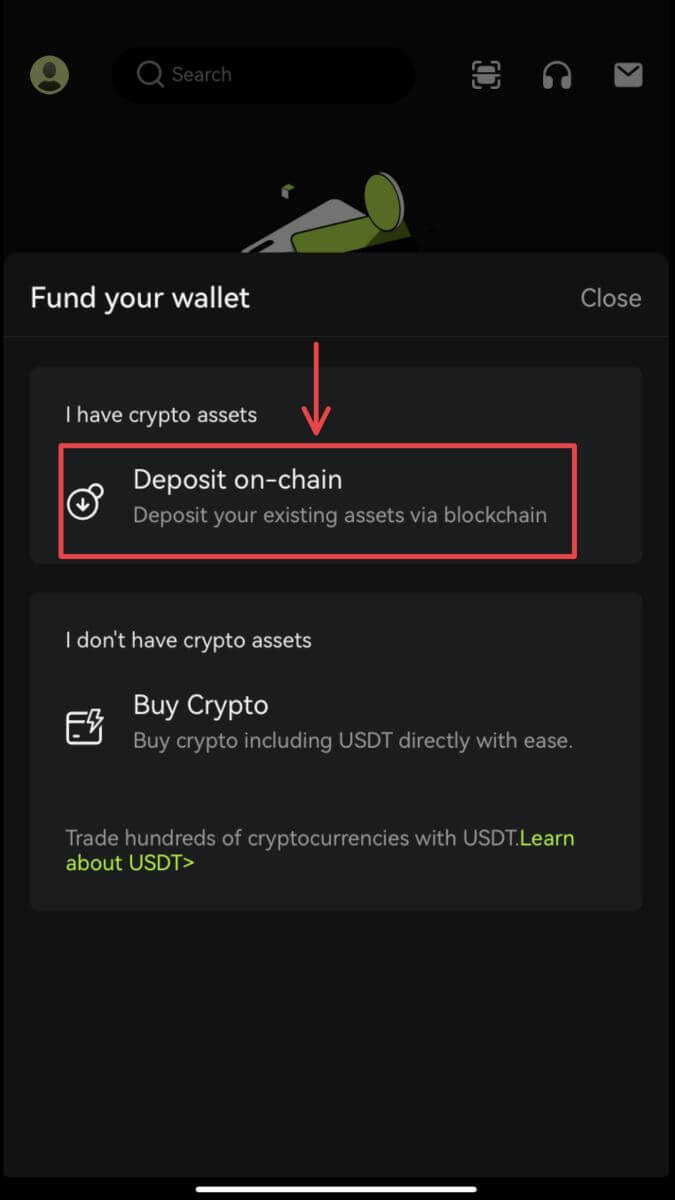 2. Изаберите средство које желите да депонујете.
2. Изаберите средство које желите да депонујете. 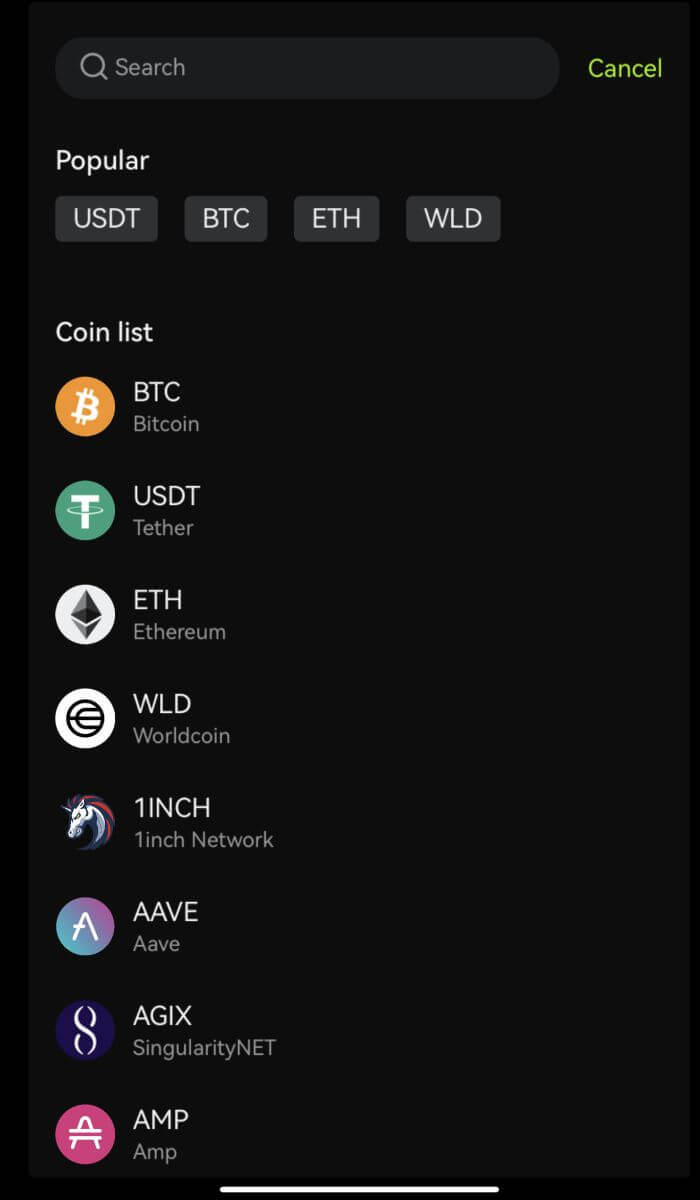 3. На свом новчанику или страници за исплату других берзи, унесите адресу коју сте копирали или скенирајте КР код који је генерисан да бисте довршили депозит. Неки токени, као што је КСРП, захтеваће да унесете МЕМО приликом депоновања.
3. На свом новчанику или страници за исплату других берзи, унесите адресу коју сте копирали или скенирајте КР код који је генерисан да бисте довршили депозит. Неки токени, као што је КСРП, захтеваће да унесете МЕМО приликом депоновања. 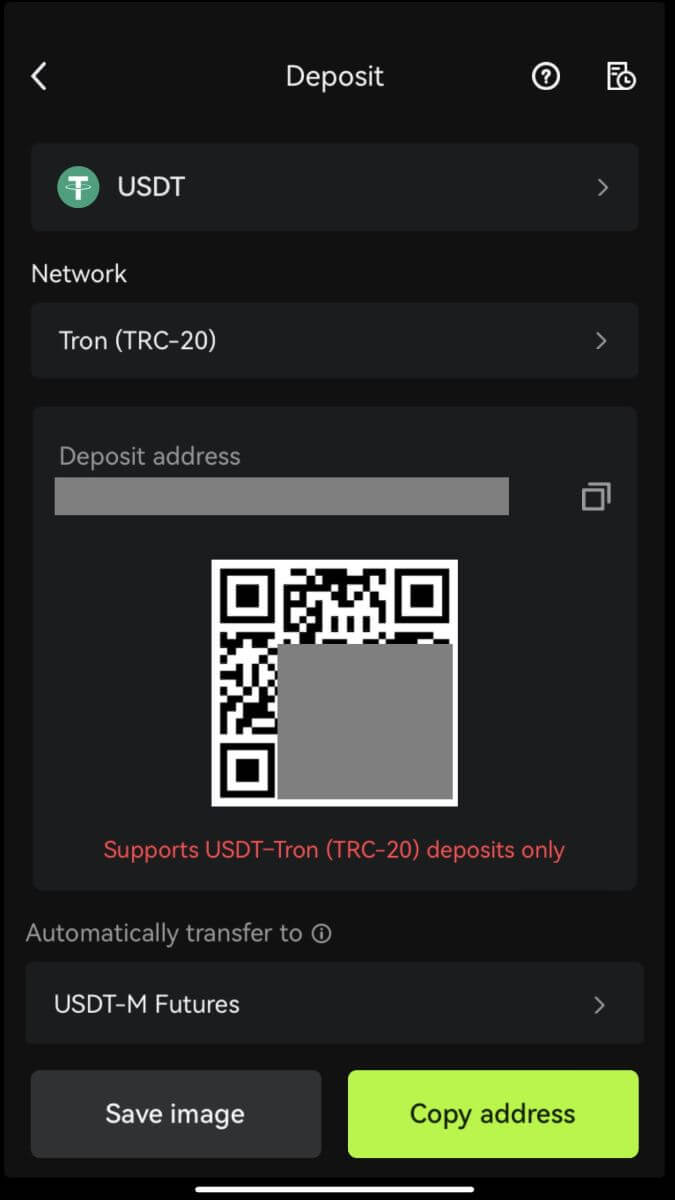 4. Стрпљиво сачекајте потврду од мреже пре него што се депозит потврди.
4. Стрпљиво сачекајте потврду од мреже пре него што се депозит потврди.
Како трговати крипто на Битуник-у
Како трговати спотом на Битуник-у (веб)
Шта је спот трговање?
Спот трговина је између две различите криптовалуте, користећи једну од валута за куповину других валута. Правила трговања су да ускладе трансакције по редоследу приоритета цене и временског приоритета и директно реализују размену између две криптовалуте. На пример, БТЦ/УСДТ се односи на размену између УСДТ-а и БТЦ-а.
1. Пријавите се на свој налог на Битуник-у, кликните на [Спот]. 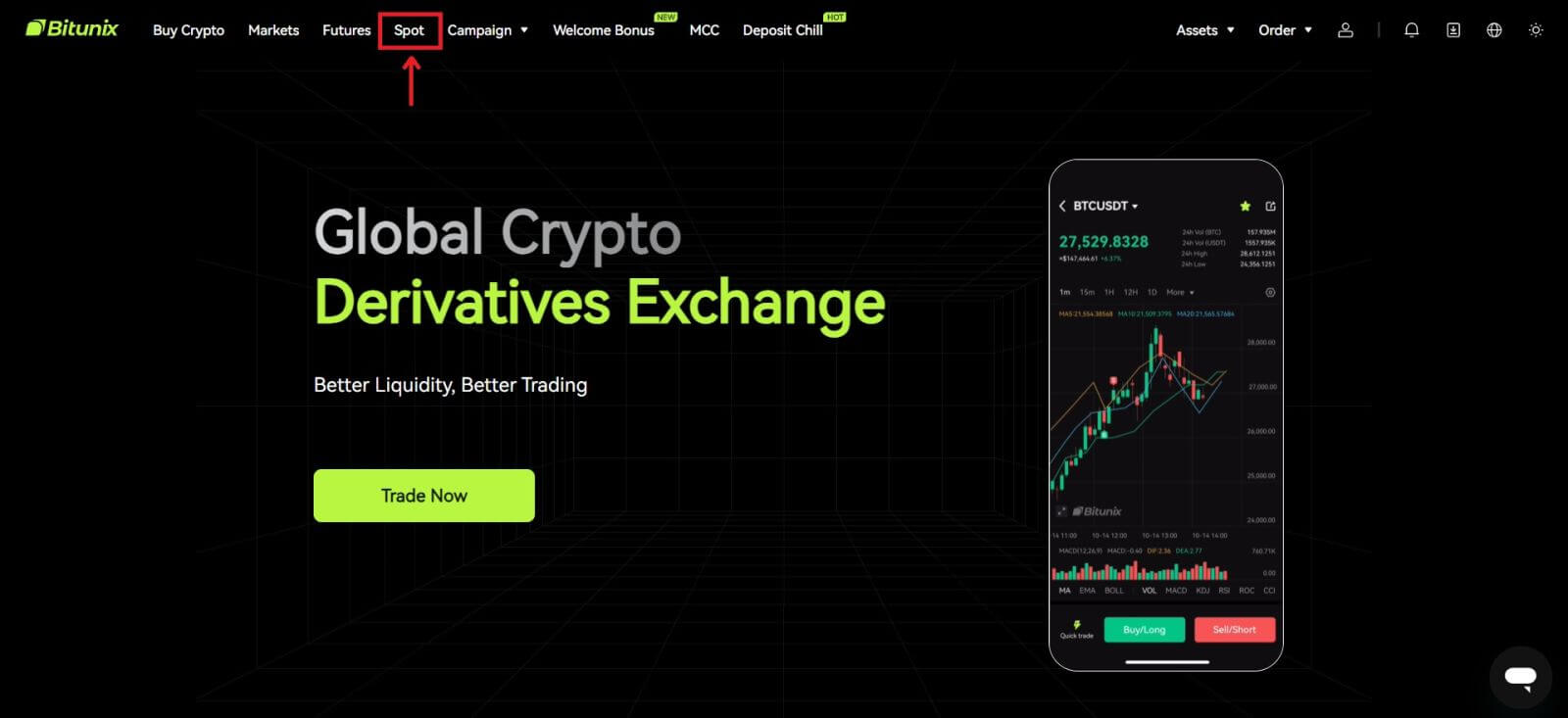 Интерфејс за промптно трговање:
Интерфејс за промптно трговање:
1. Трговачки пар: Приказује назив тренутног трговачког пара, као што је БТЦ/УСДТ је трговачки пар између БТЦ-а и УСДТ-а.
2. Подаци о трансакцији: тренутна цена пара, промена цене за 24 сата, највиша цена, најнижа цена, обим трансакције и износ трансакције.
3. Област претраге: корисници могу да користе траку за претрагу или директно кликну на листу испод да би променили криптовалуте којима ће се трговати
4. К-линијски графикон: тренутни тренд цене трговачког пара, Битуник има уграђени ТрадингВиев приказ и цртеж алати, омогућавајући корисницима да изаберу различите индикаторе за техничку анализу.
5. Књига налога и трговине на тржишту: књига налога у реалном времену и ситуација трговања тренутног трговачког пара.
6. Панел за куповину и продају: корисници могу да унесу цену и износ за куповину или продају, а такође могу изабрати да се пребацују између трговања ограниченом или тржишном ценом.
7. Информације о поруџбини: корисници могу да виде тренутну отворену поруџбину и историју налога за претходне поруџбине. 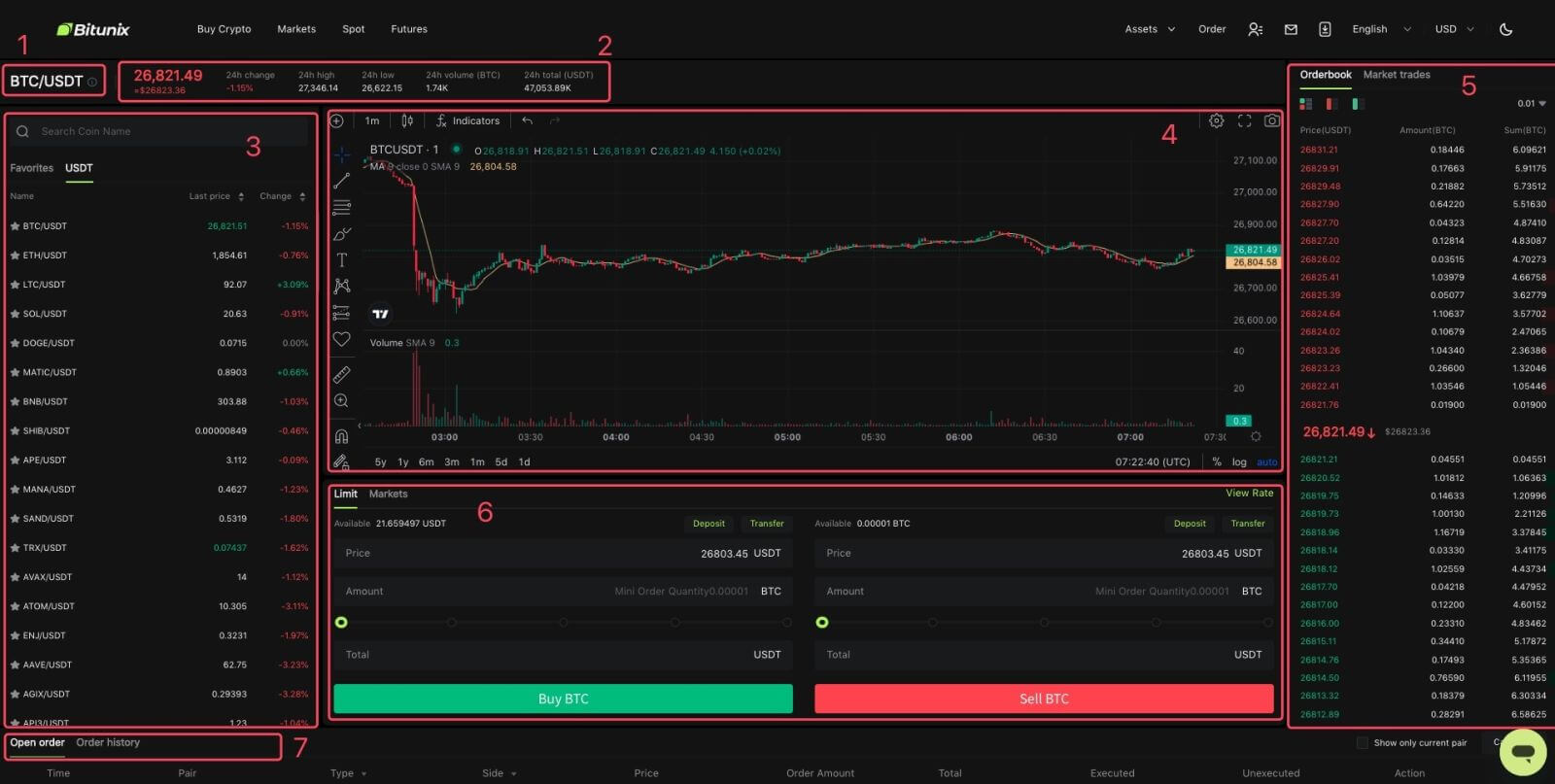
2. На левој страни потражите БТЦ или кликните на БТЦ/УСДТ на листи. 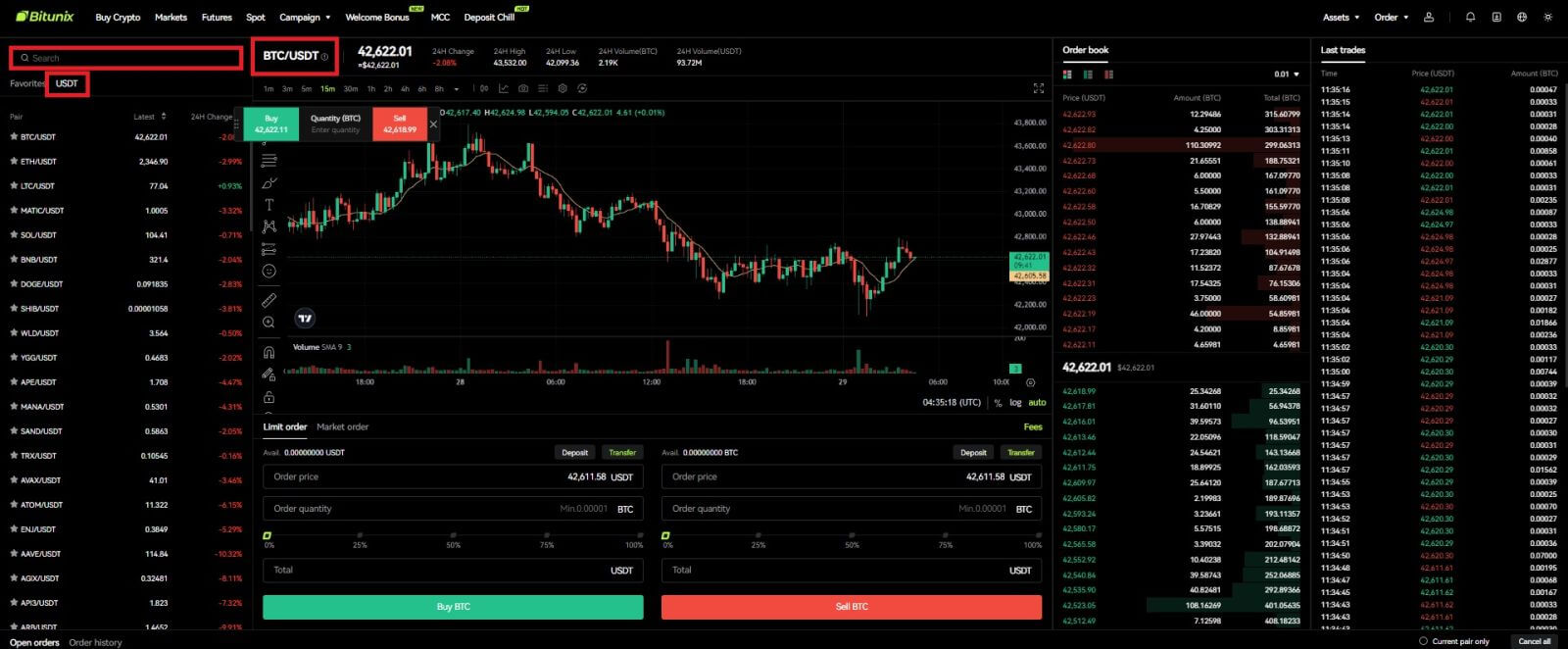
3. У доњем делу странице изаберите налог „Лимит” или „Тржишта”.
Ако корисници изаберу ограничени налог, онда морају да унесу и цену и износ пре него што могу да дају налог.
Ако корисници изаберу тржишни налог, од њих се тражи само да унесу укупну вредност у УСДТ јер ће налог бити постављен по последњој тржишној цени. Ако корисници одлуче да продају са тржишним налогом, потребан је само износ БТЦ-а за продају.
Да бисте купили БТЦ, унесите цену и износ за ограничени налог или само унесите износ за тржишни налог, кликните на [Купи БТЦ]. Ако продајете свој БТЦ за УСДТ, онда би требало да користите онај са десне стране и кликните на [Продај БТЦ]. 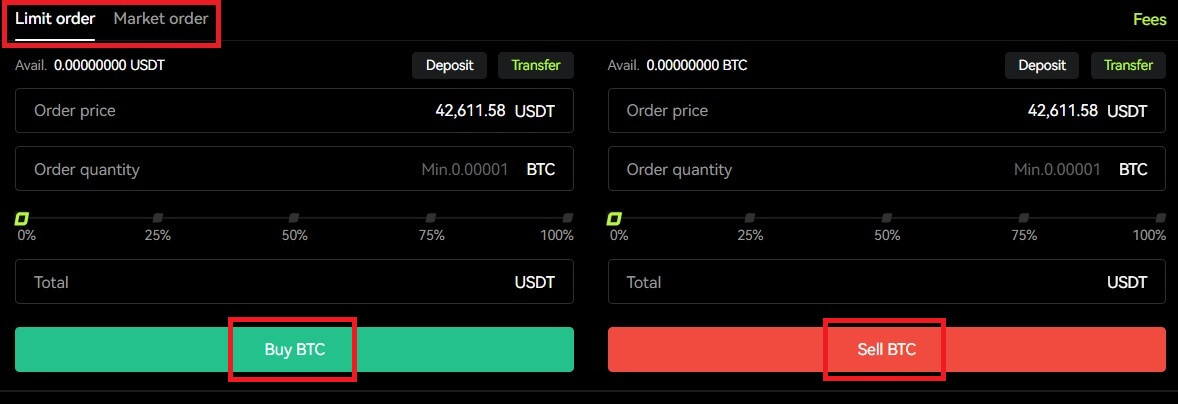 4. Ако ограничени налог није попуњен одмах, можете га пронаћи под "Отвори налог" и отказати га кликом на [Откажи].
4. Ако ограничени налог није попуњен одмах, можете га пронаћи под "Отвори налог" и отказати га кликом на [Откажи].  5. У оквиру „Историја поруџбина“, корисници могу да виде све своје претходне поруџбине укључујући њихову цену, износ и статус, под „Детаљи“, корисници такође могу да виде накнаду и попуњену цену.
5. У оквиру „Историја поруџбина“, корисници могу да виде све своје претходне поруџбине укључујући њихову цену, износ и статус, под „Детаљи“, корисници такође могу да виде накнаду и попуњену цену. 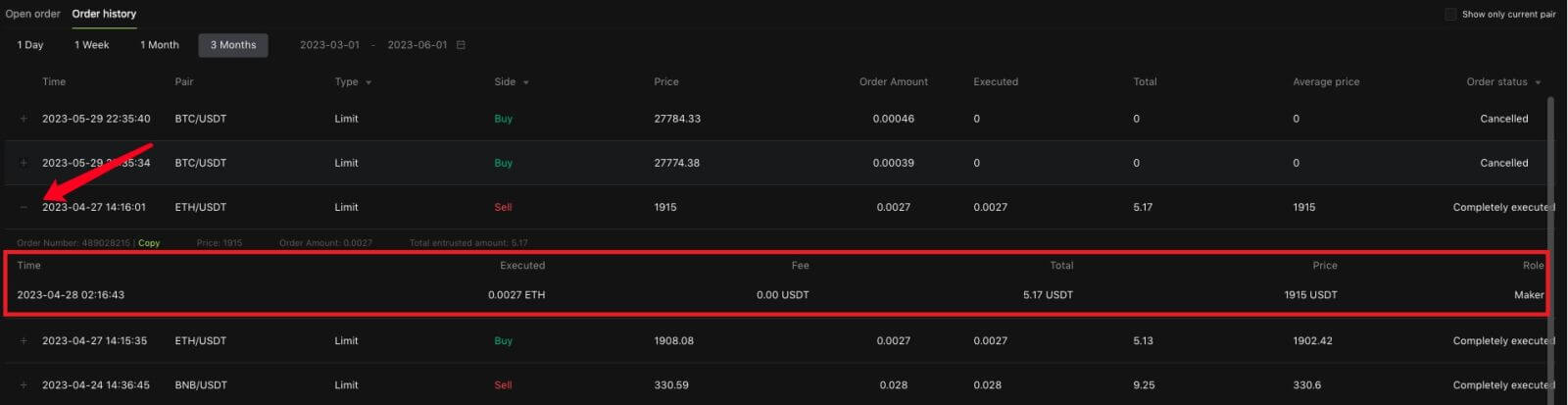
Како трговати спотом на Битуник-у (апликација)
1. Пријавите се на свој Битуник налог на мобилној апликацији, изаберите [Трговина] на дну. 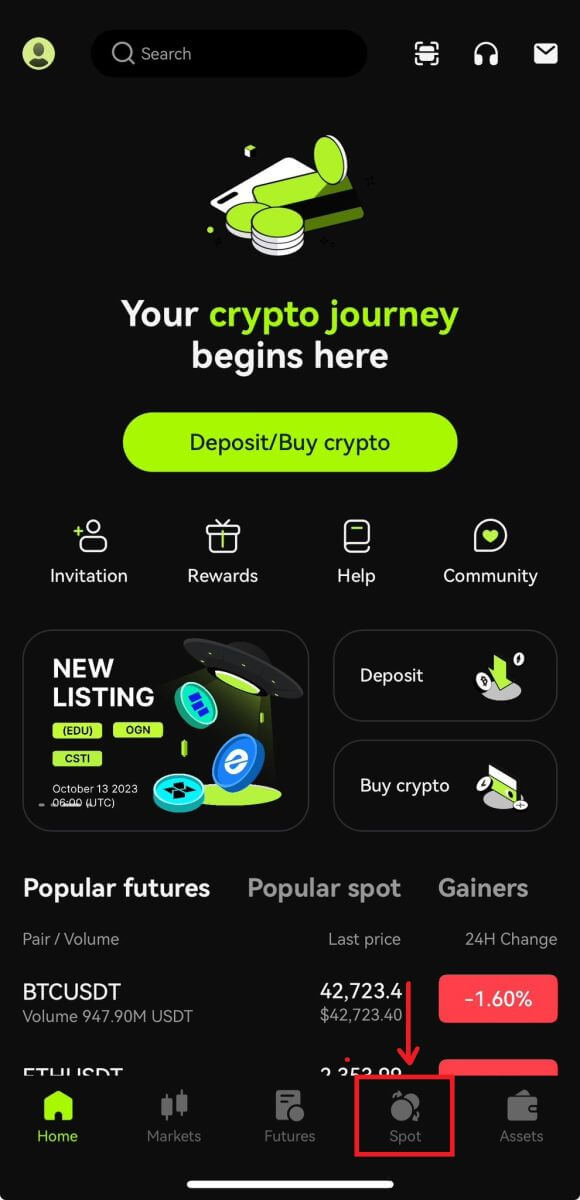 2. Кликните на [БТЦ/УСДТ] у горњем левом углу да бисте променили трговачке парове.
2. Кликните на [БТЦ/УСДТ] у горњем левом углу да бисте променили трговачке парове.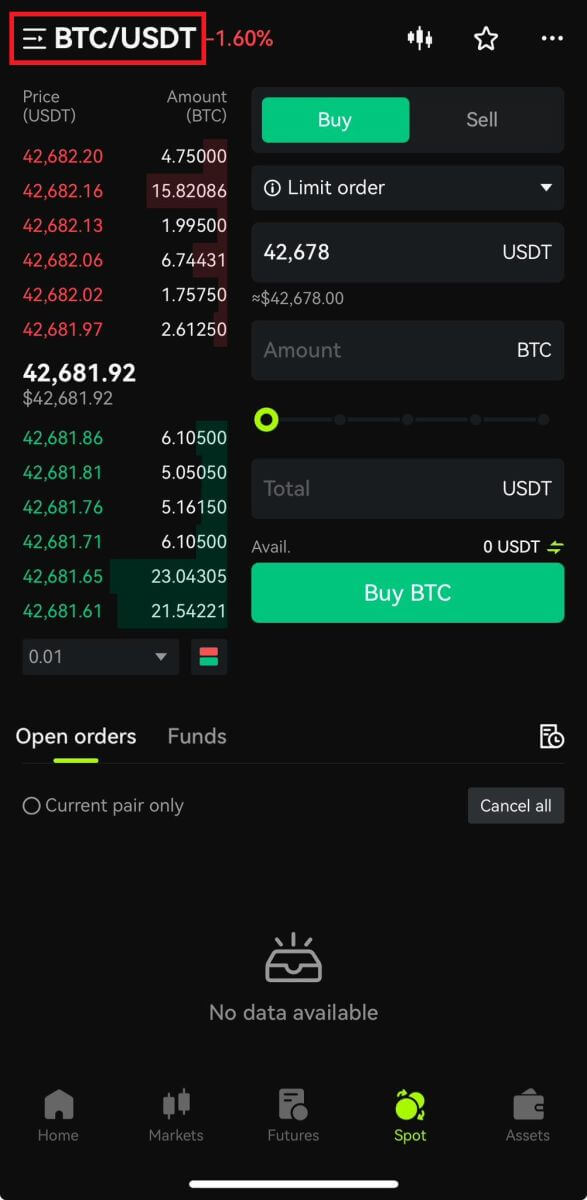 3. Изаберите тип наруџбине на десној страни странице.
3. Изаберите тип наруџбине на десној страни странице.
Ако одаберете ограничену наруџбу, потребно је да унесете куповну цену и количину наизмјенично и кликните на купи за потврду.
Ако изаберете тржишни налог за куповину, потребно је само да унесете укупну вредност и кликнете на Купи БТЦ. Ако желите да продајете са тржишним налогом, мораћете да унесете износ који продајете. 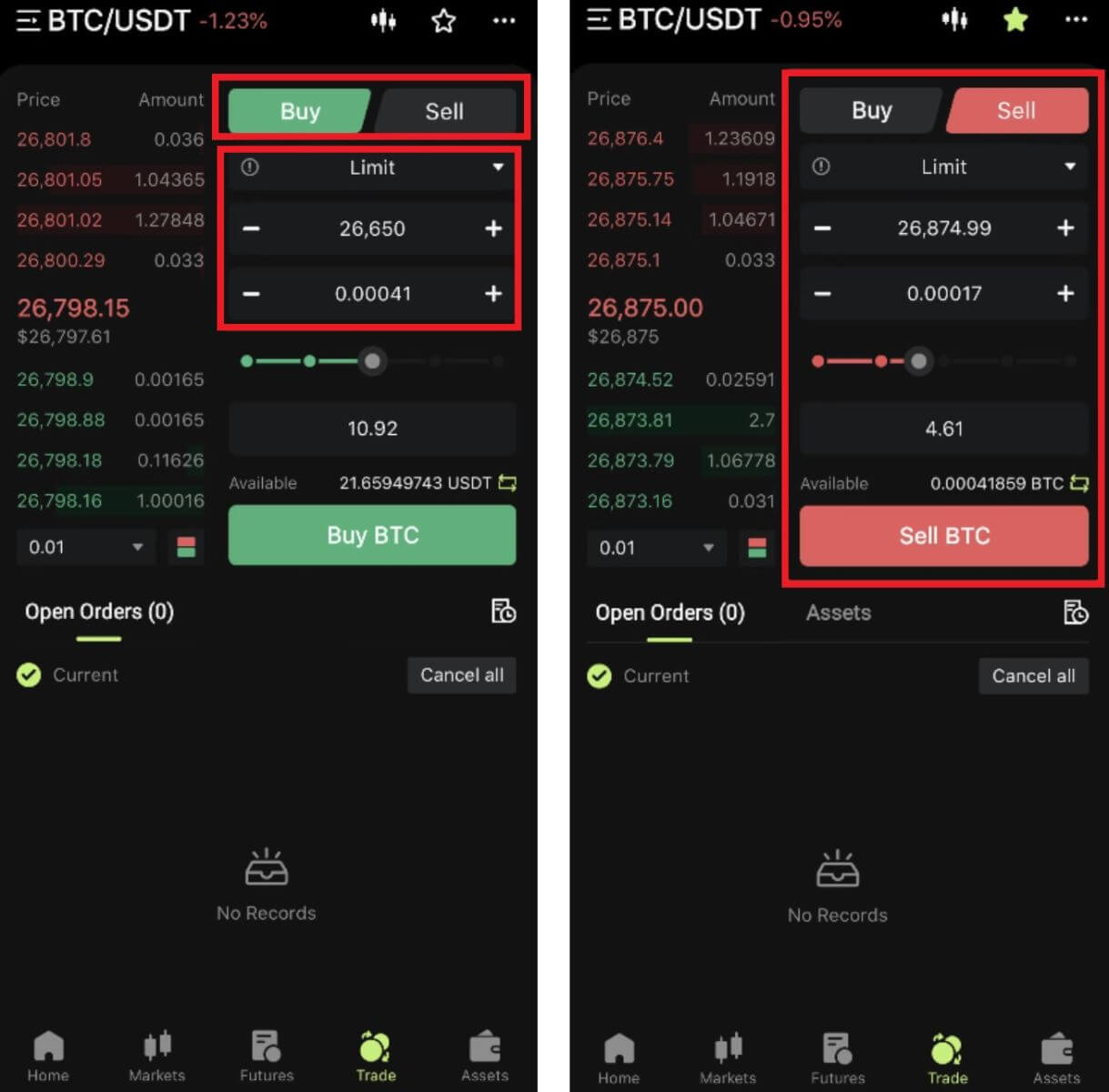 4. Након постављања поруџбине, она ће се појавити у Отвореним налозима на дну странице. За неиспуњене поруџбине, корисници могу да кликну на [Откажи] да откажу налог на чекању.
4. Након постављања поруџбине, она ће се појавити у Отвореним налозима на дну странице. За неиспуњене поруџбине, корисници могу да кликну на [Откажи] да откажу налог на чекању. 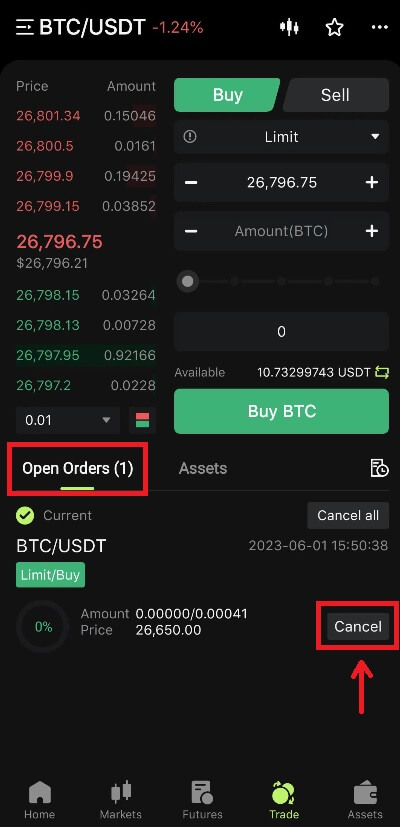
5. Уђите у интерфејс историје налога, подразумевани приказ тренутних неиспуњених налога. Кликните Историја поруџбина да бисте видели записе прошлих поруџбина.
 Шта су лимитирани и тржишни налог
Шта су лимитирани и тржишни налог
Лимит Ордер
Корисници сами постављају куповну или продајну цену. Налог ће бити извршен само када тржишна цена достигне постављену цену. Ако тржишна цена не достигне постављену цену, лимит налог ће наставити да чека на трансакцију у књизи налога.
Тржишни
налог Тржишни налог значи да за трансакцију није постављена куповна цена, систем ће завршити трансакцију на основу најновије тржишне цене у тренутку када је налог постављен, а корисник треба само да унесе укупан износ у УСД који жели да положи . Приликом продаје по тржишној цени, корисник треба да унесе износ криптовалута за продају.
Како се повући из Битуник-а
Како повући своју имовину са Битуник-а (веб)
1. Пријавите се на свој налог на Битуник-овој веб локацији, кликните на [Повлачење] под [Средства] на врху екрана. 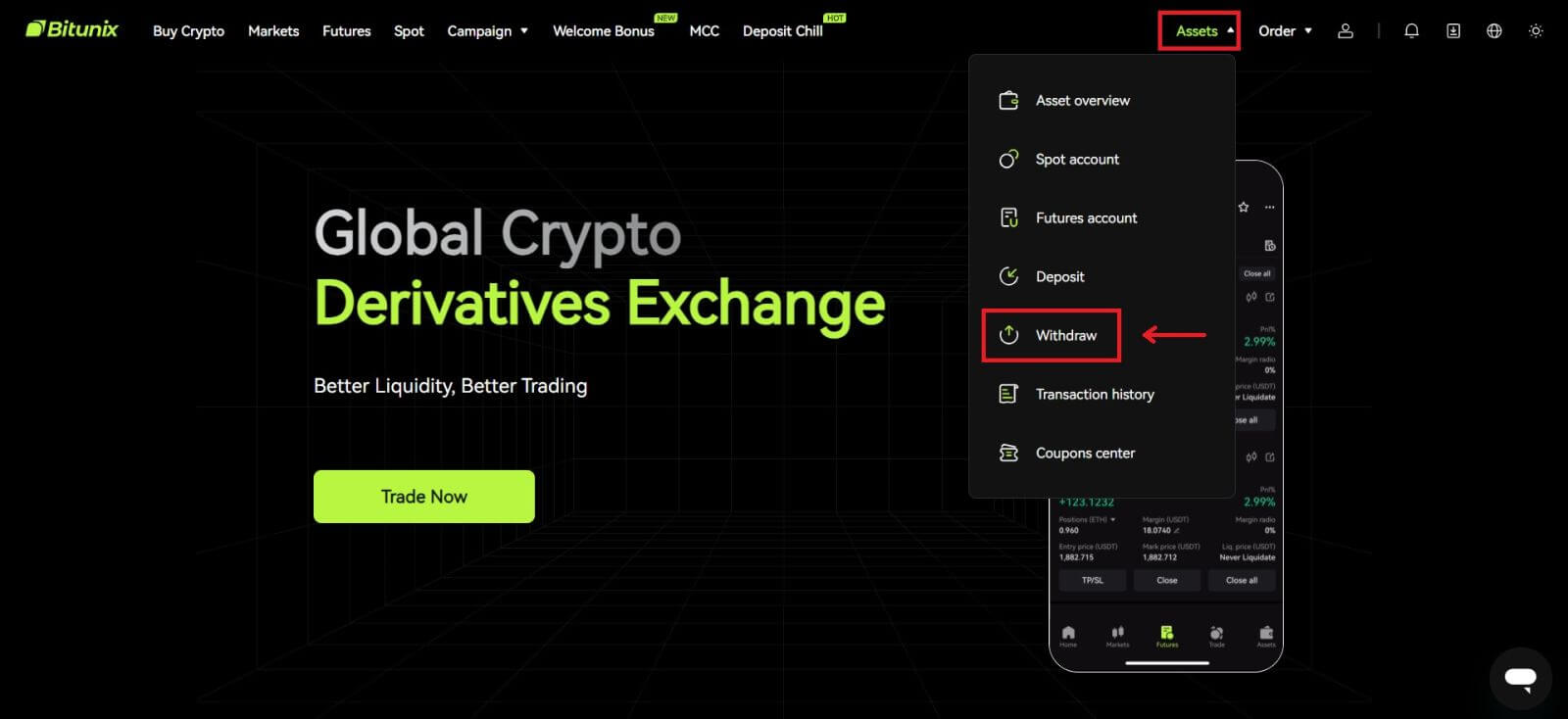 2. Изаберите средства која желите да повучете. Затим изаберите мрежу коју користите и унесите адресу и износ. Кликните на [Повлачење]. Неки токени као што је КСРП захтевају МЕМО адресу када депонујете.
2. Изаберите средства која желите да повучете. Затим изаберите мрежу коју користите и унесите адресу и износ. Кликните на [Повлачење]. Неки токени као што је КСРП захтевају МЕМО адресу када депонујете. 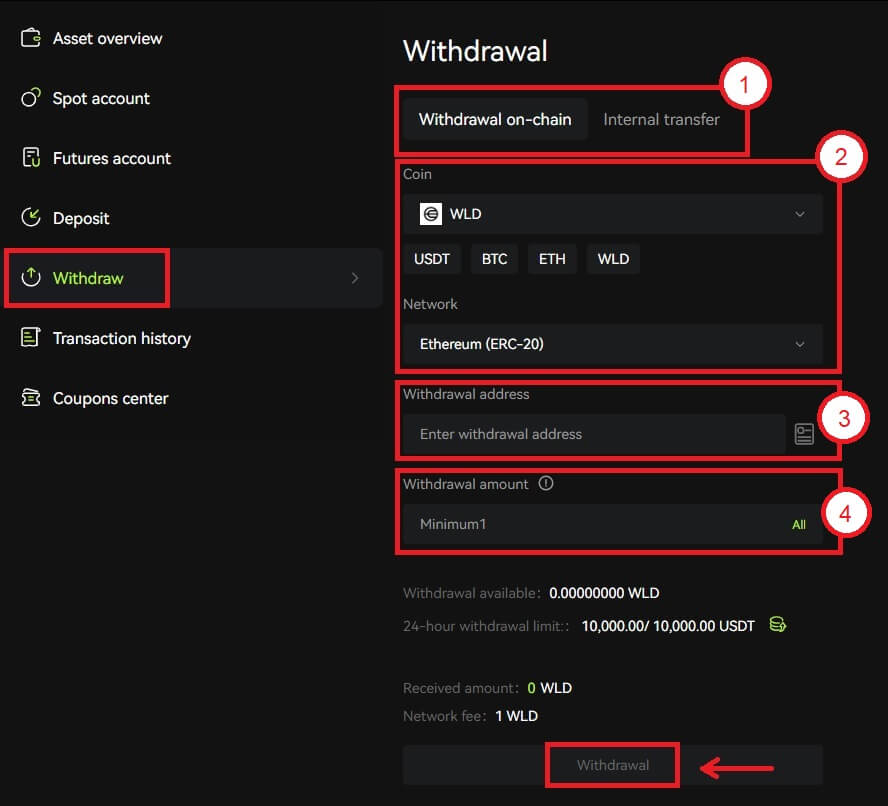 Напомена
Напомена
1. Изаберите тип повлачења
2. Изаберите токен и мрежу за депозит
3. Унесите адресу за повлачење
4. Унесите износ за повлачење. Накнаде су укључене у износ повлачења
3. Потврдите да су мрежа, токен и адреса тачни, а затим кликните на [Потврди]. 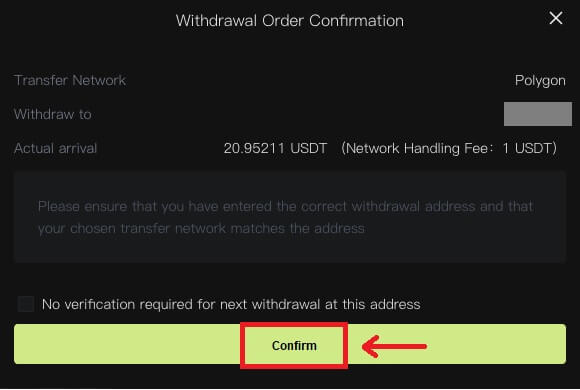 4. Завршите безбедносну верификацију кликом на [Преузми код]. Кликните на [Пошаљи].
4. Завршите безбедносну верификацију кликом на [Преузми код]. Кликните на [Пошаљи]. 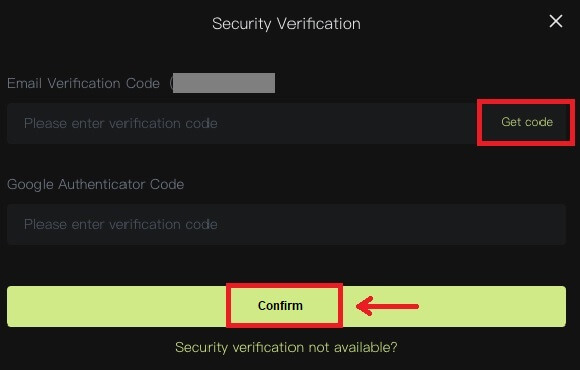 5. Стрпљиво сачекајте да се повлачење заврши.
5. Стрпљиво сачекајте да се повлачење заврши.
Напомена
Молимо вас да још једном проверите да ли су средства коју ћете повући, мрежа коју ћете користити и адреса коју унесете исправни. Када депонујете неке токене као што је КСРП, потребан је МЕМО.
Немојте никоме да делите своју лозинку, верификациони код или Гоогле Аутхентицатор код.
Повлачење ће прво морати да буде потврђено на мрежи. Може потрајати 5-30 минута у зависности од статуса мреже.
Како повући своју имовину из Битуник-а (апликација)
1. Пријавите се на свој налог у апликацији Битуник, кликните на [Актива] у доњем десном углу. 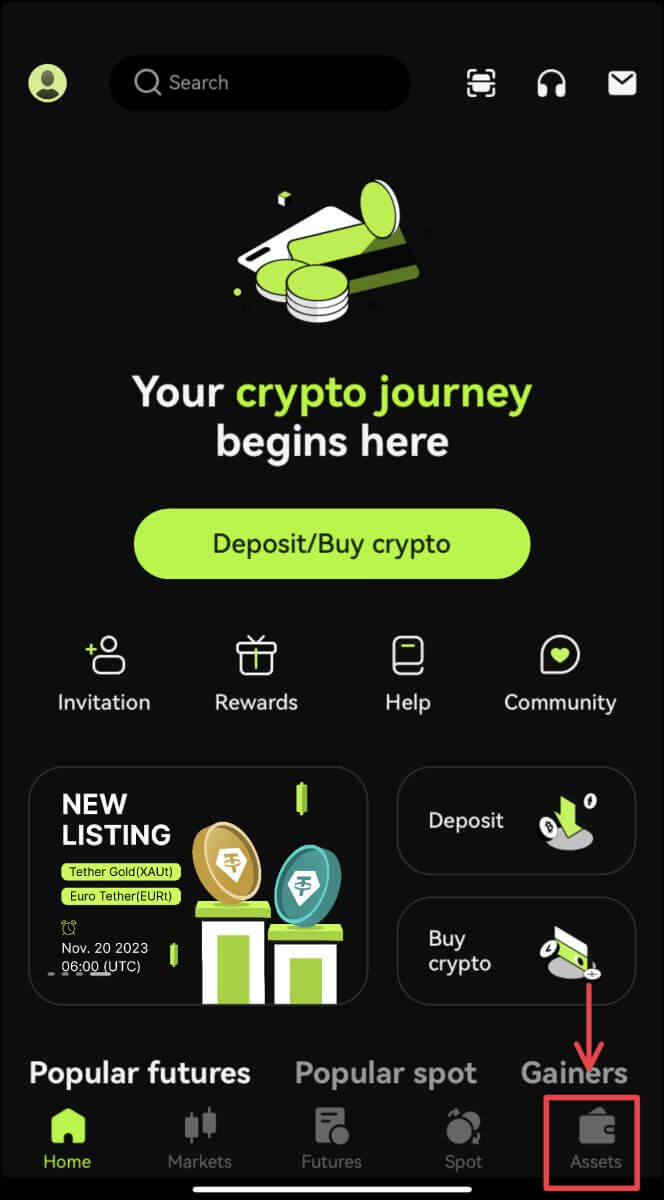 2. Кликните на [Повлачење] и изаберите новчић који повлачите.
2. Кликните на [Повлачење] и изаберите новчић који повлачите.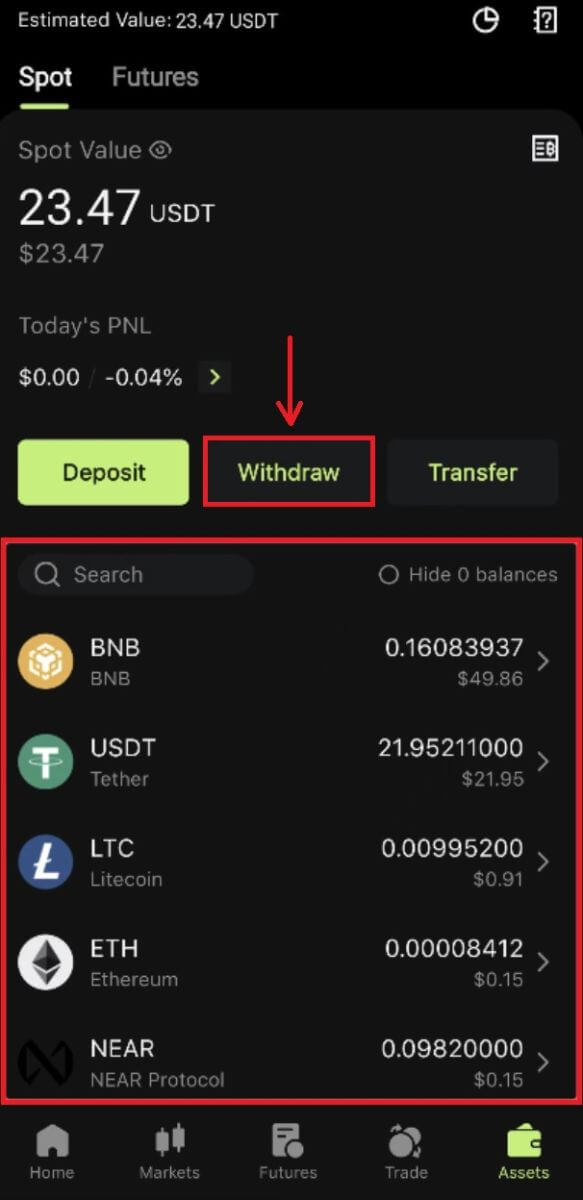 3. Изаберите мрежу коју користите за подизање, а затим унесите адресу и износ који ћете подићи. Неки токени, као што је КСРП, захтевају МЕМО. Кликните на [Повлачење].
3. Изаберите мрежу коју користите за подизање, а затим унесите адресу и износ који ћете подићи. Неки токени, као што је КСРП, захтевају МЕМО. Кликните на [Повлачење]. 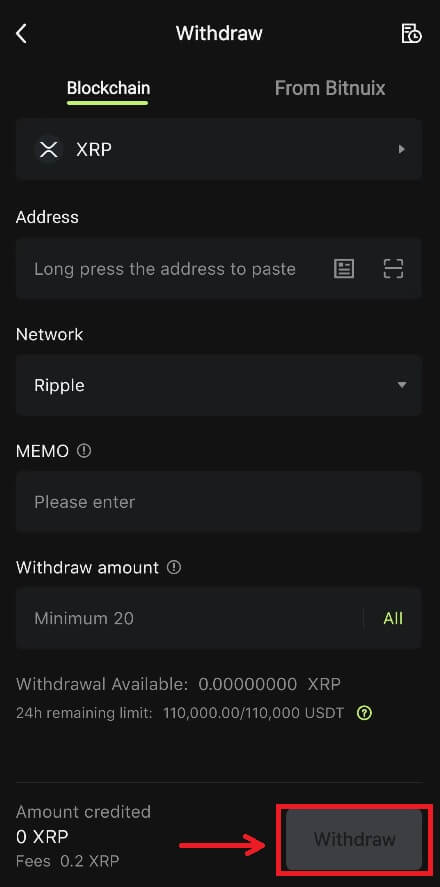
4. Потврдите мрежу, адресу и износ, кликните на [Потврди]. 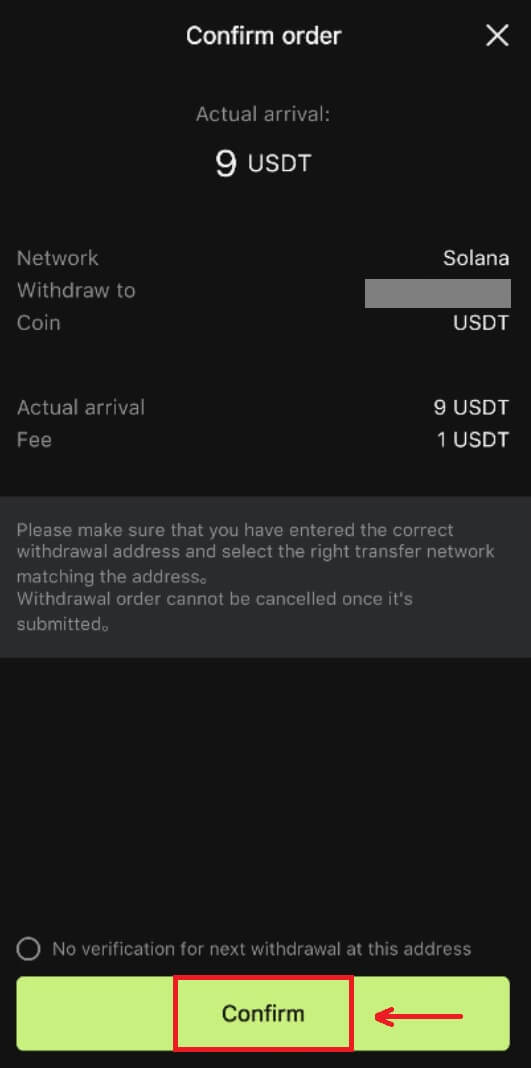
5. Довршите верификацију безбедности и кликните на [Пошаљи].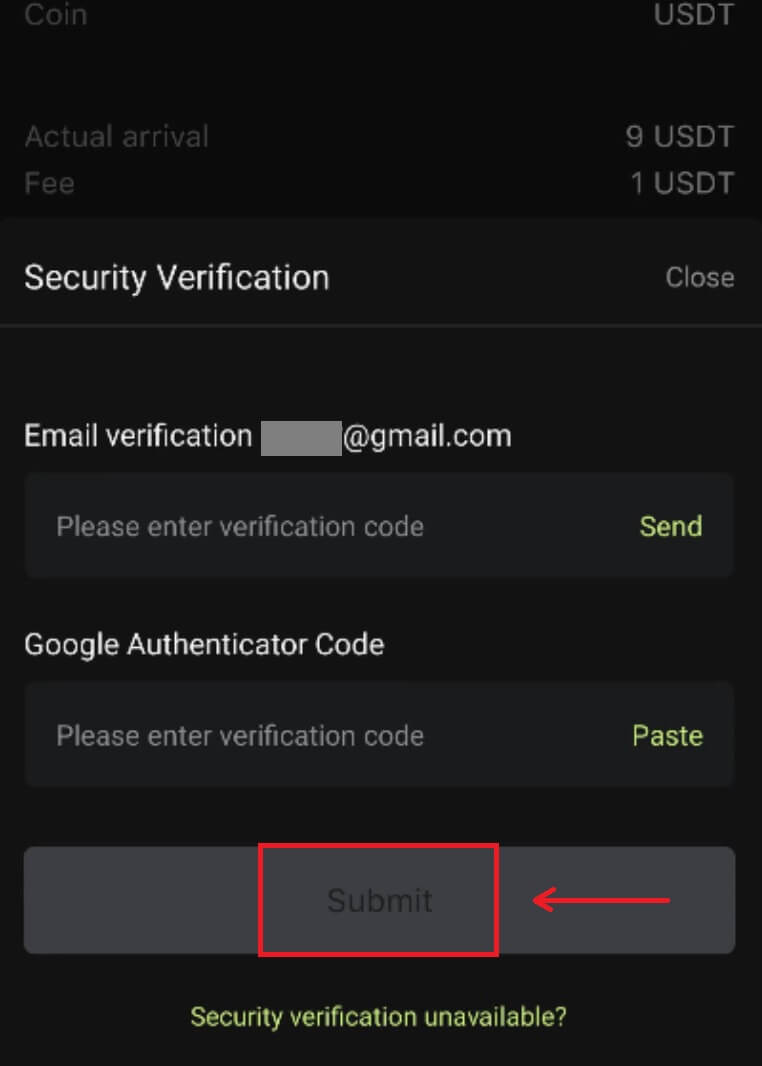 6. Стрпљиво сачекајте потврду од мреже пре него што се депозит потврди.
6. Стрпљиво сачекајте потврду од мреже пре него што се депозит потврди.
Напомена
Молимо вас да још једном проверите средство које намеравате да повучете, мрежу коју ћете користити и адресу на коју повлачите. За токене као што је КСРП, потребан је МЕМО.
Немојте никоме да делите своју лозинку, верификациони код или Гоогле Аутхентицатор код.
Повлачење ће прво морати да буде потврђено на мрежи. Може потрајати 5-30 минута у зависности од статуса мреже.
Често постављана питања (ФАК)
Рачун
Које су предности Битуник-а за новајлије
Битуник нуди низ ексклузивних задатака за новопридошлице за новорегистроване кориснике, укључујући задатке регистрације, задатке депозита, задатке трговања, итд. Обављањем задатака пратећи упутства, нови корисници ће моћи да добију погодности у вредности до 5.500 УСДТ.
Како да проверите задатке и предности новопридошлица
Отворите Битуник веб локацију и кликните на Бонус добродошлице на врху траке за навигацију, а затим проверите статус задатка. 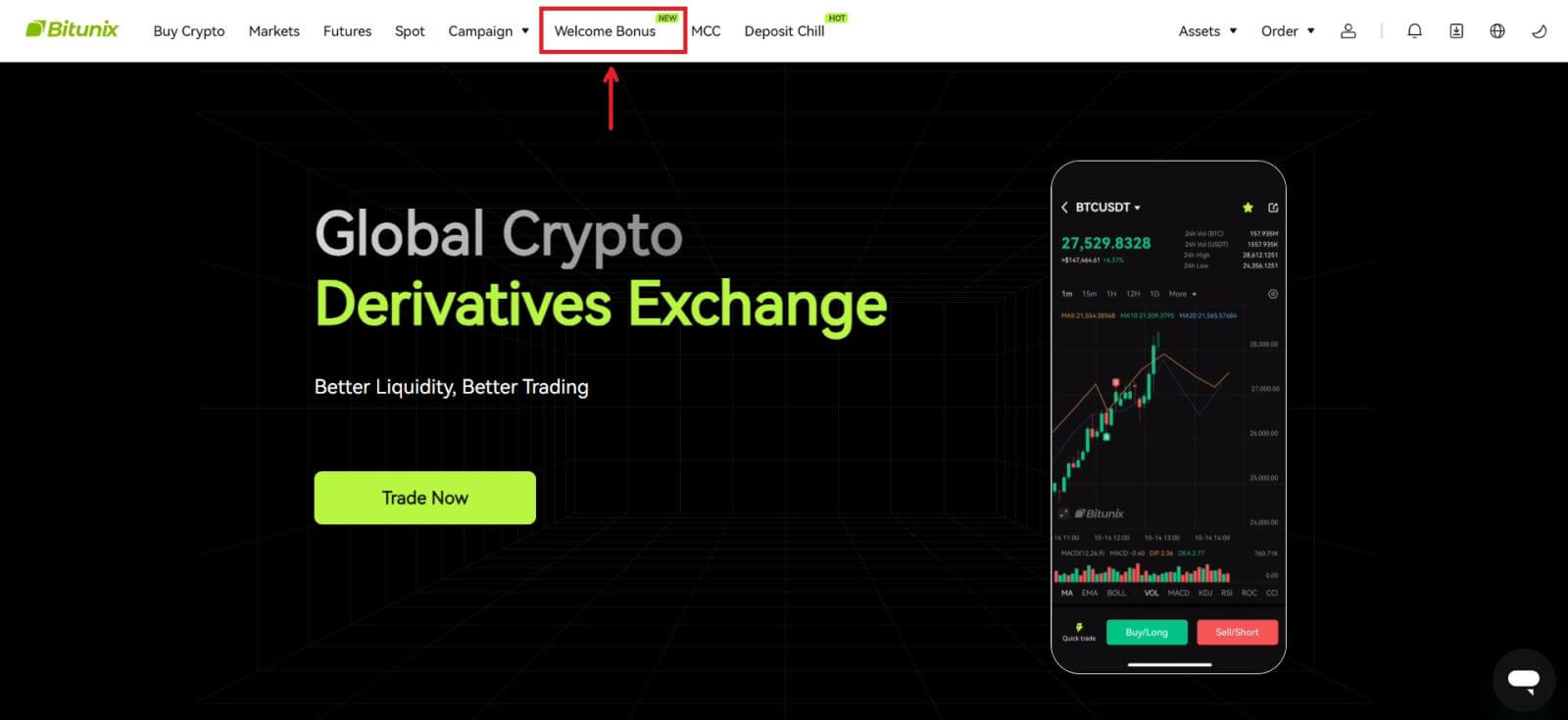
Задаци мистериозне кутије
Ово укључује комплетну регистрацију, комплетан депозит, потпуну верификацију стварног имена и комплетно трговање. Награде мистериозне кутије: укључују УСДТ, ЕТХ, БТЦ, фјучерс бонус итд.
Да бисте отворили тајну кутију: Кликните на Отвори мистериозни оквир да бисте учествовали у наградној игри. Да бисте отворили мистериозну кутију, прво морате да зарадите улаз. Што више задатака завршите, више уноса ћете добити за отварање кутије. 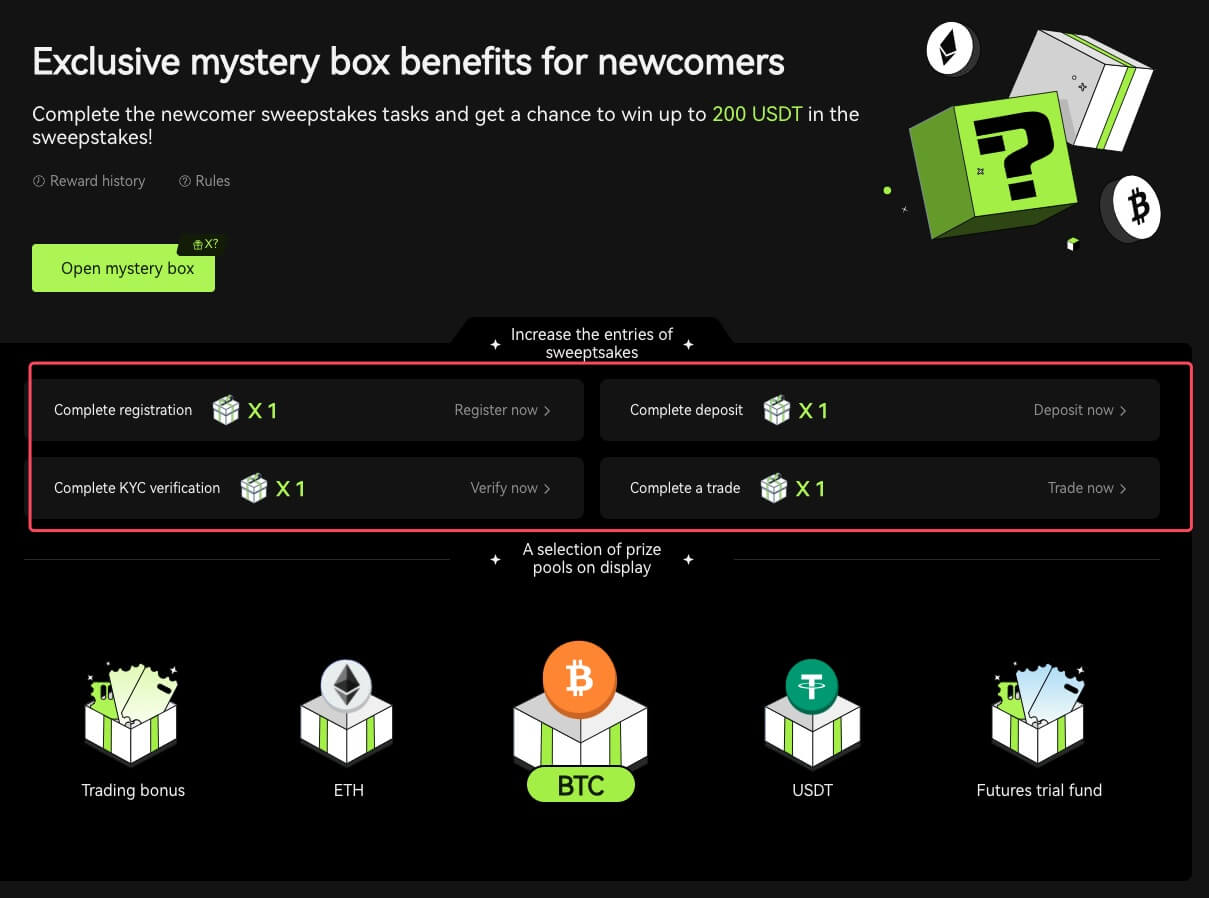
Задатак новопридошлог трговања
Након завршетка регистрације и трговине фјучерсима, систем ће аутоматски израчунати акумулирани обим трговине фјучерсима. Што је већи кумулативни обим трговине фјучерсима, више фјучерс бонуса можете добити.
 Зашто не могу да примим СМС верификационе кодове
Зашто не могу да примим СМС верификационе кодове
Ако не можете да омогућите СМС аутентификацију, проверите нашу глобалну листу покривености СМС-ом да видите да ли је ваша локација покривена. Ако се ваша локација не приказује, користите Гоогле аутентификацију као примарну двофакторску аутентификацију.
Ако сте активирали СМС аутентификацију или живите у земљи или региону који је покривен нашом глобалном листом покривености СМС-ом, али још увек не можете да примате СМС кодове, предузмите следеће кораке:
1. Проверите да ли ваш телефон има јак мрежни сигнал.
2. Онемогућите било који антивирусни, заштитни зид и/или софтвер за блокирање позива на свом мобилном телефону који можда блокира наш број СМС кодова.
3. Поново покрените паметни телефон.
4. Користите гласовну верификацију.
Верификација
Зашто би требало да проверим идентитет свог налога?
Од корисника се тражи да верификују свој идентитет у Битуник-у пролазећи кроз наш КИЦ процес. Када је ваш налог верификован, корисници могу да се пријаве за подизање лимита повлачења за одређени новчић ако тренутни лимит не може да задовољи њихове потребе.
Са верификованим налогом, корисници такође могу уживати у бржем и глаткијем искуству депозита и повлачења. Верификација налога је такође важан корак за побољшање безбедности вашег налога.
Који су КИЦ нивои и предности
КИЦ политика (Кнов Иоур Цустомер Велл) је појачана контрола власника налога и институционална је основа за спречавање прања новца која се користи за спречавање корупције, и представља низ процедура помоћу којих финансијске институције и берзе криптовалута верифицирају идентитет својих клијената као потребан. Битуник користи КИЦ да идентификује клијенте и анализира њихов профил ризика. Овај процес сертификације помаже у спречавању прања новца и финансирања незаконитих активности, док је КИЦ сертификација такође потребна корисницима да повећају своје БТЦ лимите повлачења.
Следећа табела наводи ограничења повлачења на различитим КИЦ нивоима.
| КИЦ Тиер | КИЦ 0 (нема КИЦ) | КИЦ ниво 1 | КИЦ ниво 2 (напредни КИЦ) |
| Дневни лимит повлачења* | ≦500.000 УСДТ | ≦2.000.000 УСДТ | ≦5.000.000 УСДТ |
| Месечни лимит повлачења** | - | - | - |
*Дневно ограничење повлачења се ажурира сваких 00:00 УТЦ
**Месечно ограничење повлачења = дневно ограничење повлачења * 30 дана
Уобичајени разлози и решења за грешке КИЦ верификације
Следе уобичајени разлози и решења за грешке у КИЦ верификацији:
| Одбијен разлог | Могући сценарио | Савети за решења |
| Неважећи ИД | 1. Систем је открио да је ваше пуно име/датум рођења на профилу нетачно, недостаје или се не може прочитати. 2. Отпремљени документ не садржи вашу фотографију лица или фотографија вашег лица није јасна. 3. Учитани пасош не садржи ваш потпис. |
1. Ваше пуно име, датум рођења и датум важења морају бити јасно и читљиви. 2. Ваше црте лица морају бити јасно приказане. 3. Ако отпремате слику пасоша, уверите се да пасош има ваш потпис. Прихваћени документи за доказ идентитета укључују: пасош, националну личну карту, боравишну дозволу, возачку дозволу; Неприхваћени документи за доказ идентитета укључују: студентску визу, радну визу, путну визу |
| Неважећа фотографија документа | 1. Квалитет отпремљених докумената може бити замагљен, исечен или сте замаскирали информације о свом идентитету. 2. Постављене небитне фотографије личних докумената или доказа о адреси. |
1. Ваше пуно име, датум рођења и датум важења морају да буду читљиви и да се уверите да су сви углови документа јасно приказани. 2. Поново отпремите све прихватљиве личне документе као што су пасош, национална лична карта или возачка дозвола. |
| Неважећи доказ адресе | 1. Доказ о адреси није поднет у последња три месеца. 2. Наведени доказ адресе приказује име друге особе уместо вашег имена. 3. Достављен неприхватљив документ за доказ адресе. |
1. Доказ о адреси мора бити датиран/издат у последња три месеца (документи старији од три месеца биће одбијени). 2. Ваше име мора бити јасно приказано на документима. 3. То не може бити исти документ као доказ о идентитету. Прихваћени документи са доказом адресе укључују: рачуне за комуналне услуге Званичне банковне изводе, доказе о становању које издаје влада, рачуне за интернет/кабловску телевизију/кућну телефонску линију Пореске пријаве/рачуни за општински порез Неприхваћени доказ о адреси Документи укључују: личну карту, возачку дозволу, пасош, изјаву мобилног телефона, станарско право уговор, документ о осигурању, медицински рачуни, банковни листић о трансакцији, упутница банке или компаније, руком писана фактура, рачун за куповину, граничне пропуснице |
| Снимак екрана / Није оригинални документ | 1. Систем детектује снимак екрана, скенирану копију или одштампан документ који нису прихватљиви. 2. Систем детектује папирну копију уместо оригиналног документа. 3. Систем детектује црно-беле фотографије докумената. |
1. Уверите се да је отпремљени документ у оригиналном формату датотеке/ПДФ-а. 2. Уверите се да отпремљена фотографија није уређивана помоћу софтвера за обраду слика (Пхотосхоп, итд.) и да није снимак екрана. 3. Отпремите документ/фотографију у боји. |
| Недостаје страница документа | Неке странице из отпремљених докумената недостају. | Отпремите нову фотографију документа са видљивим сва четири угла и нову фотографију документа (предња и задња страна). Уверите се да је страница документа са важним детаљима укључена. |
| Оштећен документ | Квалитет учитаног документа је лош или оштећен. | Уверите се да је цео документ видљив или читљив; није оштећен и на фотографији нема одсјаја. |
| Истекао документ | Датум на учитаном личном документу је истекао. | Уверите се да је лични документ још увек у року важења и да још није истекао. |
| Непрепознат језик | Документ се отпрема на неподржаним језицима као што су арапски, синхалски итд. | Отпремите други документ са латиничним словима или ваш међународни пасош. |
Депозит
Шта ако положим депозит на погрешној адреси?
Средства ће бити директно кредитирана на адресу примаоца када се трансакција потврди на блокчејн мрежи. Ако депонујете на адресу новчаника са стране или уплатите преко погрешне мреже, Битуник неће моћи да вам пружи било какву даљу помоћ.
Средства се не приписују након депозита, шта да радим?
Постоје 3 корака кроз која блоцкцхаин трансакција мора да прође: захтев - валидација - кредитирана средства
1. Захтев: ако статус повлачења на страни која шаље каже "завршено" или "успешно", то значи да је трансакција обрађена и послата је на блоцкцхаин мрежа за валидацију. Међутим, то не значи да су средства успешно приписана вашем новчанику на Битуник-у.
2. Валидација: Потребно је време да блоцкцхаин потврди сваку трансакцију. Средства ће бити послата на платформу примаоца тек након што се дођу до потребних потврда токена. Молимо стрпљиво сачекајте процес.
3. Признана средства: Тек када блокчејн потврди трансакцију и када се достигне захтевани минимум потврда, средства ће стићи на адресу примаоца.
Заборавили сте да попуните ознаку или белешку
Када повлаче валуте као што су КСРП и ЕОС, корисници морају да попуне ознаку или белешку поред адресе примаоца. Ако ознака или белешка недостаје или је нетачна, валуте могу бити повучене, али вероватно неће стићи на адресу примаоца. У овом случају, потребно је да пошаљете карту, исправну ознаку или белешку, ТКСИД у текстуалном формату и снимке екрана трансакције на платформи пошиљаоца. Када се достављене информације потврде, средства ће бити ручно дозначена на ваш рачун.
Депонујте токен који није подржан на Битуник-у
Ако сте депоновали неподржане токене на Битуник, поднесите захтев и наведите следеће информације:
Ваш Битуник налог е-поште и УИД
Име токена
Износ депозита
Одговарајући ТкИД
Адреса новчаника на коју депонујете
Трговање
Шта је графикон свећњака?
График свећњака је тип графикона цена који се користи у техничкој анализи који приказује високе, ниске, отворене и закључне цене хартије од вредности за одређени период. Широко је применљив на техничку анализу акција, фјучерса, племенитих метала, криптовалута, итд.Високе, ниске, цене отварања и затварања су четири кључна податка графикона свећњака који показују укупан тренд цена. На основу различитих временских интервала, постоје једноминутни, једносатни, једнодневни, једнонедељни, једномесечни, једногодишњи графикони свећњака и тако даље.
Када је цена на затварању виша од цене отварања, свећњак ће бити у црвено-белој боји (претпостављајући да је црвена за пораст и зелена за пад, што може бити различито на основу различитих обичаја), што сугерише да је цена биковска; док ће свећњак бити зелено/црно када је поређење цена обрнуто, што указује на пад цене.
Како да погледате историју трансакција
1. Пријавите се на свој налог на Битуник веб локацији, кликните на [Историја трансакција] под [Средства].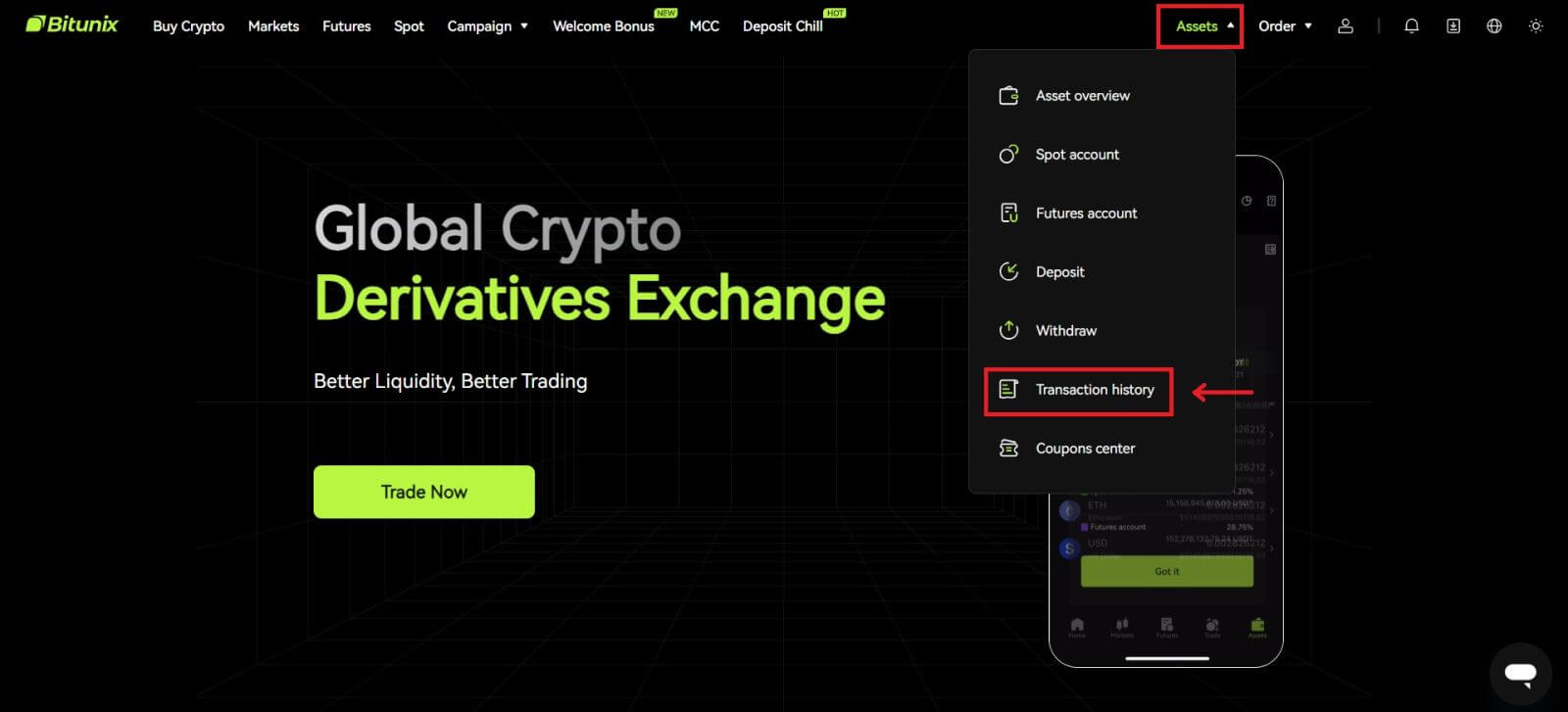 2. Кликните на [Спот] да видите историју трансакција за спот рачун.
2. Кликните на [Спот] да видите историју трансакција за спот рачун. 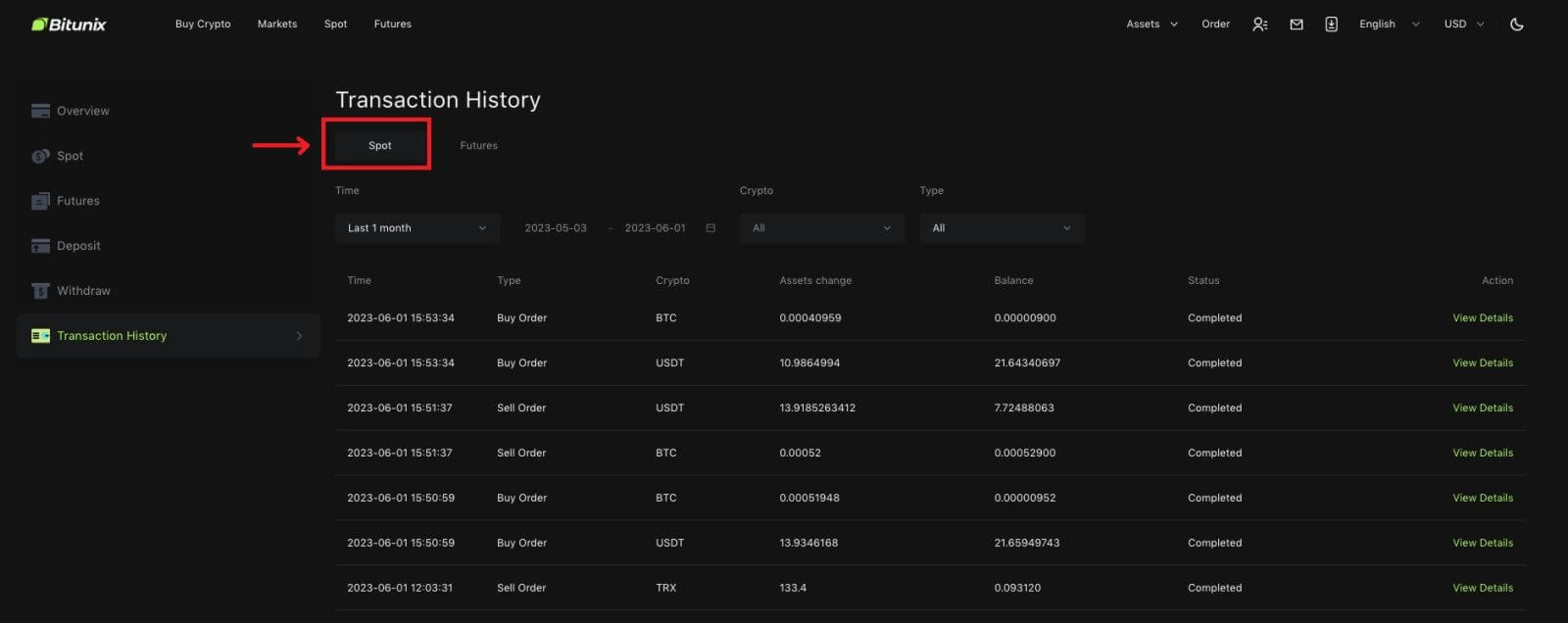 3. Корисници могу да изаберу време, крипто и врсту трансакције за филтрирање.
3. Корисници могу да изаберу време, крипто и врсту трансакције за филтрирање. 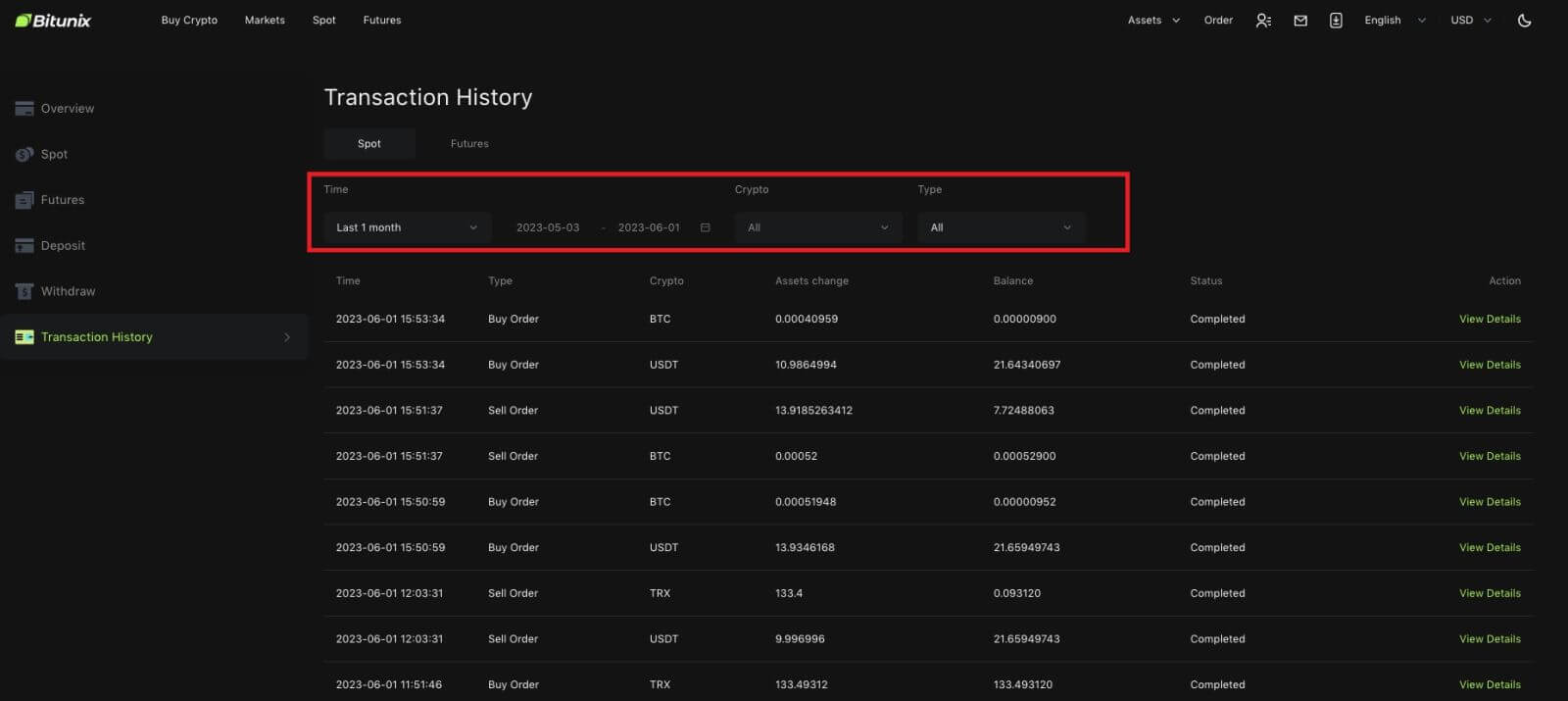
4. Кликните на [Виев Детаилс] да бисте проверили детаље одређене трансакције.
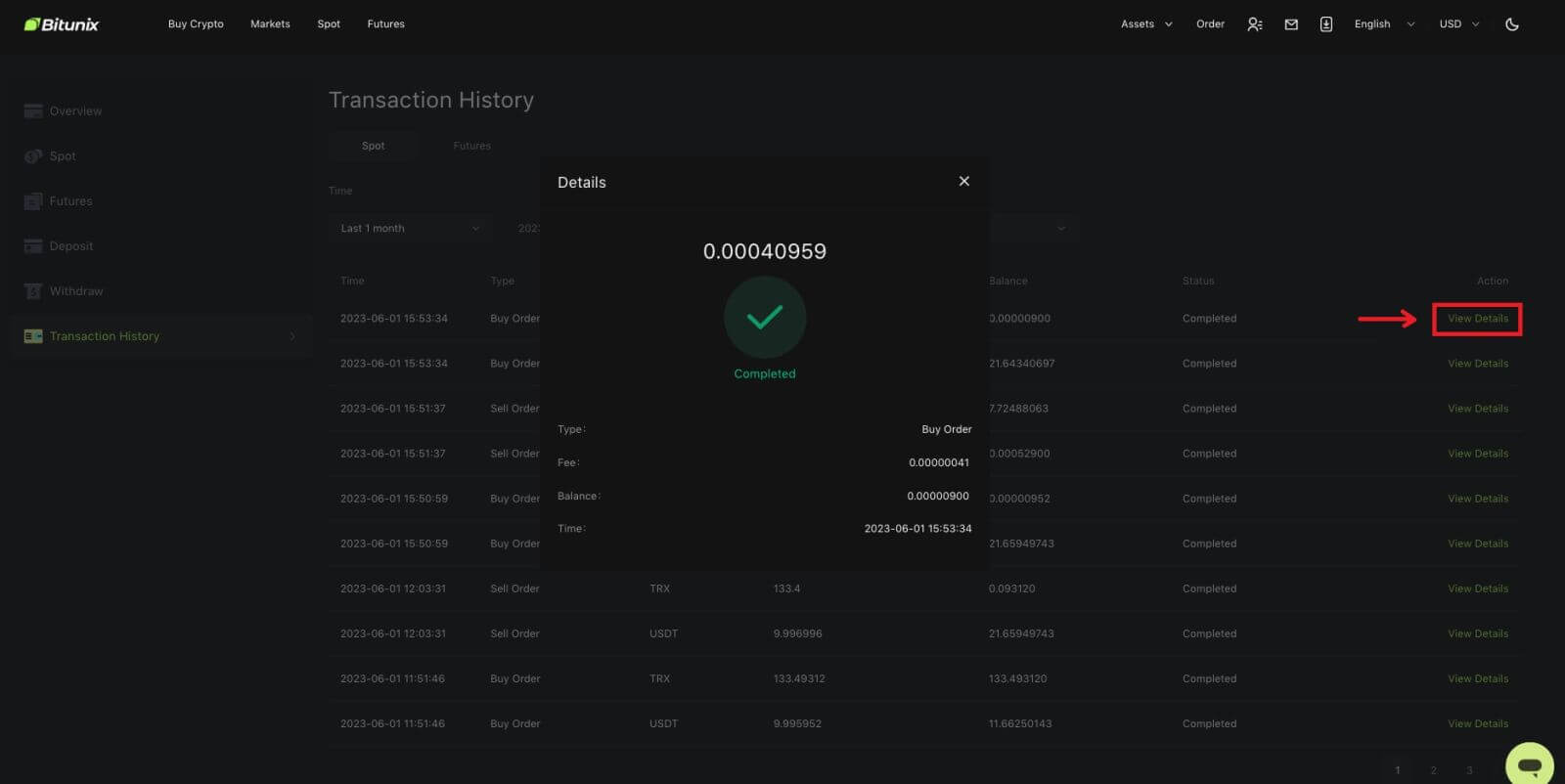
Повлачење
Унео сам погрешну адресу за повлачење
Ако су правила за адресу испуњена, али адреса је погрешна (туђа адреса или непостојећа адреса), запис за повлачење ће показати „Завршено“. Повучена средства ће бити приписана одговарајућем новчанику на адреси за повлачење. Због неповратности блокчејна, не можемо вам помоћи да преузмете средства након успешног повлачења, и морате да контактирате примаоца адресе да бисте преговарали.
Како повући токене који су уклоњени?
Обично, Битуник ће објавити о уклањању одређених токена. Чак и након брисања, Битуник ће и даље пружати услугу повлачења на одређено време, обично 3 месеца. Молимо поднесите захтев ако покушавате да повучете такве токене након што се услуга повлачења заврши.
Платформа примаоца не подржава повучене токене
Битуник само потврђује да ли је формат адресе исправан, али не може да гарантује да ли адреса примаоца подржава повучену валуту. За решења морате да комуницирате са платформом примаоца. Ако је платформа примаоца пристала да врати средства, можете им дати своју Битуник адресу депозита.
Ако се слажу само да врате средства на адресу пошиљаоца, у ком случају средства не могу бити пребачена директно на ваш Битуник налог, контактирајте примаоца да затражите ТкИД трансакције. Затим поднесите захтев на Битуник са ТкИД-ом, комуникацијским записом о вама и платформи примаоца, вашим Битуник УИД-ом и адресом депозита. Битуник ће вам помоћи да пребаците средства на ваш рачун. Ако платформа примаоца има друга решења која захтевају нашу помоћ, поднесите захтев или започните ћаскање уживо са нашом корисничком службом да бисте нас обавестили о томе.
Зашто је мој износ који се може повући мањи од мог стварног стања
Обично постоје 2 услова у којима ће ваш износ за повлачење бити мањи од вашег стварног стања:
А. Неизвршени налози на тржишту: Под претпоставком да имате 10 ЕТХ у свом новчанику, док такође имате 1 ЕТХ за налог за продају на тржишту. У овом случају, 1 ЕТХ ће бити замрзнут, што га чини недоступним за повлачење.
Б. Недовољне потврде за ваш депозит: Молимо вас да проверите да ли има депозита, на чекању за још потврда да би се испунили захтеви на Битуник-у, јер је за ове депозите потребно довољно потребних потврда тако да износ који се може повући може да одговара његовом стварном стању.